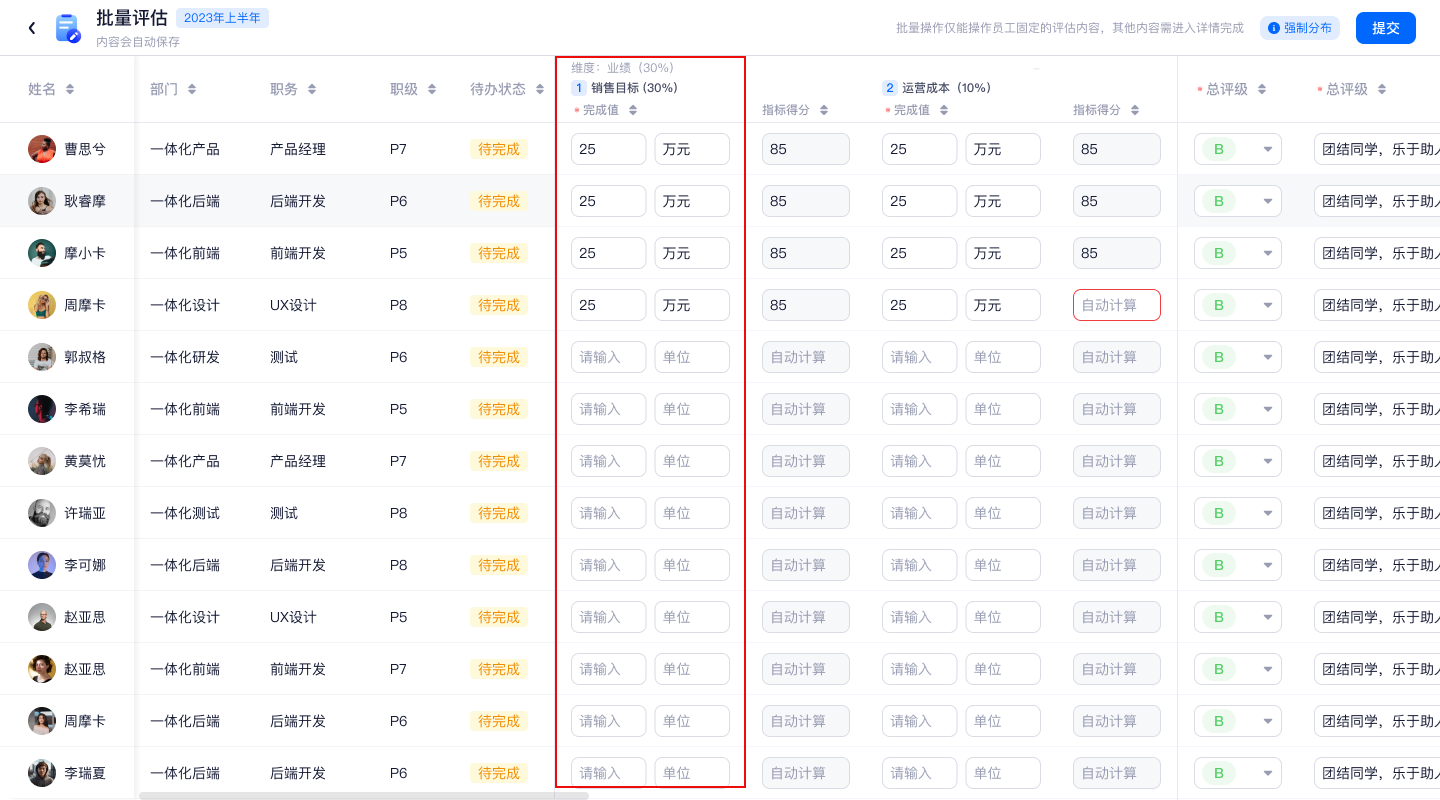绩效
升级内容 1:移动端支持邀请和确认 360 评估人
业务场景&问题:
当前移动端不支持 360 邀请,用户仍需从 PC 端完成 360 邀请
用户角色:
员工、Leader
解决方案:
如下图,对于「360 邀请」型待办,可以在移动端选择 360 评估人
若设置了最少、最多、每个人最多被邀请次数,在提交时同样会进行校验
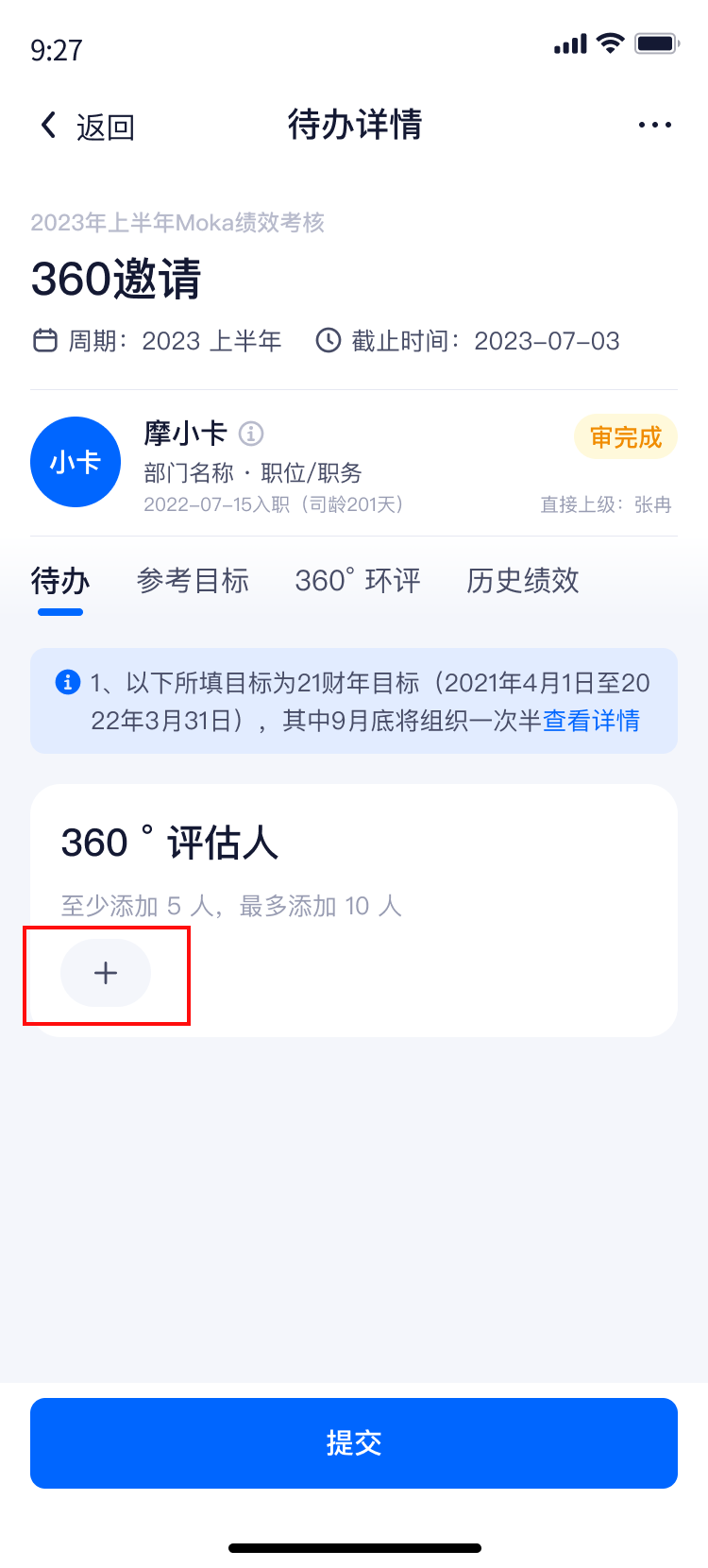
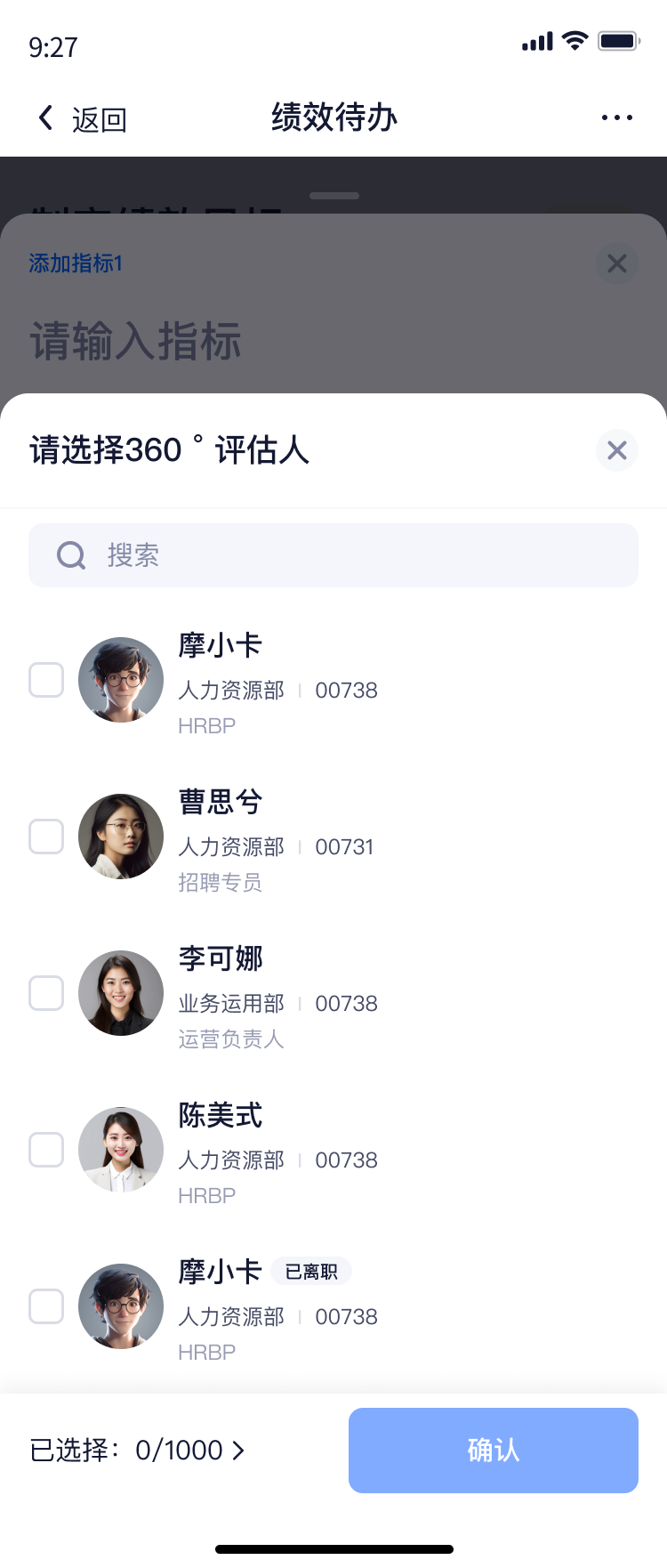
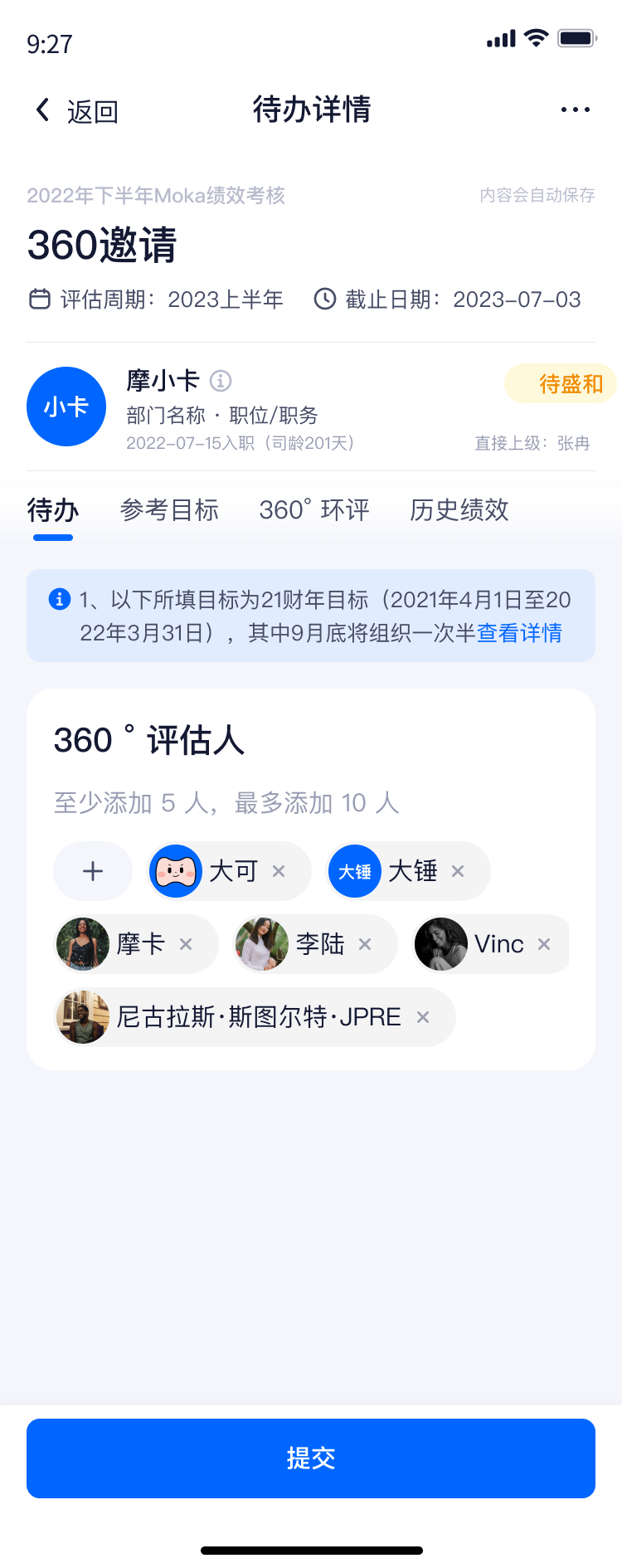
如下图,对于「360 审核」型待办,同样支持在移动端完成
完成时,可以调整 360 评估人、通过或驳回
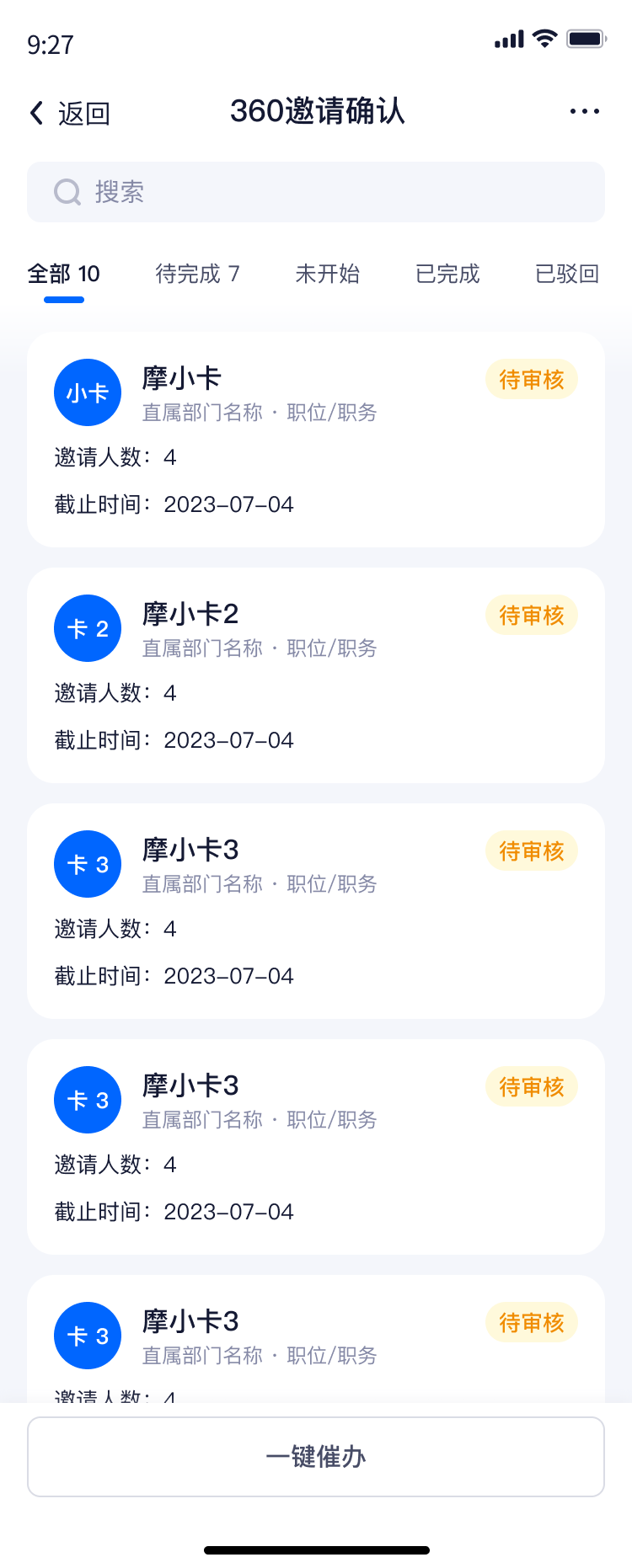
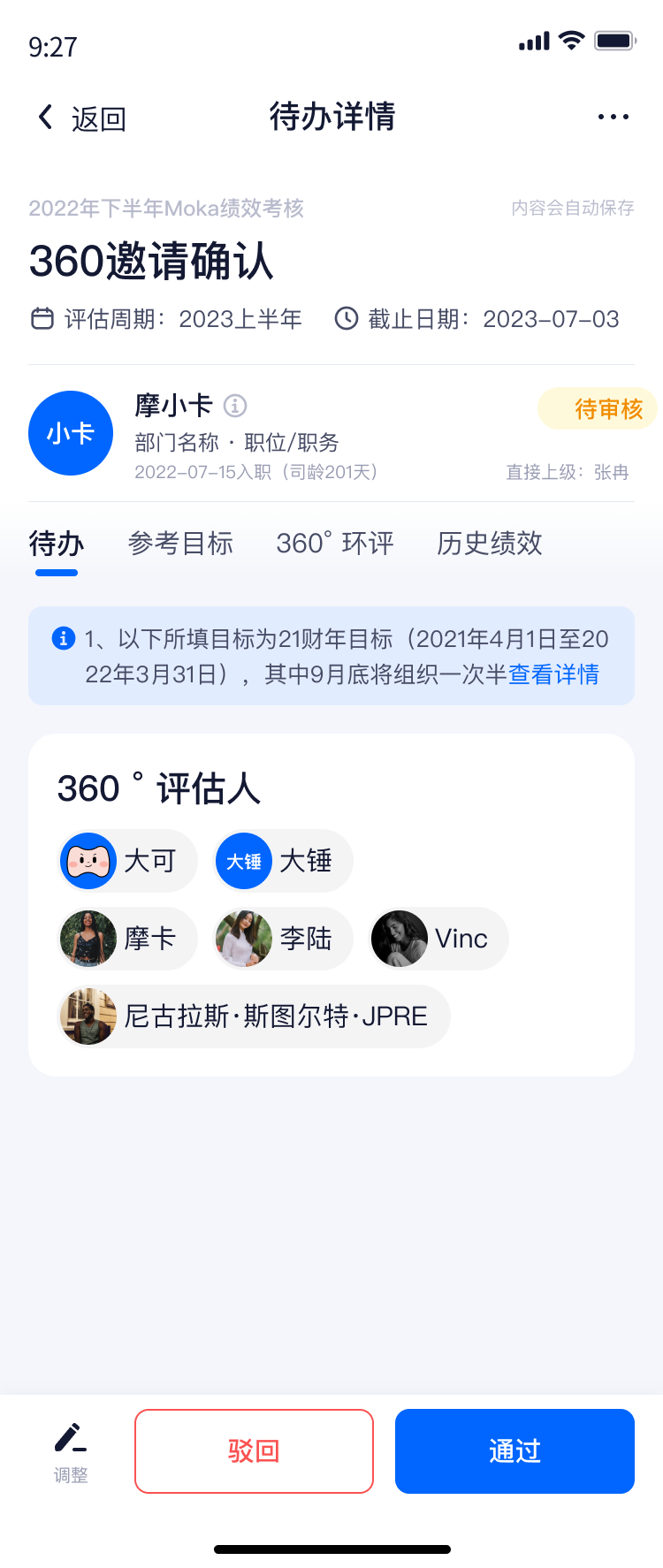
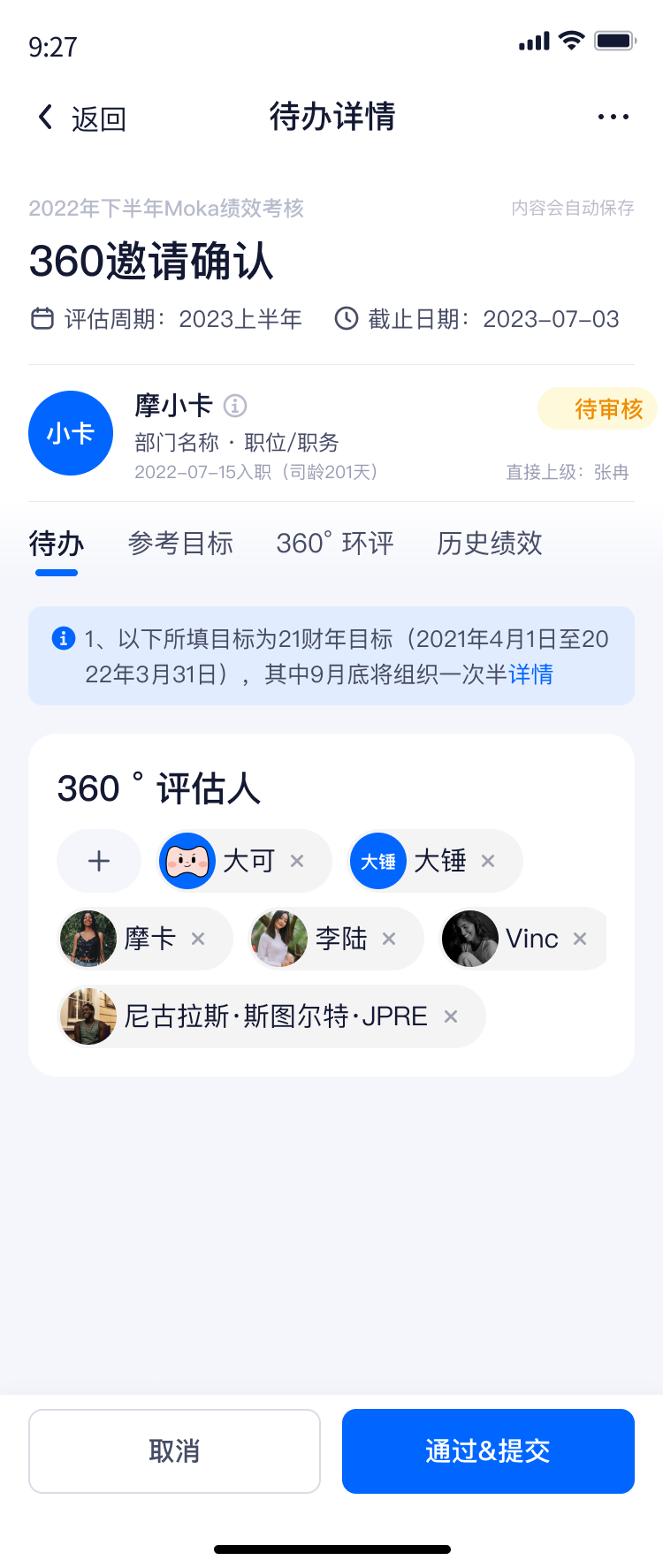
升级内容 2:移动端新增独立的「绩效待办」入口
业务场景&问题:
当前移动端的绩效待办,仅能通过 IM 通知消息或者工作台首页待办进入,无法像 PC 端一样,有独立的绩效待办入口
用户角色:
员工、Leader
解决方案:
如下图,在移动端,新增「绩效待办」独立入口
点击后,与 PC 端效果一样,可以单独查看【某个活动下】所有待完成、已完成的绩效待办
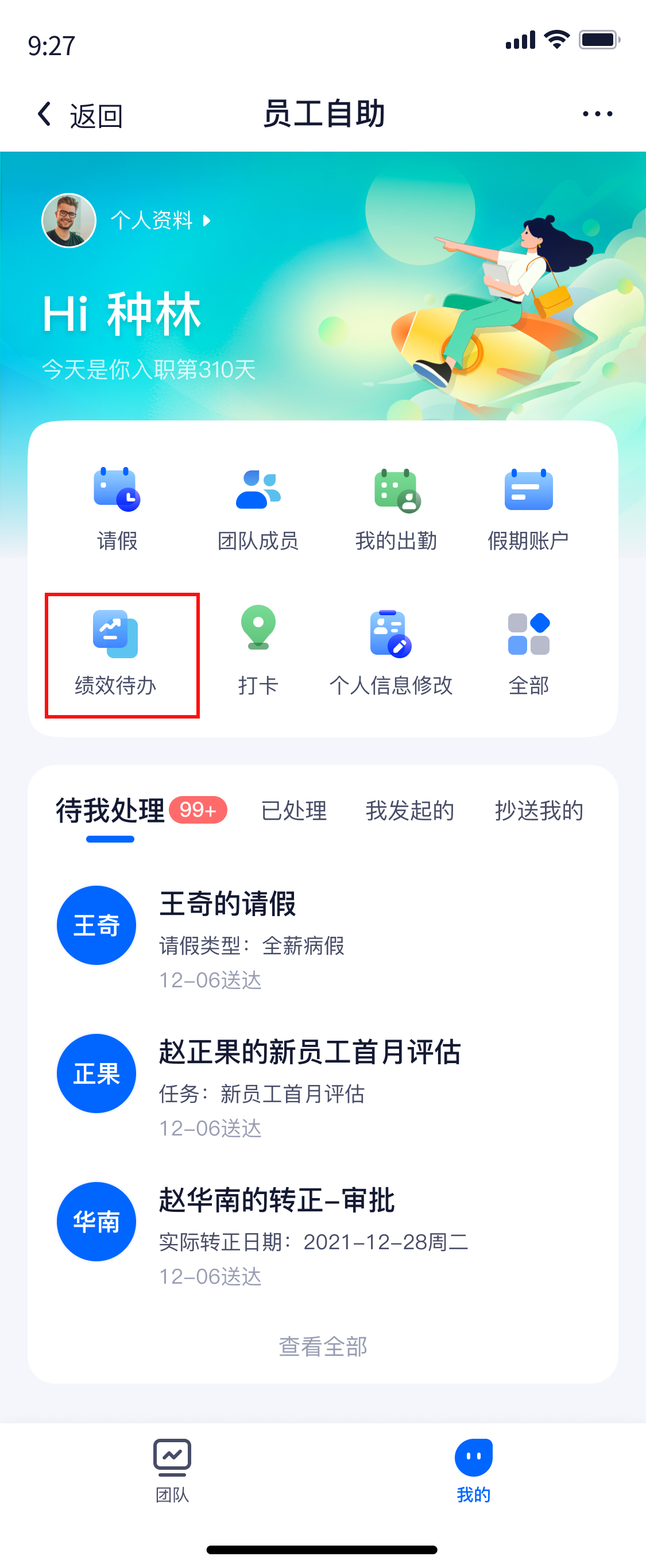
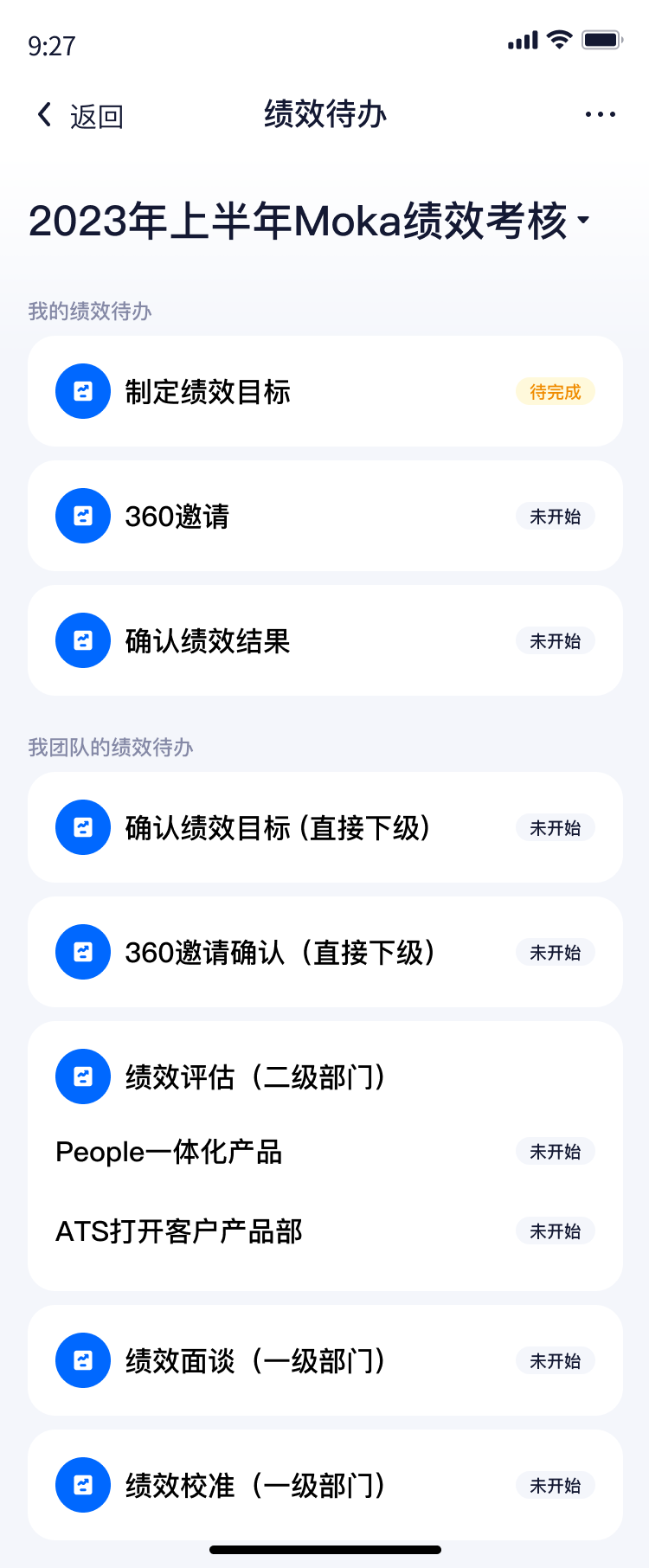
需要注意,由于不是所有客户都使用绩效模块,故不需要显示该独立入口,可在 PC 端【设置 - 自助服务设置】中,关闭此功能的开关,如下图:
打开后,与其他功能一样,同样可以将「绩效待办」设为常用功能
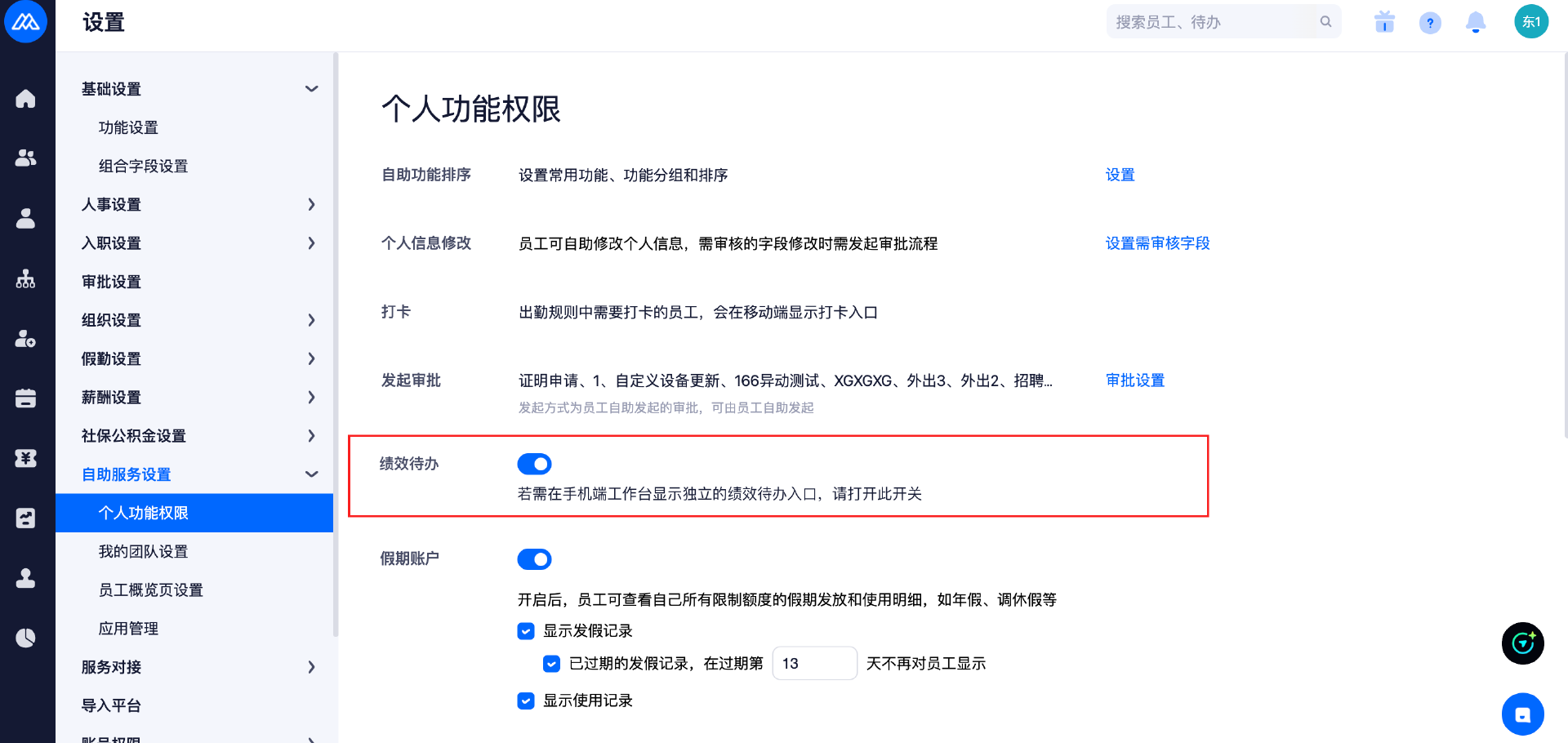
升级内容 3:支持批量目标审核和 360 审核
业务场景&问题:
会存在客户线下已完成目标制定,需要在线上录入并审核留档,但当前对于目标审核,只有单个通过或驳回,没有批量操作。360 审核同理。
用户角色:
Leader
解决方案:
对于「目标审核」或「360 审核」型待办,新增支持批量通过或驳回的能力
如下图,对于「目标审核」型待办,选择需要批量操作的员工,可以进行批量的通过或驳回
对于「360 审核」型的待办,效果也同理
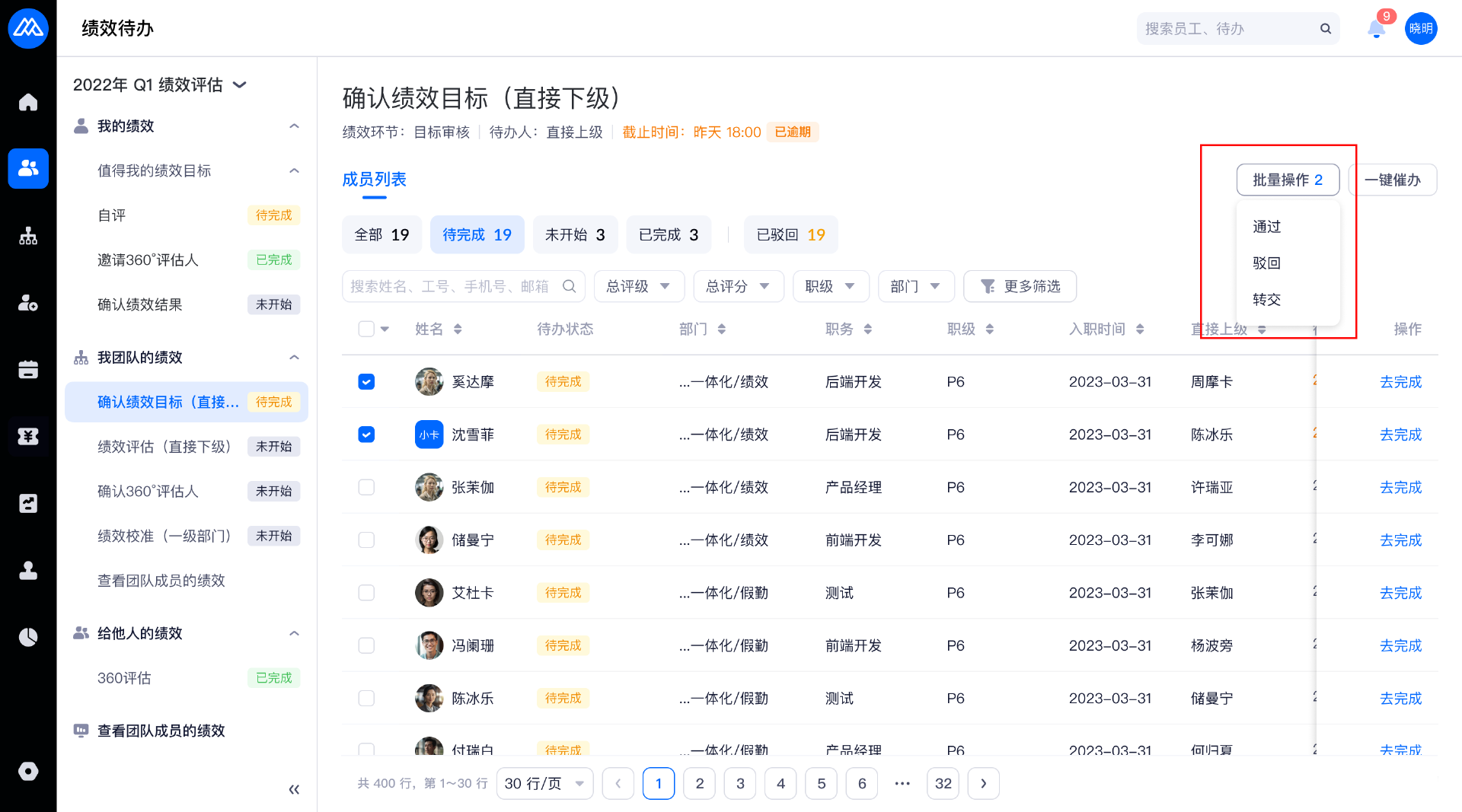
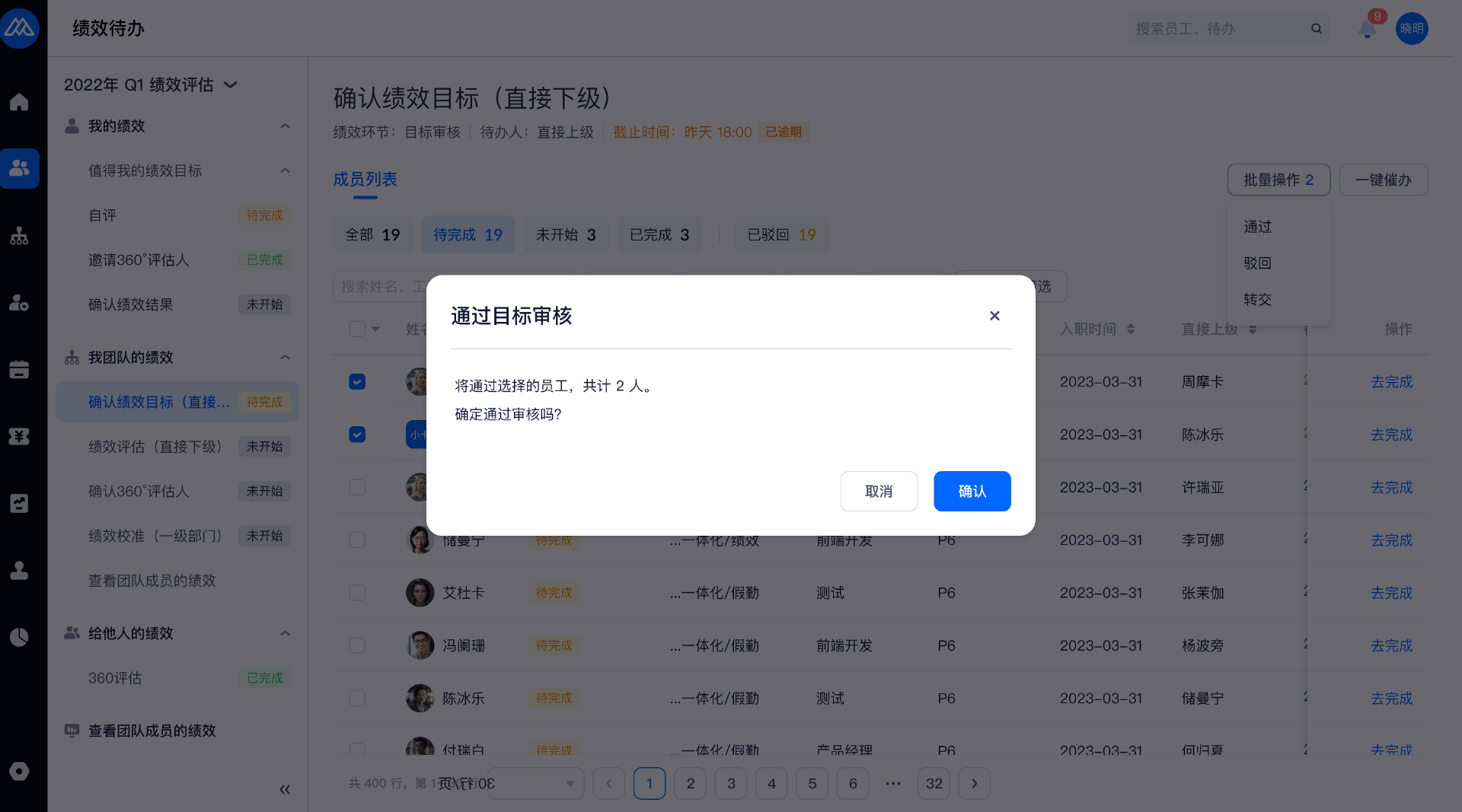
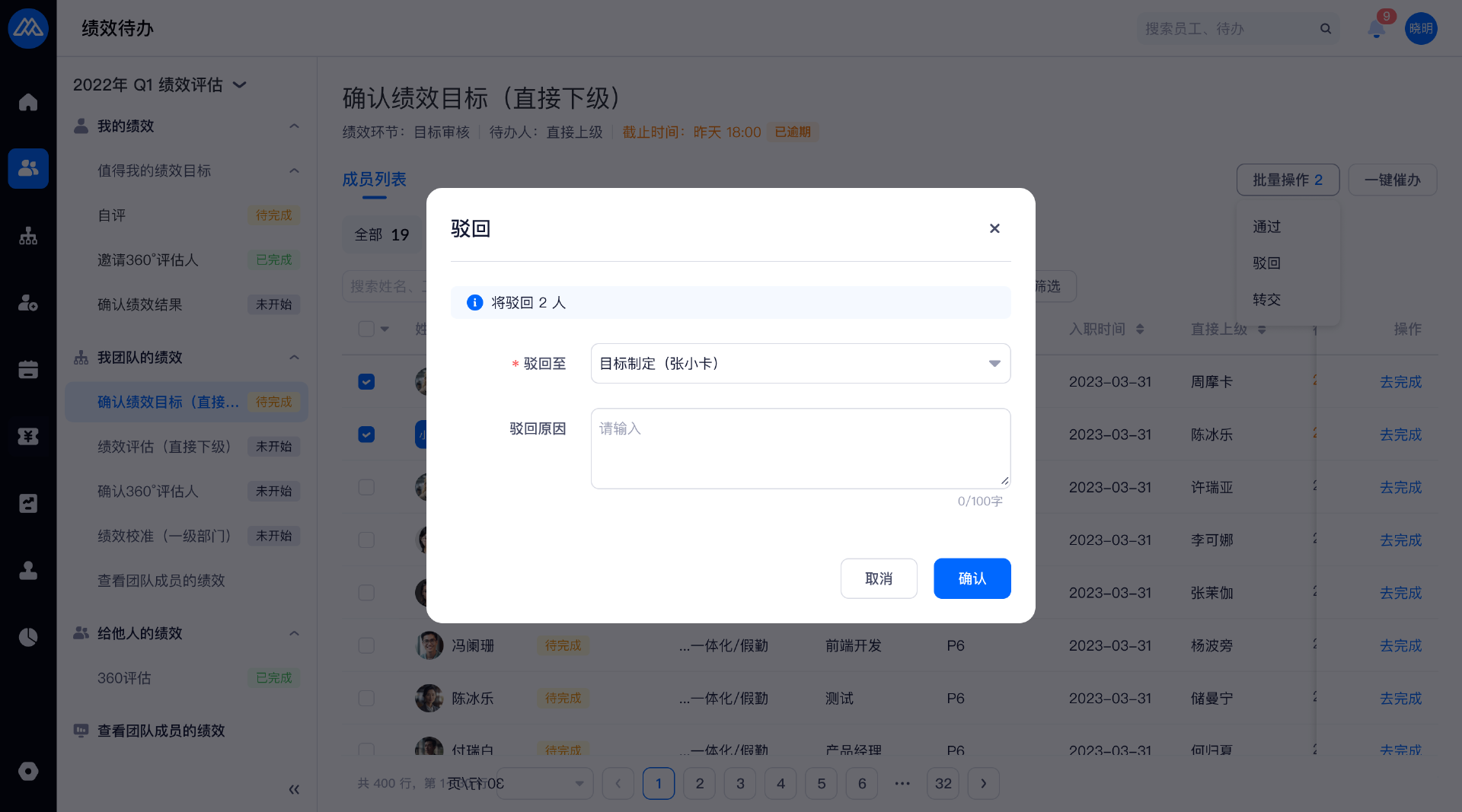
升级内容 4:支持批量评估
业务场景&问题:
在一些固定指标考核的场景,由于所有人的指标都一样,故在上级/部门负责人评估时,期望能对所有员工进行批量打分,无需进入详情一个个单独操作,这样效率更好
在非固定指标考核的场景,在上级/部门负责人评估时,也存在需要批量对比下属的总评,并批量调整的场景
用户角色:
Leader
解决方案:
1、支持对「固定指标/OKR/价值观/评估项」进行批量评估
如下图,对于「我团队/给他人的绩效待办」,「评估」类型的待办新增「批量评估」功能:
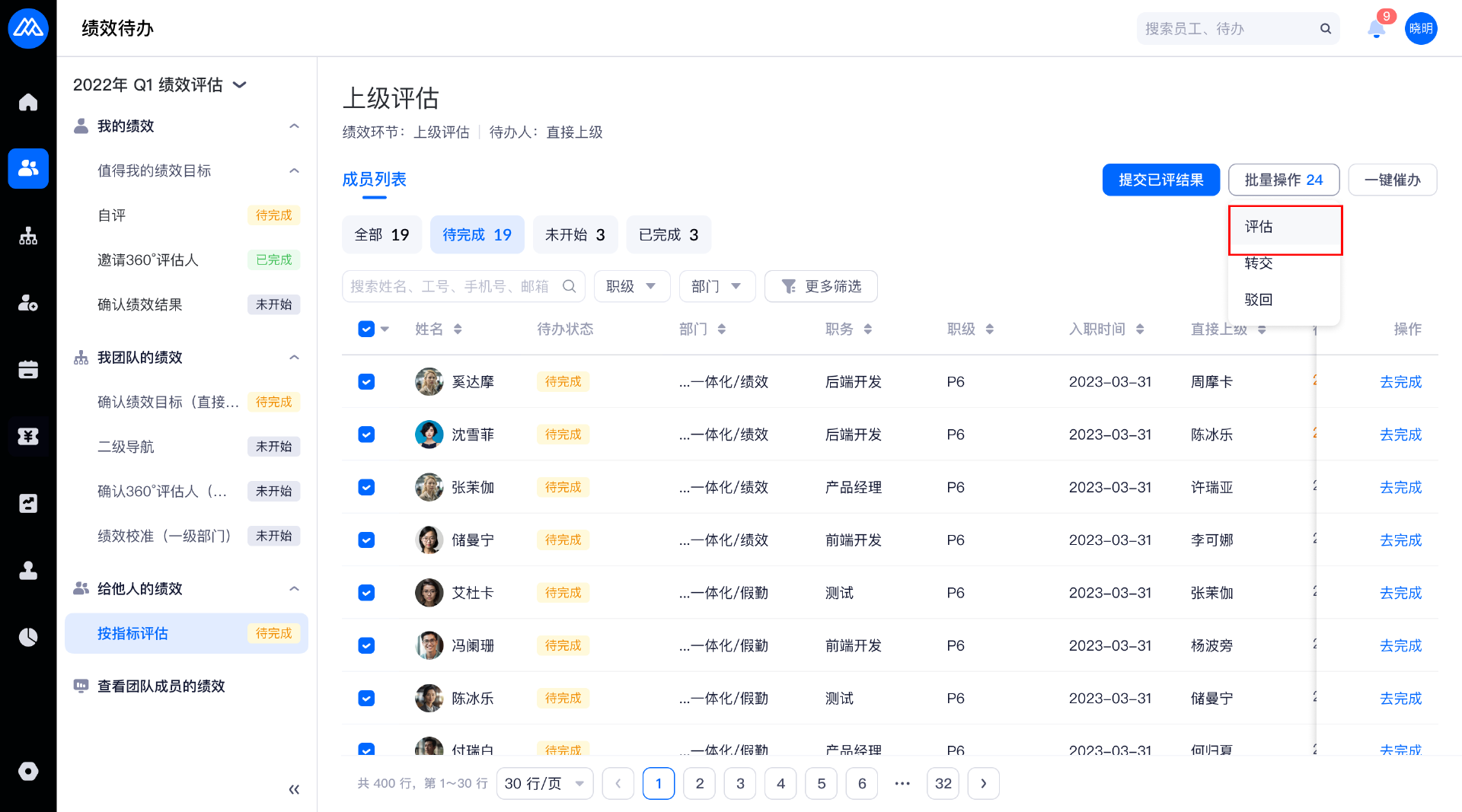
点击后,可以进入批量评估页面,该页面会展示所有被评估人的「固定指标/OKR/价值观/评估项」,评估人可以对指标等进行批量打分:
例如下图是对「固定指标」进行批量评估的示例:
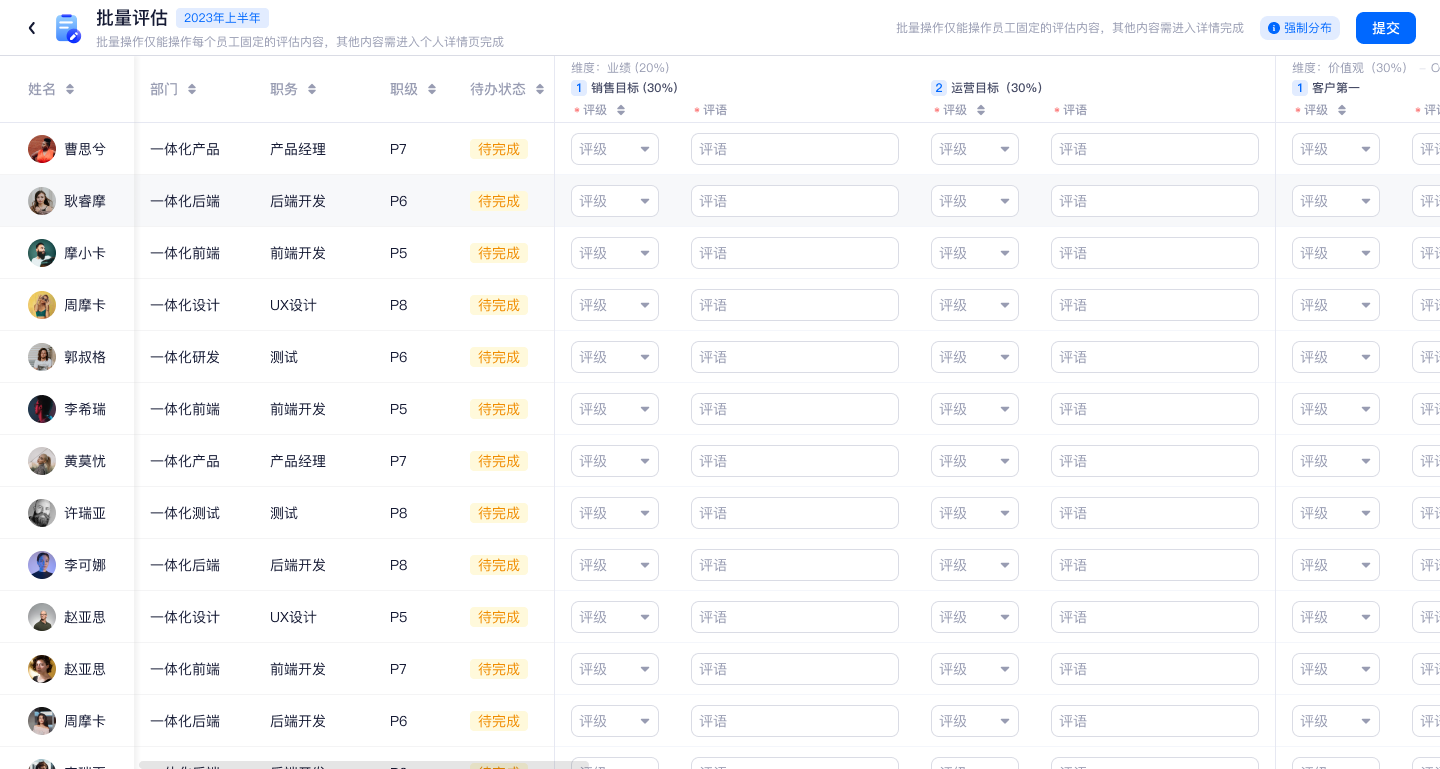
下图是对固定「OKR」进行批量评估的示例(对 KR 进行评价)
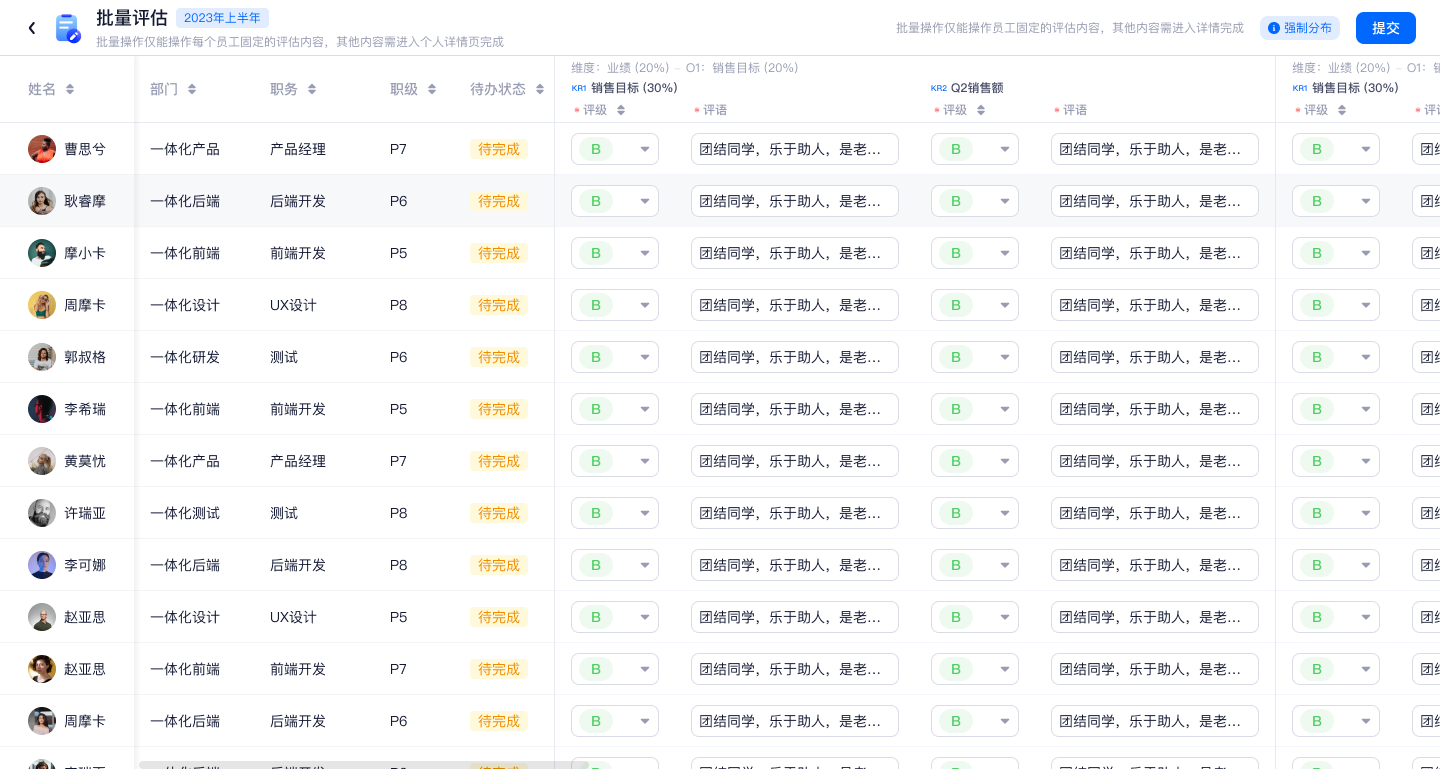
由于上述的表格中,仅可展示固定的指标等内容,若被评估人还存在非固定的评估内容(例如考核中自行添加的指标),可通过下图的「去完成」,单独呼出该员工的 mini 详情页,可以在该详情页中,完成对该员工剩余评估内容的填写:
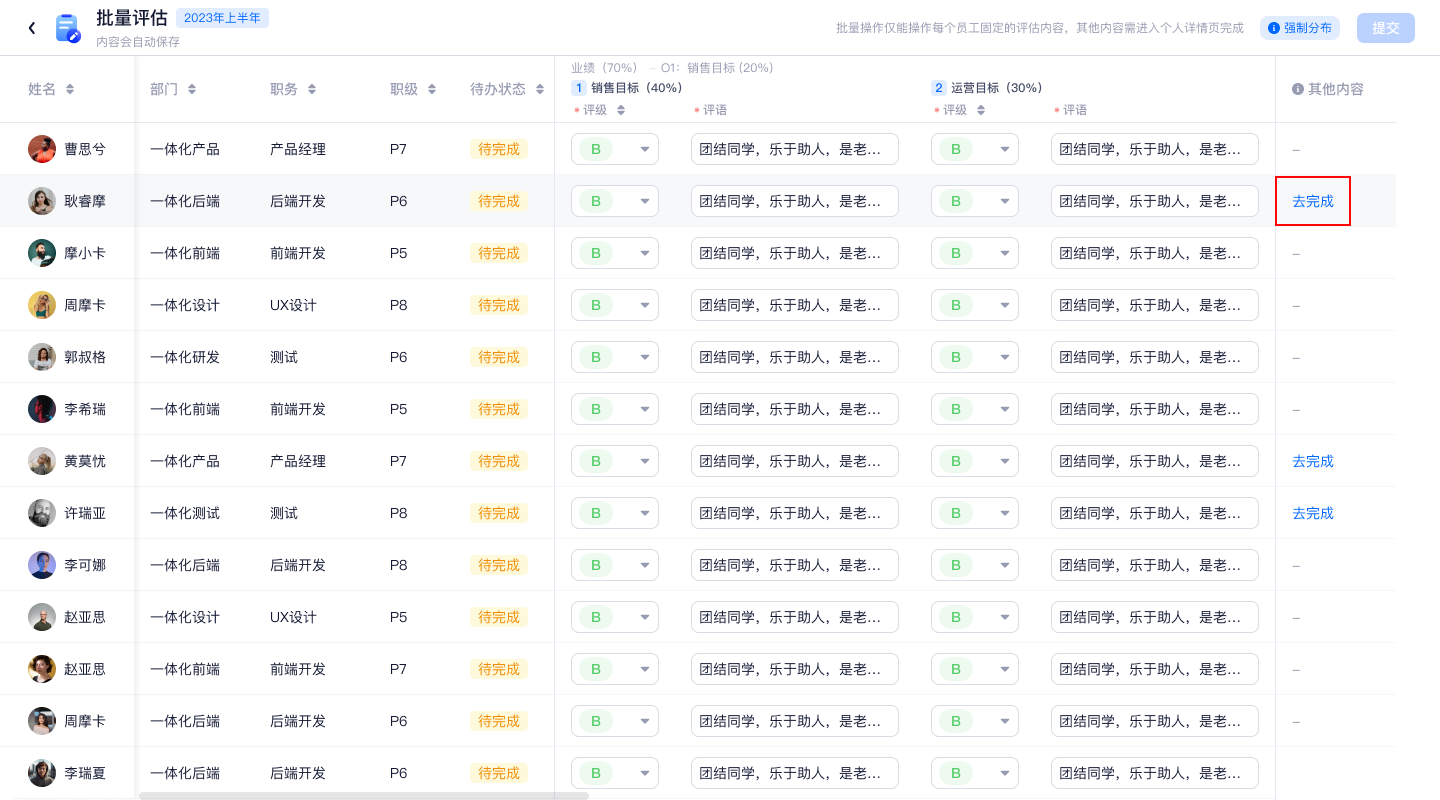
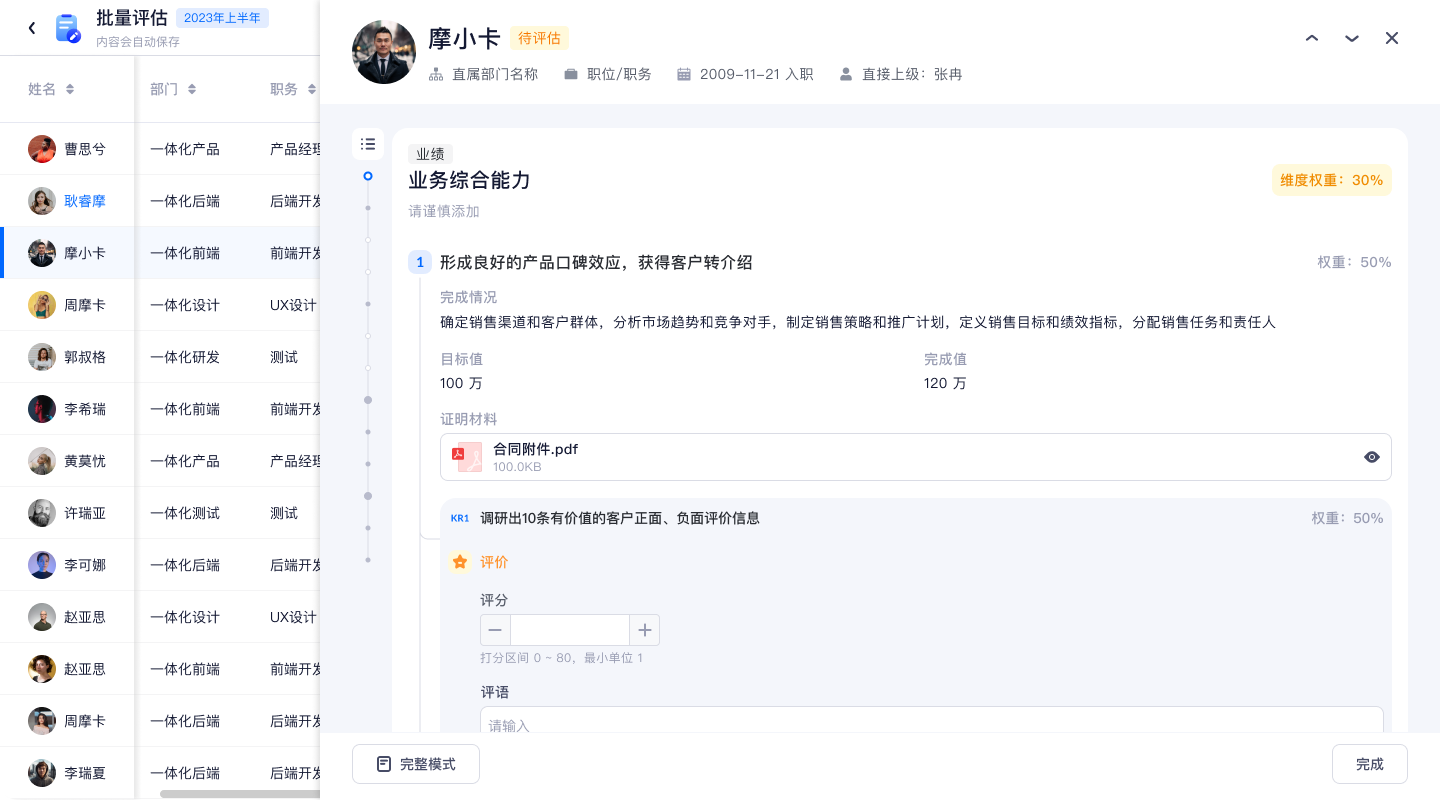
完成部分员工的评估即可提交,提交时将对所有「必填」内容的员工进行提交,未完成「必填」的依旧是待完成的状态
提交时,若该环节有分布要求,也会校验强制分布或建议分布,如下图:
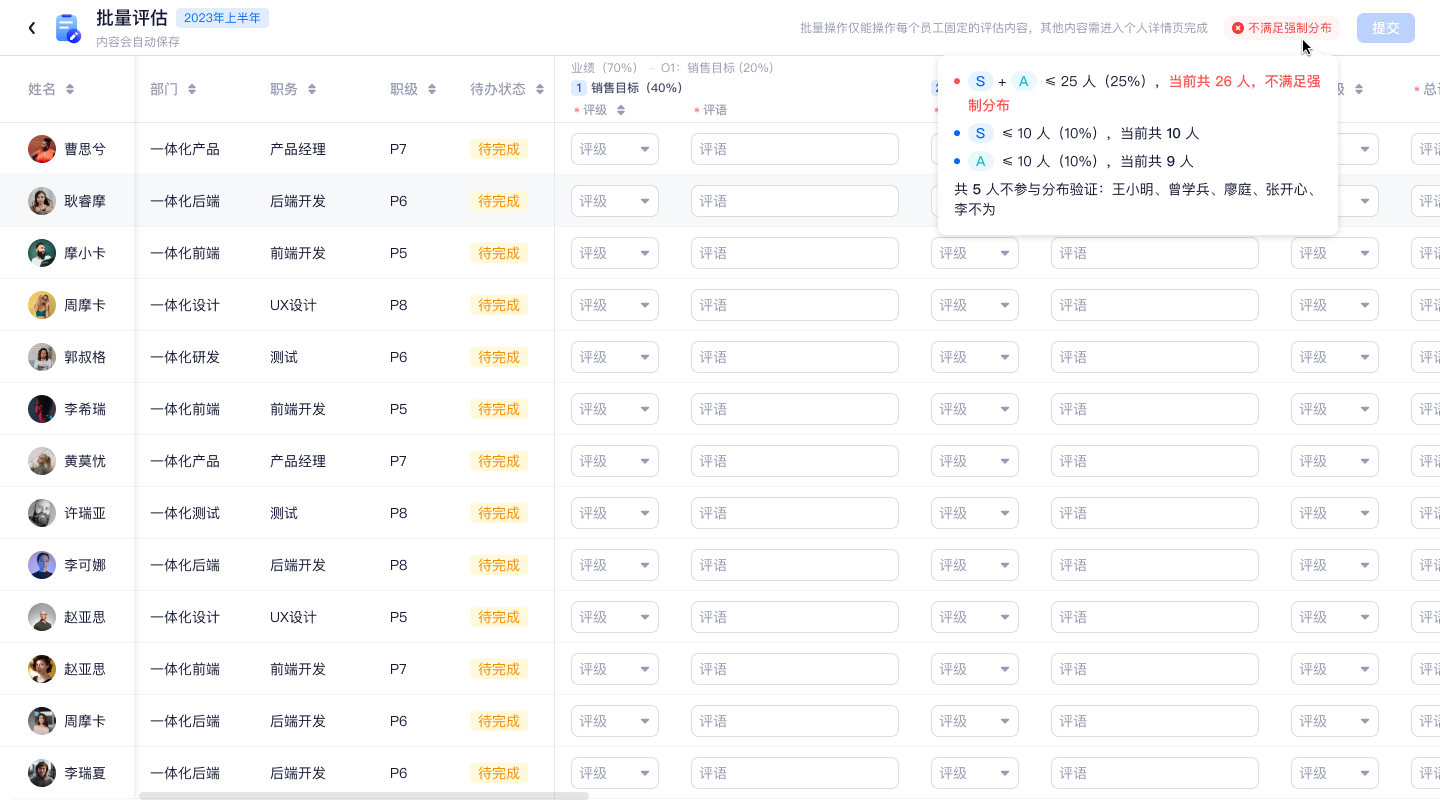
已完成提交的员工同样可以和待完成的员工一并勾选,再进入批量评估页面,方便进行比对、排序(已完成的员工进入批量页面只可只读,不能操作)
2、支持批量打「总评」或者对维度整体评价
如下图,对维度整体评价时,或者打总评时,由于每个被评估人均一样,故也支持批量评估:
对维度整体评价,如下图示例:
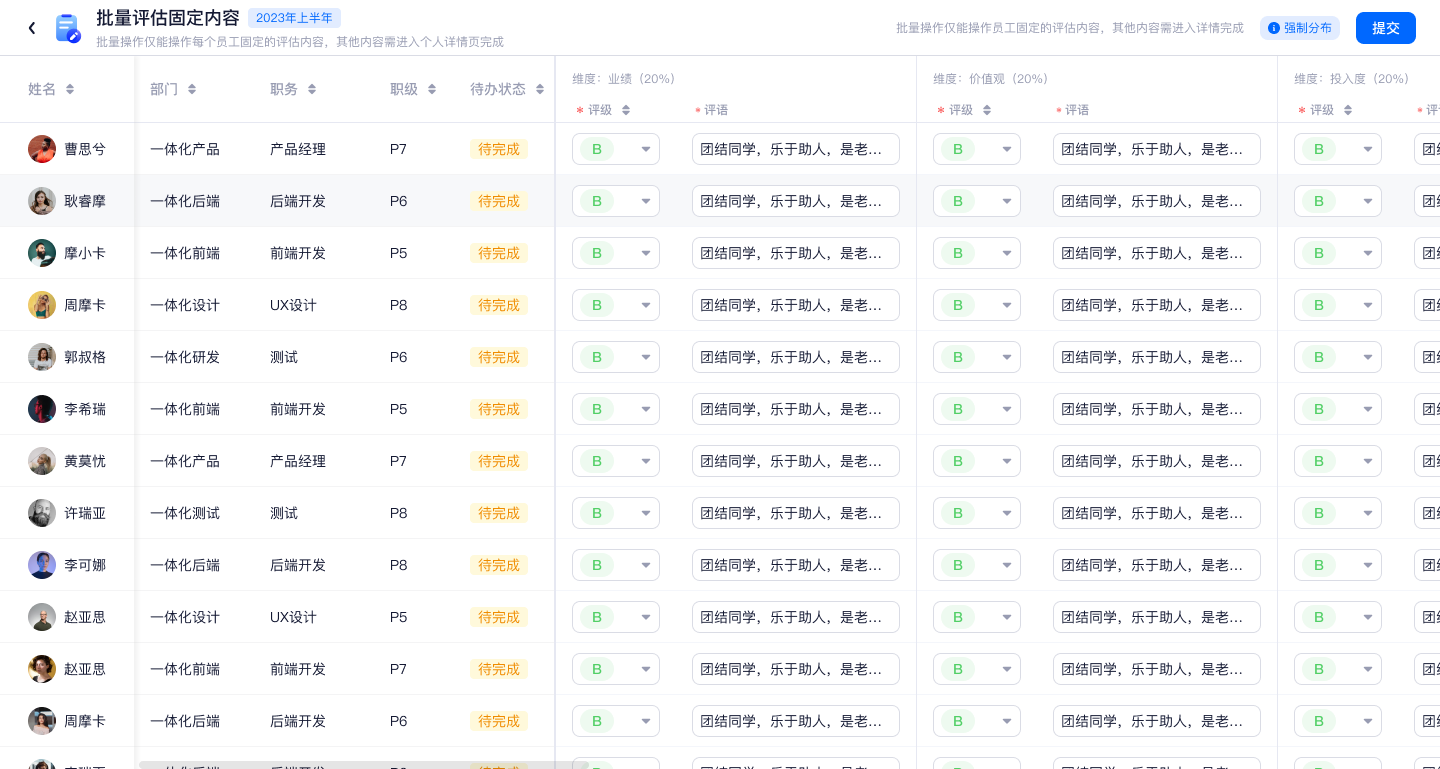
打总评时,如下图示例:

3、支持批量对固定指标的内容进行编辑
如下图,若该环节的内容权限需要编辑固定指标的内容,例如「完成值」,同样可在批量评估页面进行编辑:
4、支持批量查看自动计算的指标得分
如下图,若该环节的内容权限需要编辑固定指标的得分,且得分是自动计算不是手动评价,同样支持在批量页面批量查看:
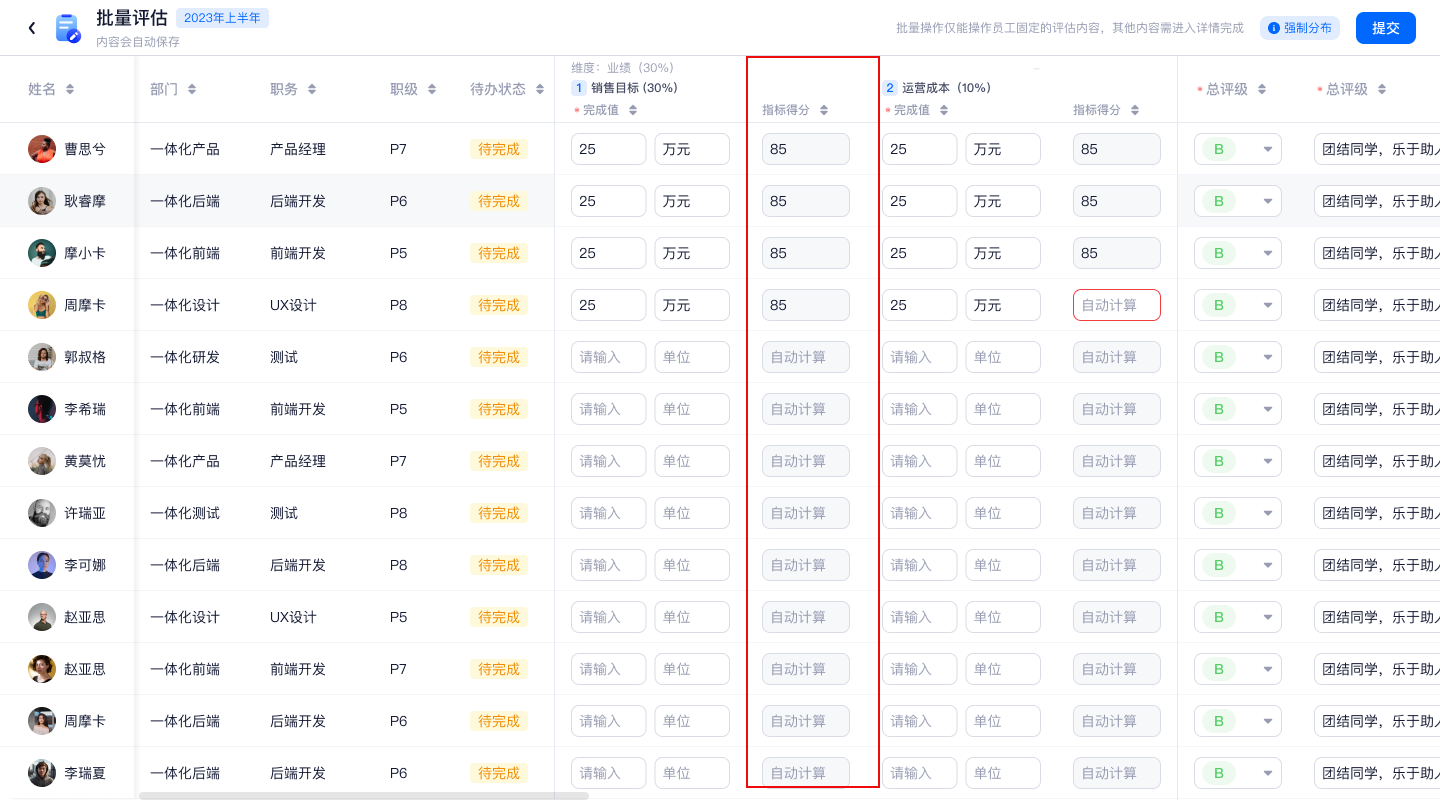
5、多评估组
由于同一个待办可以来自多个评估组的不同环节,不同评估组的绩效模板不一样(考核表结构不一样),故若该待办下的被评估人来自不同评估组,则会分 tab 展示,每个评估组一个 tab,可分开完成待办:
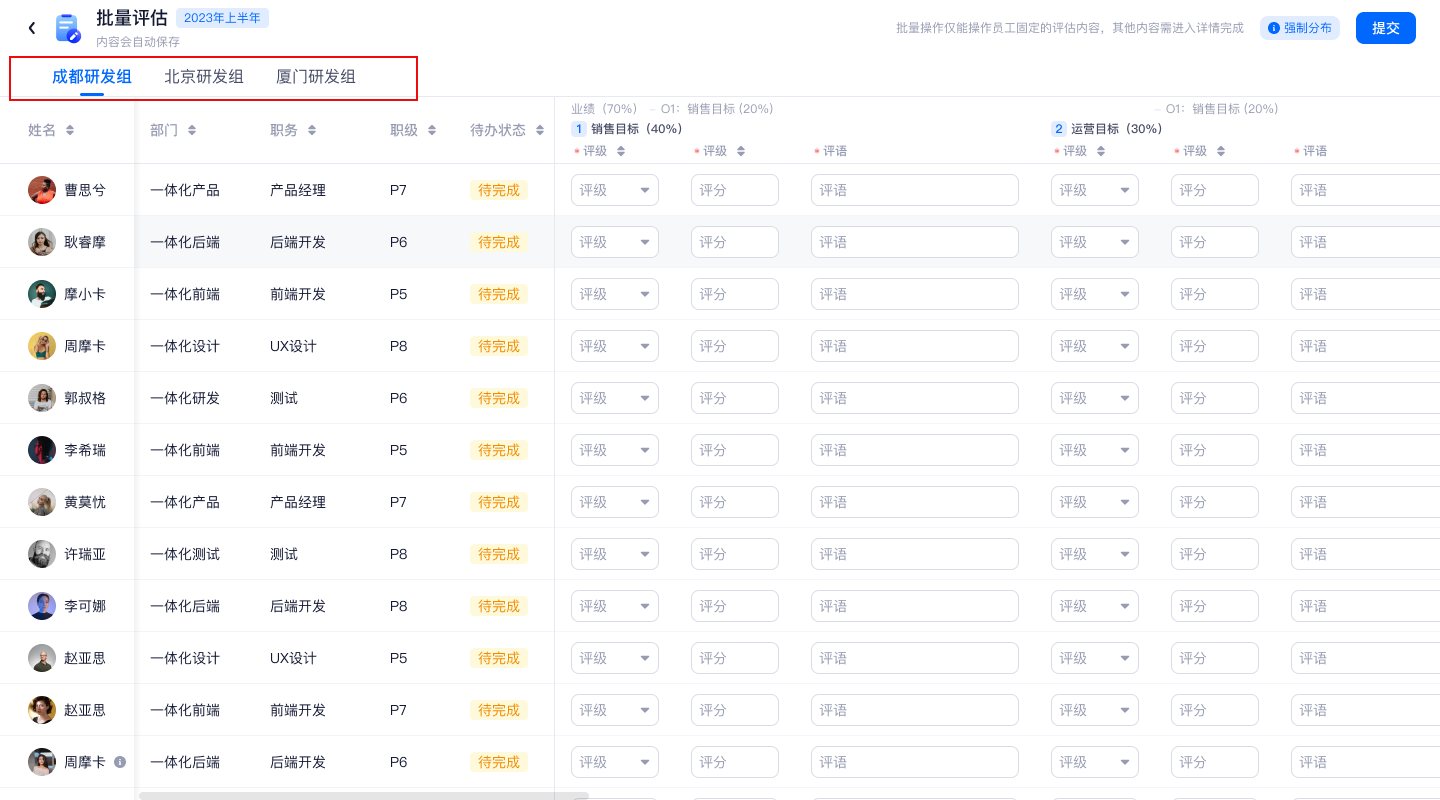
升级内容 5:支持校准时批量查看明细得分并调整结果
业务场景&问题:
在一些固定指标考核的场景,由于所有人的指标都一样,故在校准时,校准人也期望能批量查看所有人的指标明细得分,并调整结果,而不需要进入详情一个个查看
用户角色:
Leader
解决方案:
在「我团队/给他人的绩效待办」下,对于「校准型」的待办,当选择员工后,新增「批量调整结果」如下图:
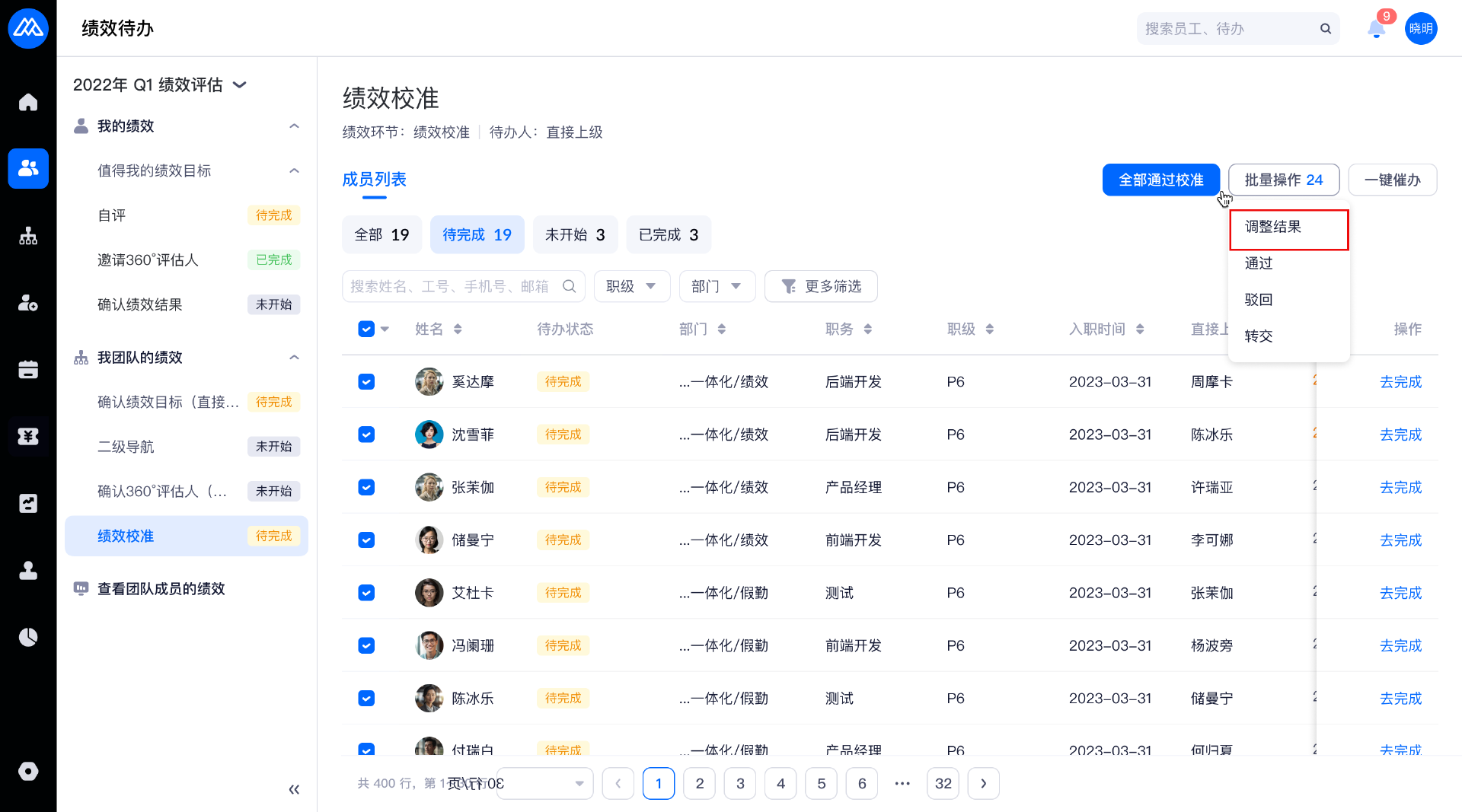
点击后,可以进入批量操作的页面,可以对被选中的员工批量操作调整绩效结果,如下图:
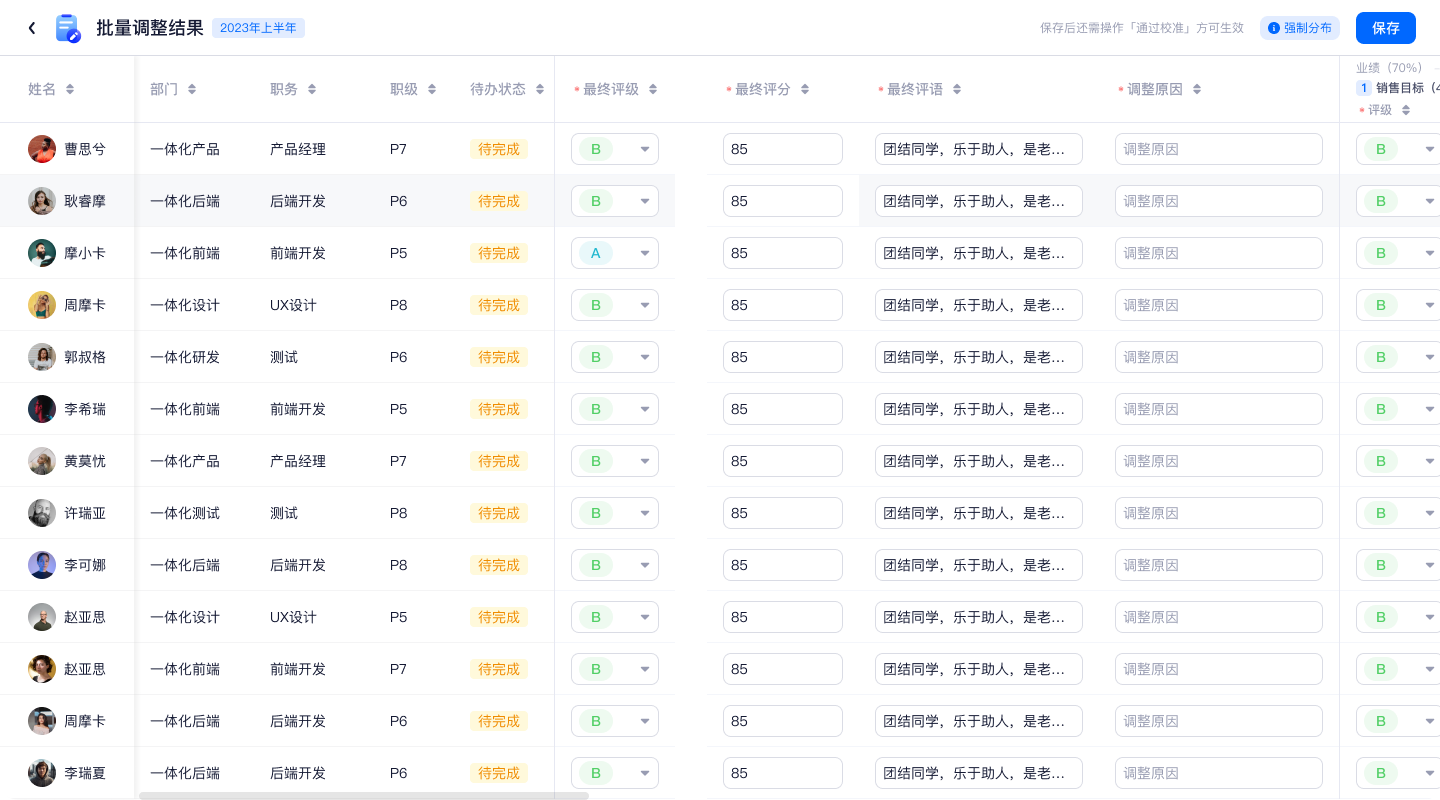
若被选中的员工,有固定指标,且当前校准环节可以查看固定指标的得分(评估环节的手动评分、或自动计算的得分均可),则也可以在批量操作页面查看这些得分,如下图:
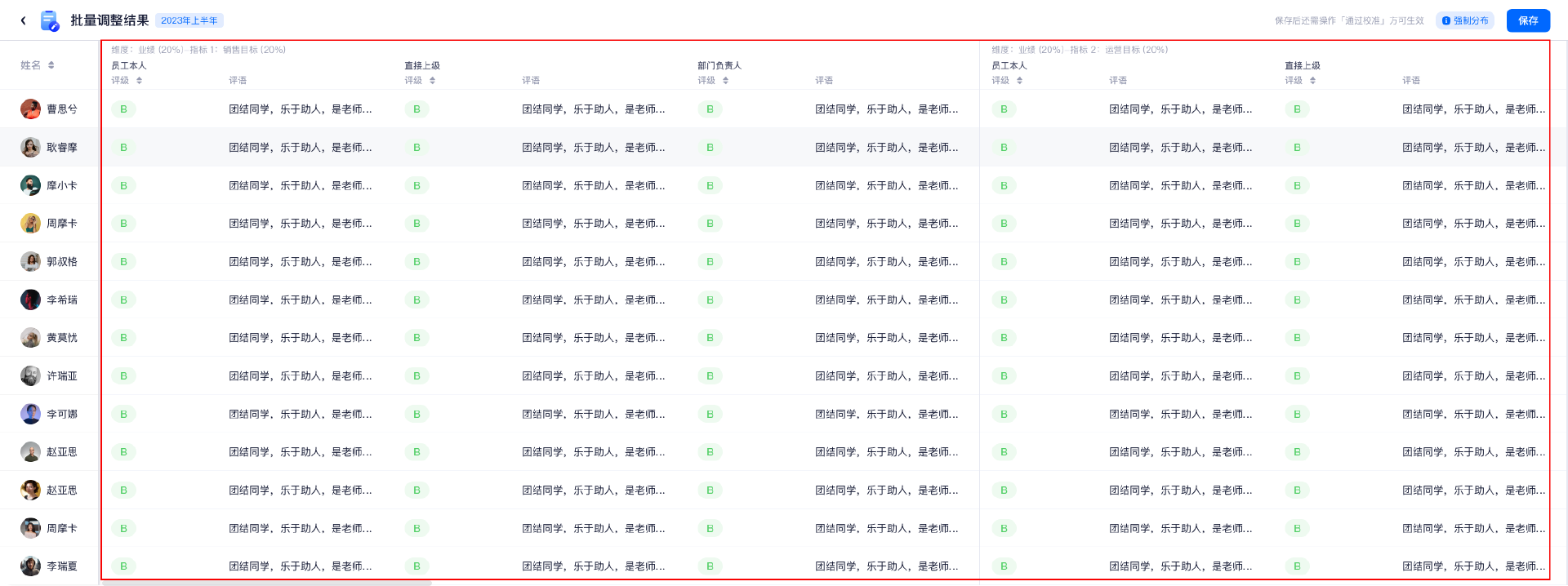
若调整结果后,不满足强制/建议分布(当有时),会进行提醒,但依旧可以操作保存调整结果,保存后在操作「通过校准」时,会进行阻断/警告:

同理,若校准的员工来自多个评估组,则会分 tab 进行展示并操作:
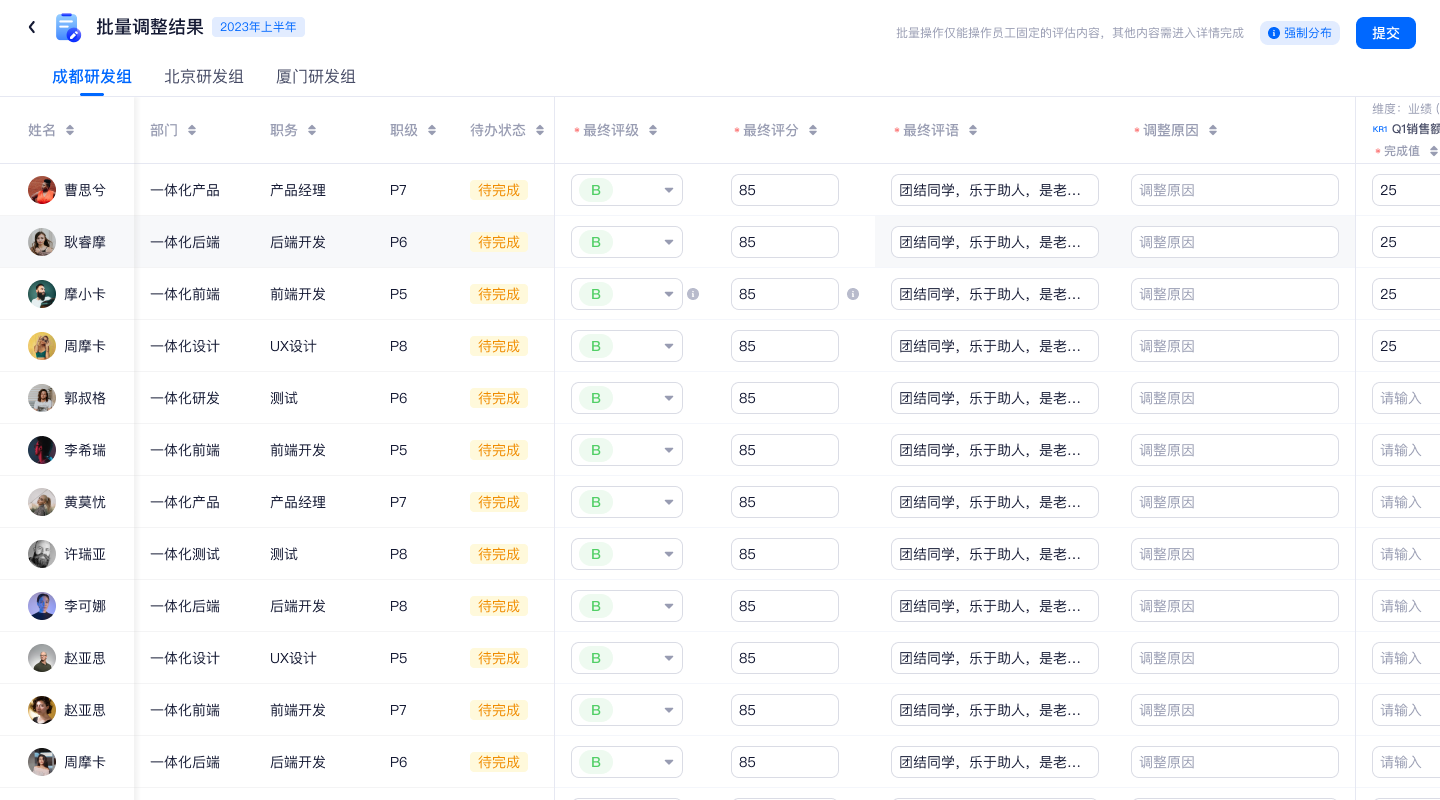
升级内容 6:活动中导入目标优化
业务场景&问题:
如下图,现在在活动中导入目标,是按评估组 + 维度的导入,导致客户的活动中如果有多个评估组(N),每个评估组下有多个维度(M),需要导入 N*M 次,感觉操作重复、效率低下:
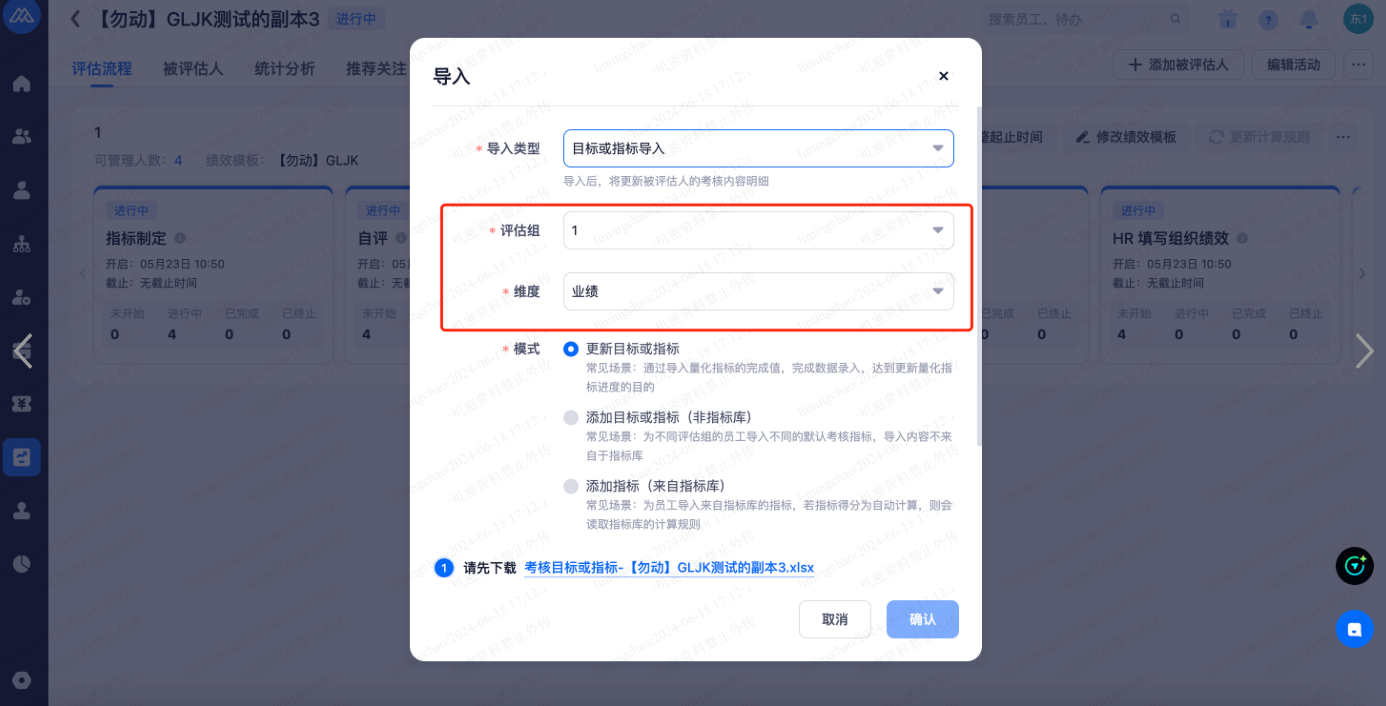
无法通过导入更新名称相同的指标内容(因为导入时是通过指标名称作为唯一定位)
用户角色:
绩效 HR、SSC
解决方案:
如下图,在活动中导入目标或指标时,无需再选择「评估组」和「维度」,支持跨评估组、跨维度一并导入
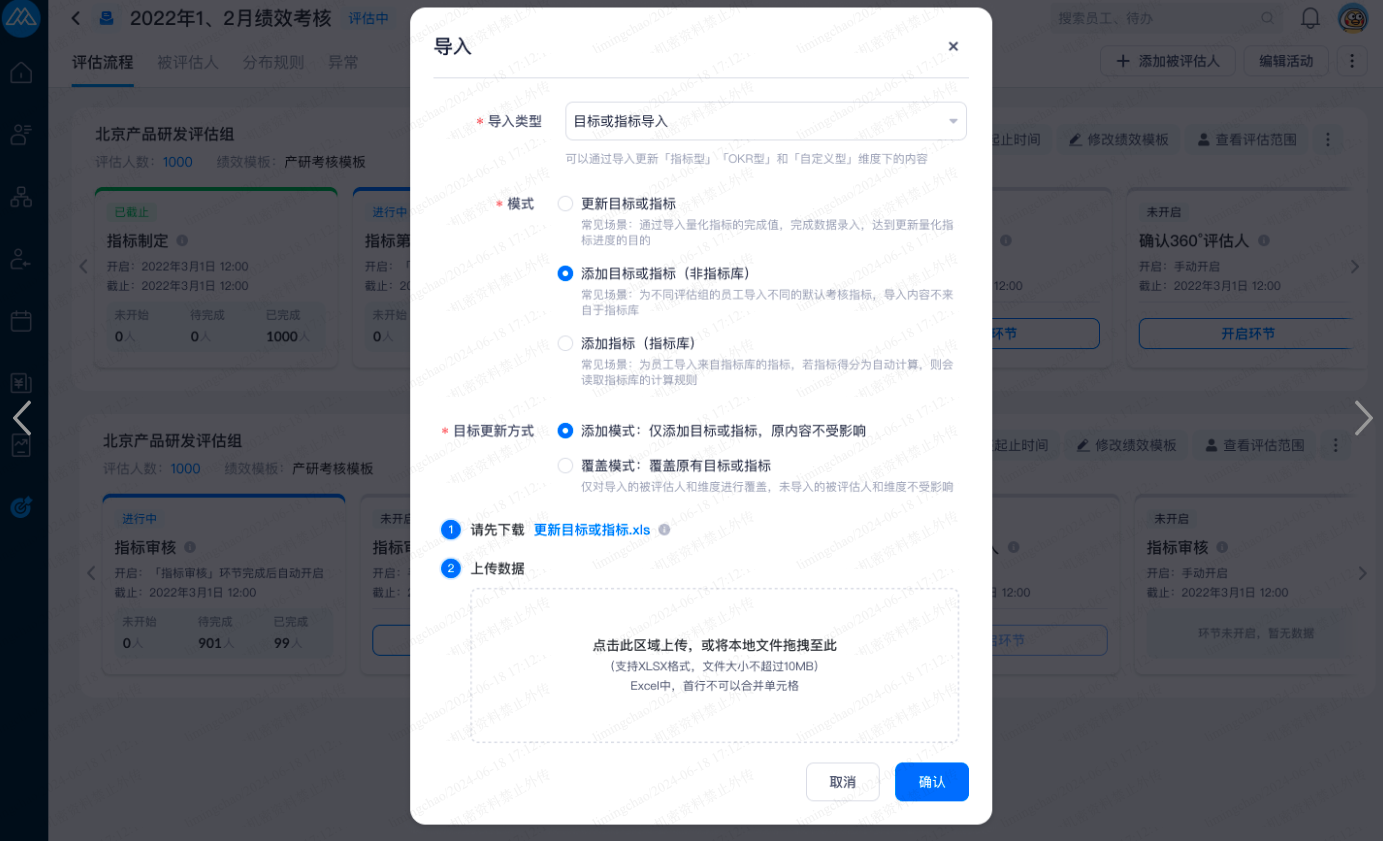
导入目标的 Excel 模板,每个评估组下的每个维度一个 Sheet(仅指标型、OKR 型、自定义型维度,其他维度不可导入),支持多个评估组下的多个维度一并导入,添加模式如下图:
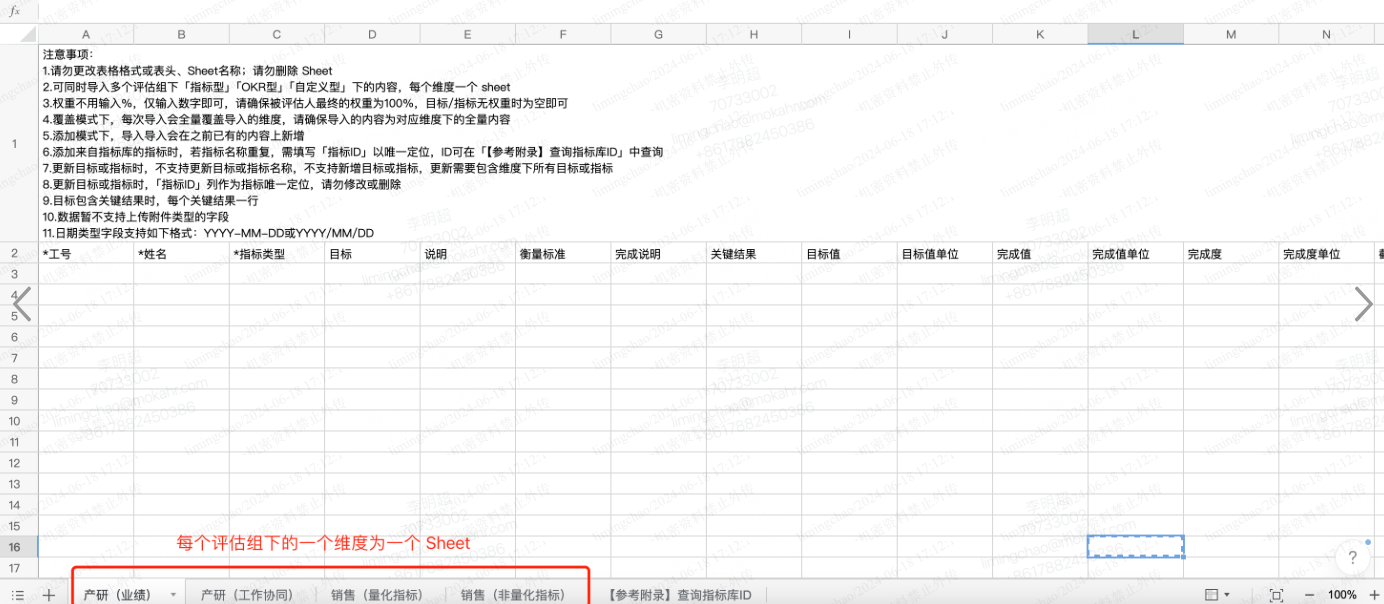
若是更新模式,则会带出已有指标/OKR... 的内容,并会新增「ID」列,该列将作为导入时指标的唯一标识,故支持通过导入更新重名的指标
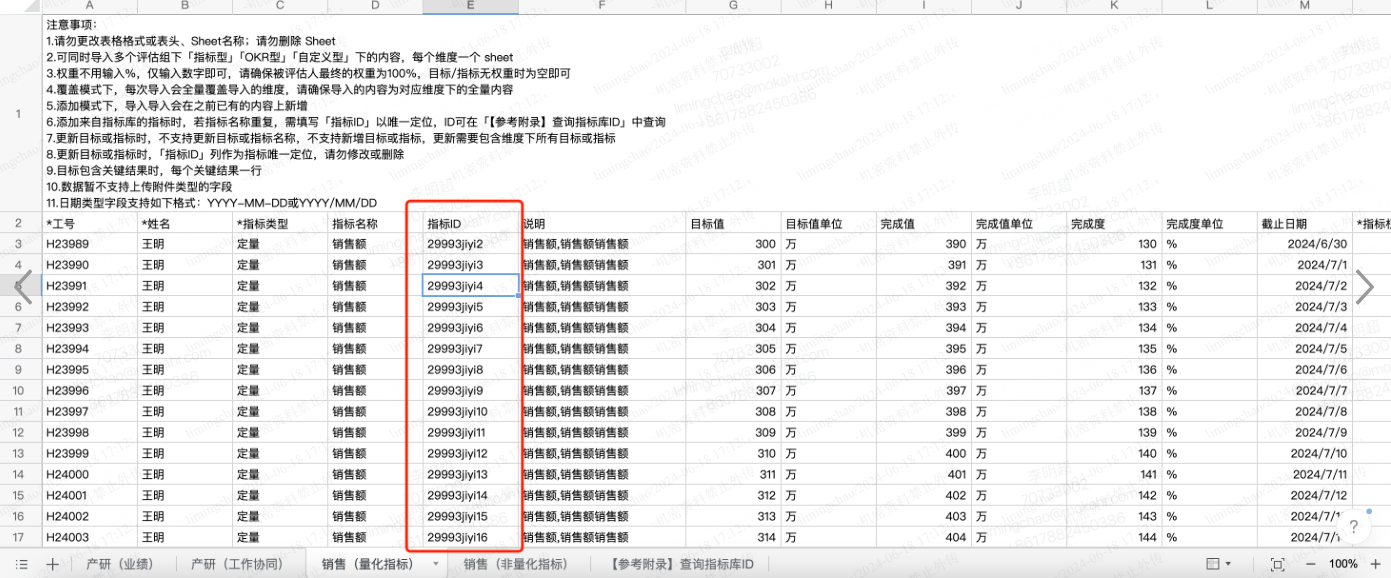
一些额外说明:
由于是多 Sheet,无论是添加指标还是更新指标,导入后仅会影响导入范围下的被评估人、和维度下的指标内容:
举例 1:添加指标且是覆盖模式,但被评估人张三只导入了维度一的指标,维度二的Sheet没有张三的指标,则导入后只会覆盖张三维度一的指标,维度二的指标不受影响
举例 2:更新指标,但被评估人李四只导入了维度二的指标,维度二的指标被删了(将模板中原有带出的内容给删了),则导入后也只会更新李四维度一的指标,维度二的指标不受影响
由于是多 Sheet,当评估组、被评估人较多时,生成导入 Excel 模板可能需要等待一段时间
升级内容 7:花名册中支持导入历史绩效结果
业务场景&问题:
客户刚使用 People 系统时,需要将之前在线下或者其他系统里的绩效结果导入,当前仅可手动在界面单个添加、或者通过实施/CSM同学在后台导入,客户无法自助导入
用户角色:
绩效 HR、SSC
解决方案:
注:该功能仅用于导入线下的历史绩效结果场景,与在花名册中手动添加绩效结果一样,导入后,不会生成绩效活动,仅会在花名册、员工档案页回显该结果(薪酬也可以取到该结果)
导入入口 1:花名册 - 导入,导入类型选择「历史绩效结果」,如下图:
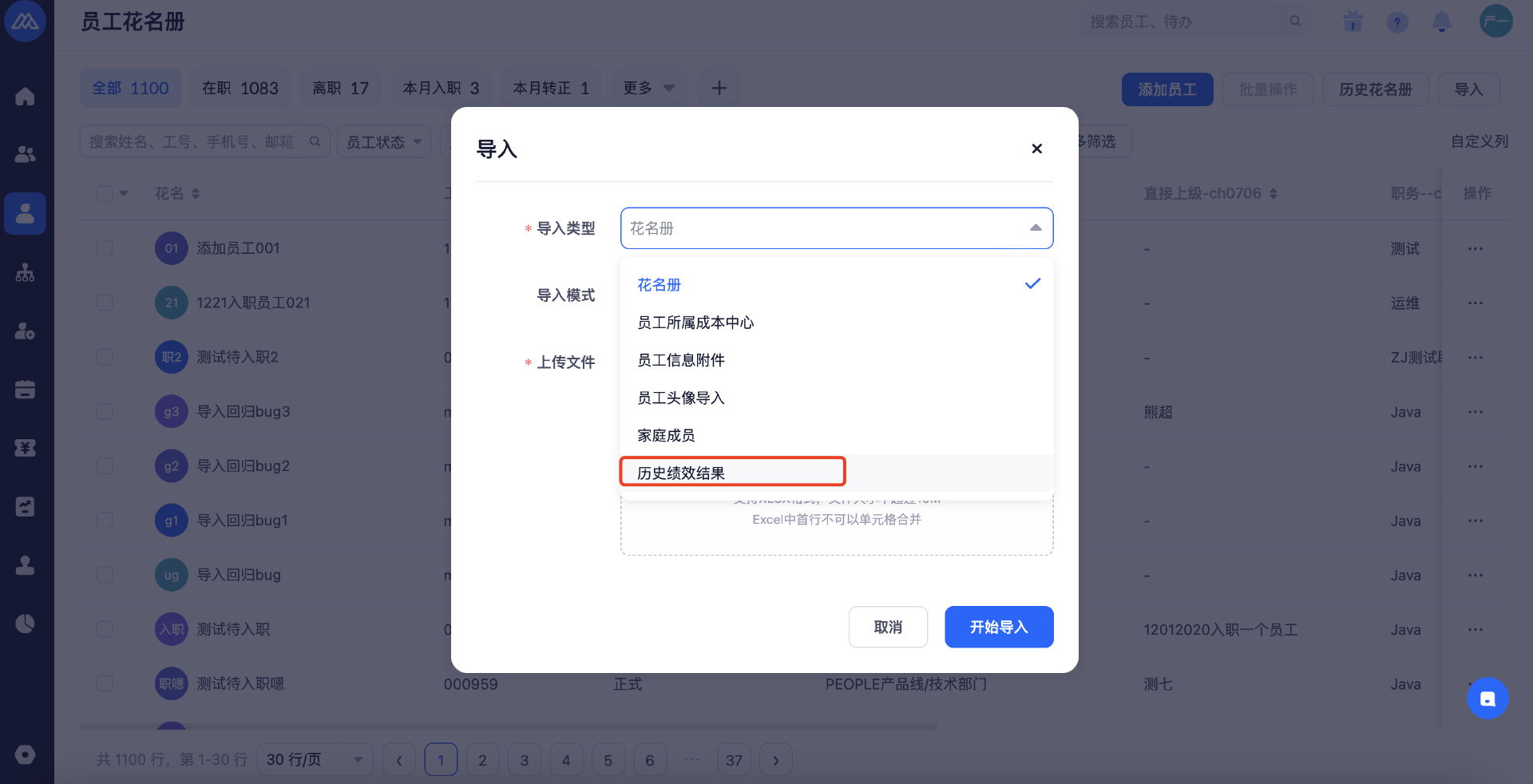
导入入口 2:设置 - 导入平台,导入类型选择「员工(花名册)信息导入」,然后导入项选择「历史绩效结果」,如下图:
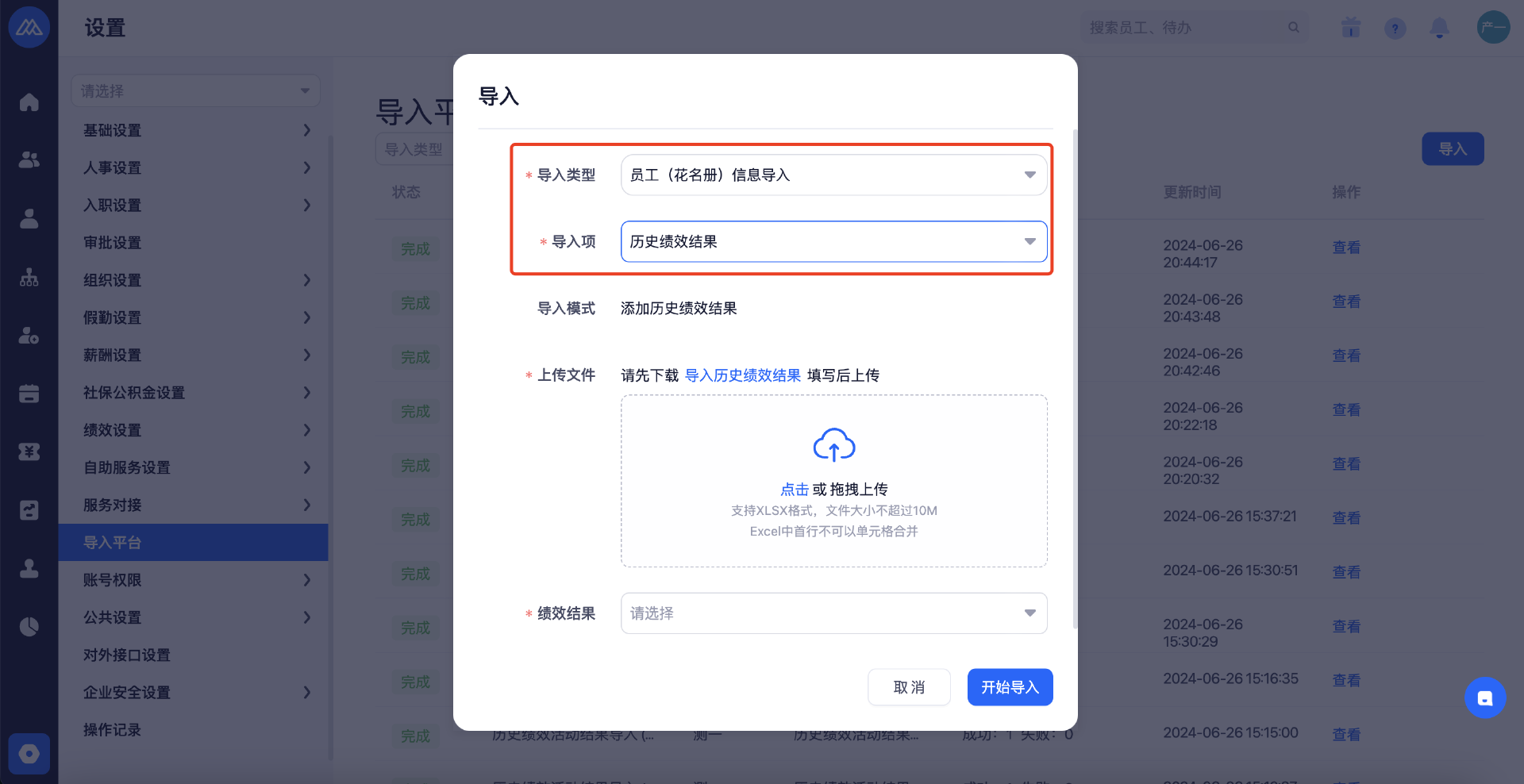
导入模板如下图:支持跨周期导入,即同一个员工同时导入多个周期的绩效结果,但同一个员工同一周期的结果仅可有一个

导入后,可以在花名册、员工档案看到历史绩效结果:
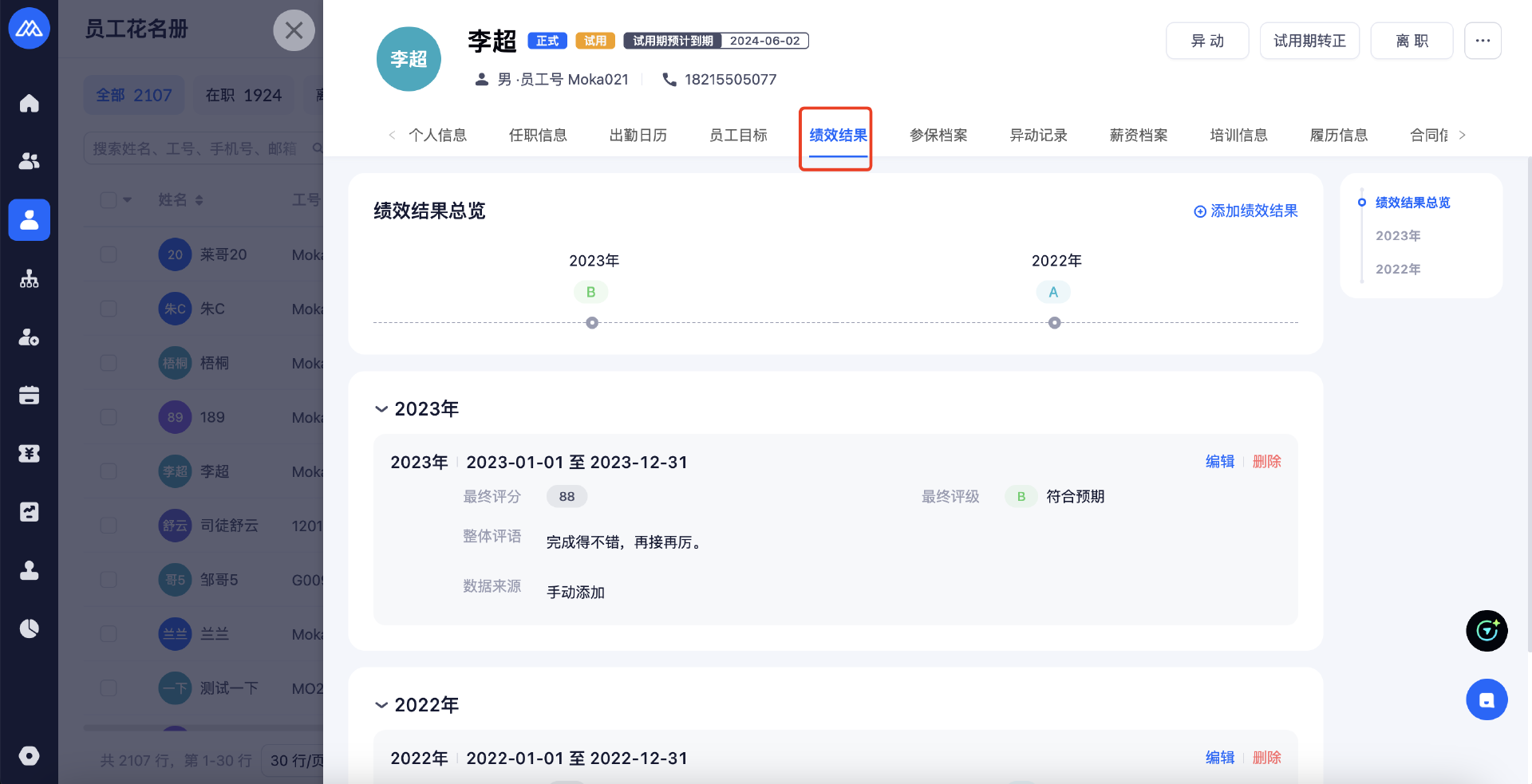
权限:导入历史绩效结果需要有对应权限:设置 - 导入平台 - 编辑 - 导入类型里勾选「历史绩效结果」,如下图:
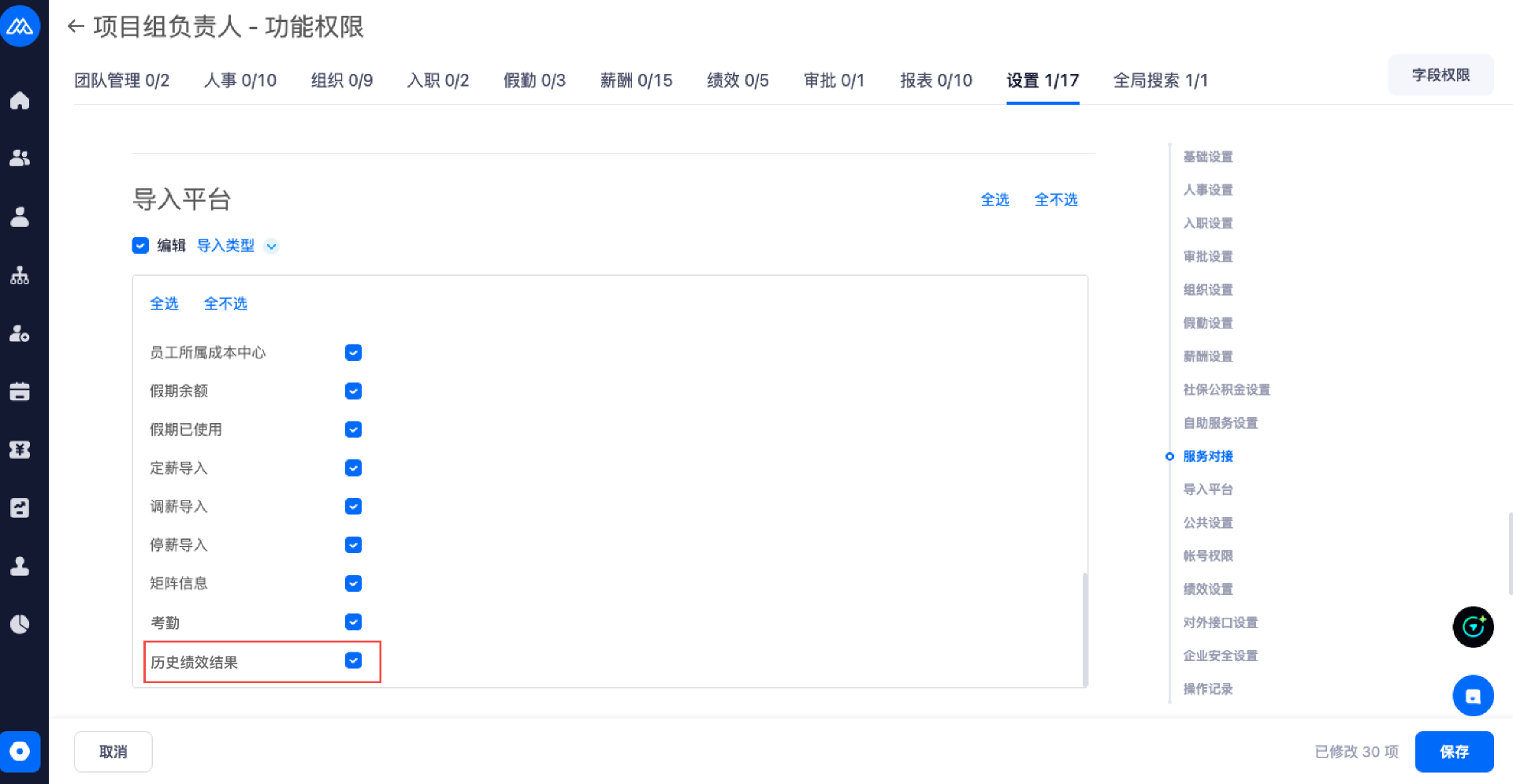
体验创新
升级内容 :员工profile页随时可查看及支持直接发起会话
业务场景&问题:
目前IM内可跳转查看员工档案,但在系统内查看员工档案后,无法快速发起IM的沟通,若要再次发起员工的沟通时路径比较长
当前系统很多管理者的场景,无法快速穿透查看员工档案,场景上不够闭环;
用户角色:
员工、管理员
解决方案:
员工档案页支持发起IM会话(同时支持钉钉、企业微信、飞书)
PC端仅绑定1个IM的效果
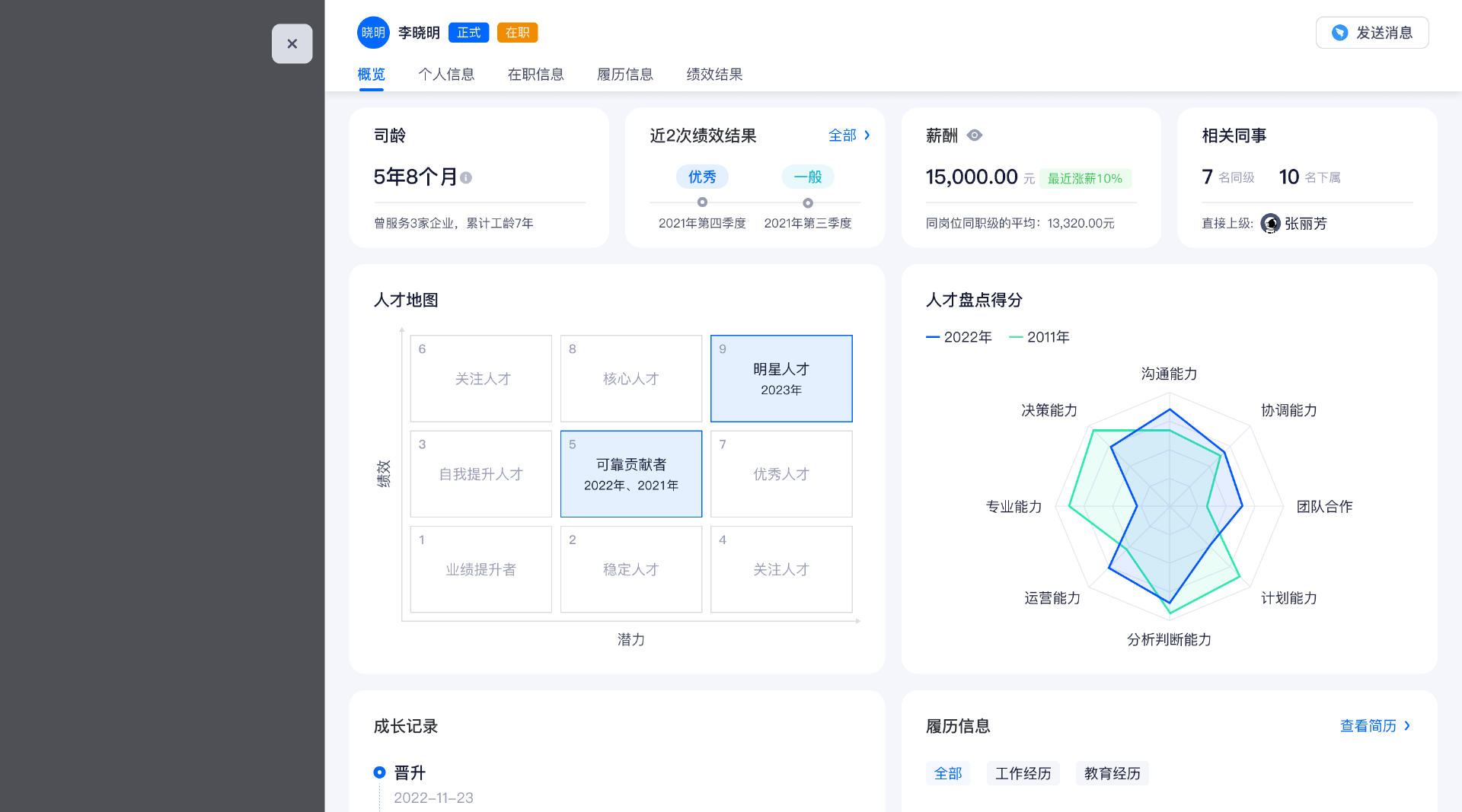
PC端仅绑定多个不同IM的效果
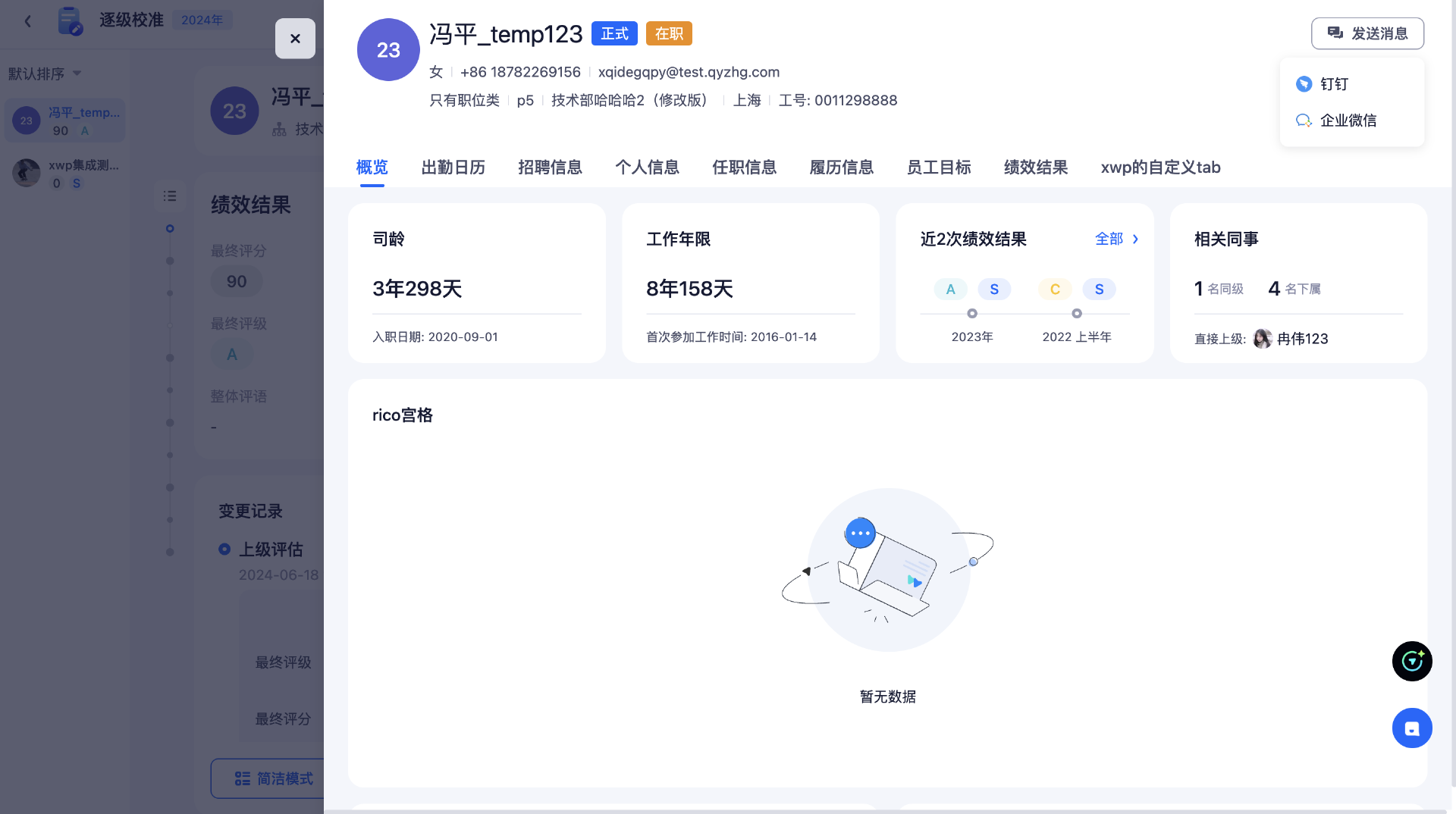
移动端员工档案页支持直接发起消息、拨打电话、复制邮箱
发消息时会自动识别当前打开的IM环境
电话及邮箱需要有相应的字段权限才会显示
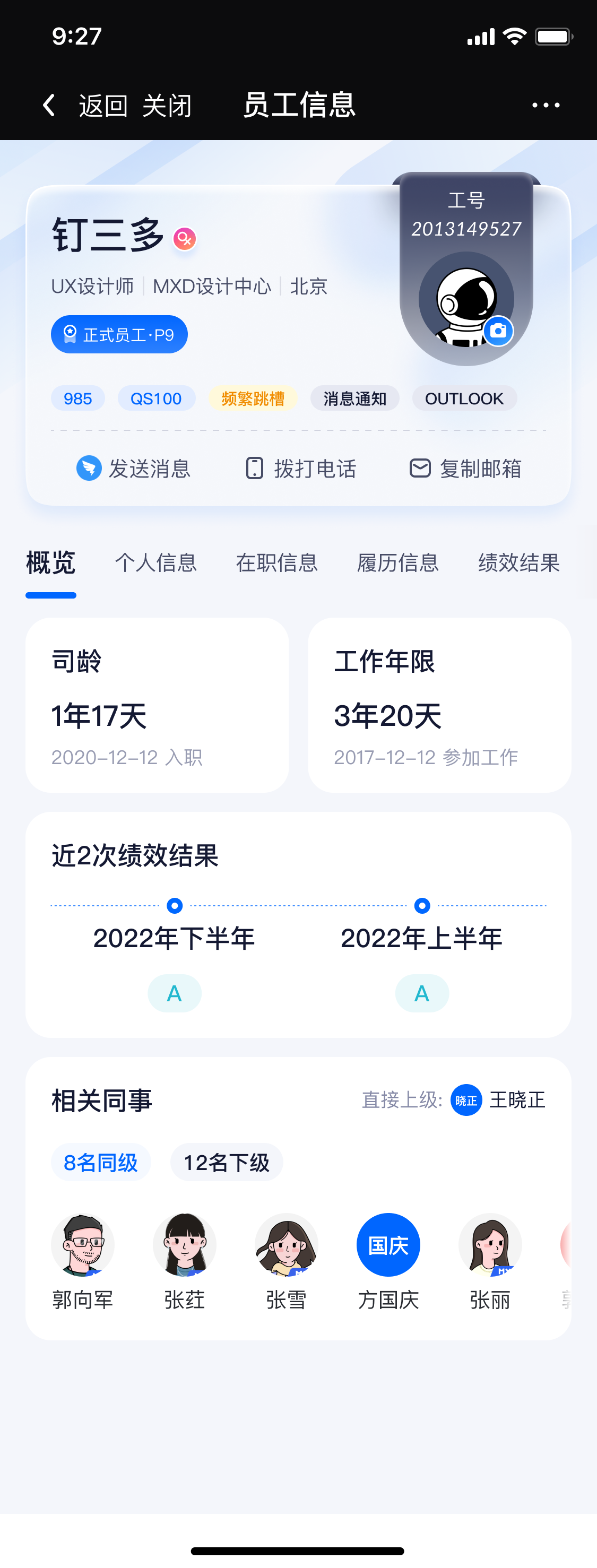
绩效PC端操作时,接入了miniProfile,方便管理者随时穿透查看员工档案
目标跟进
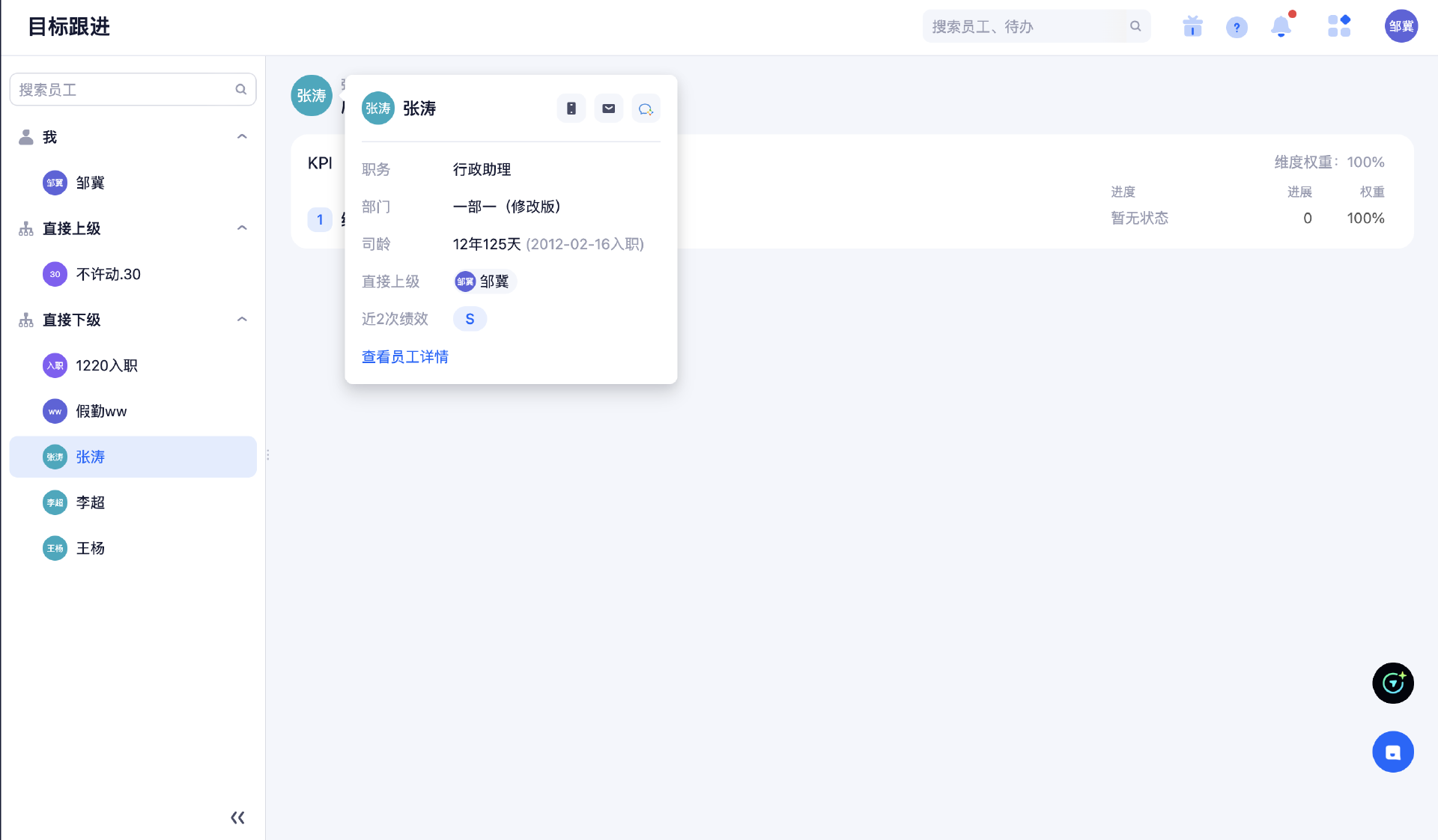
目标地图
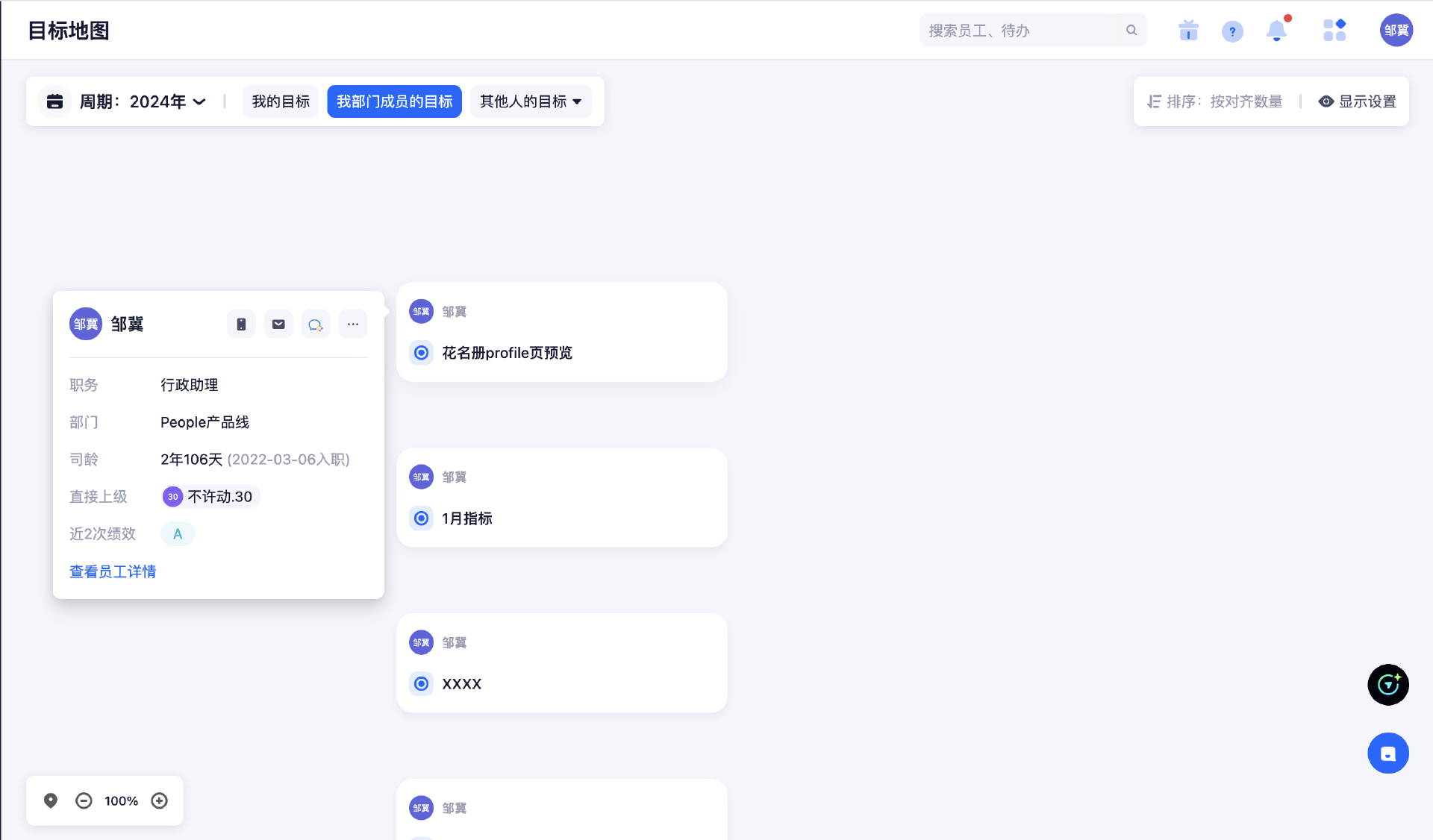
绩效待办:目标制定列表、待办详情
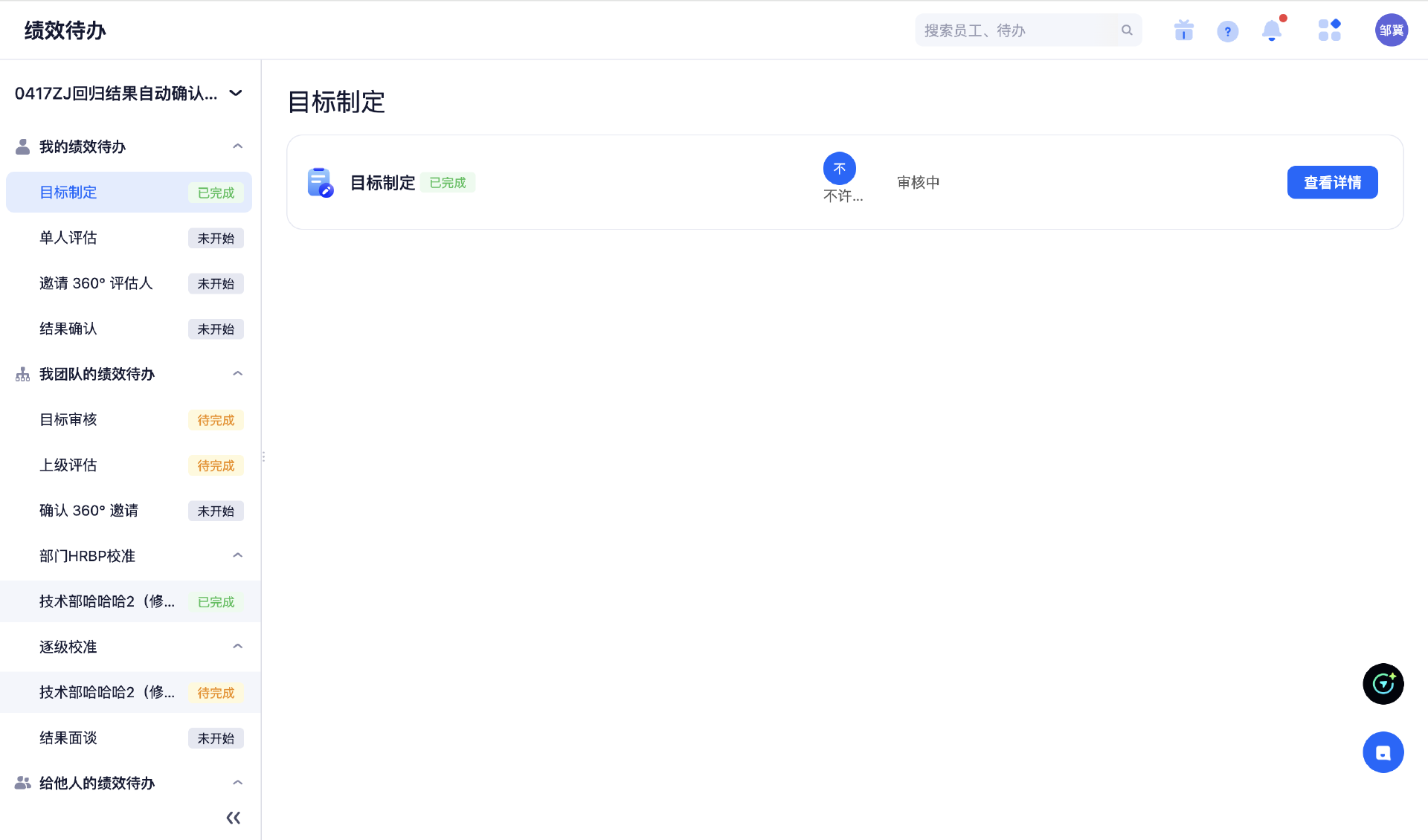
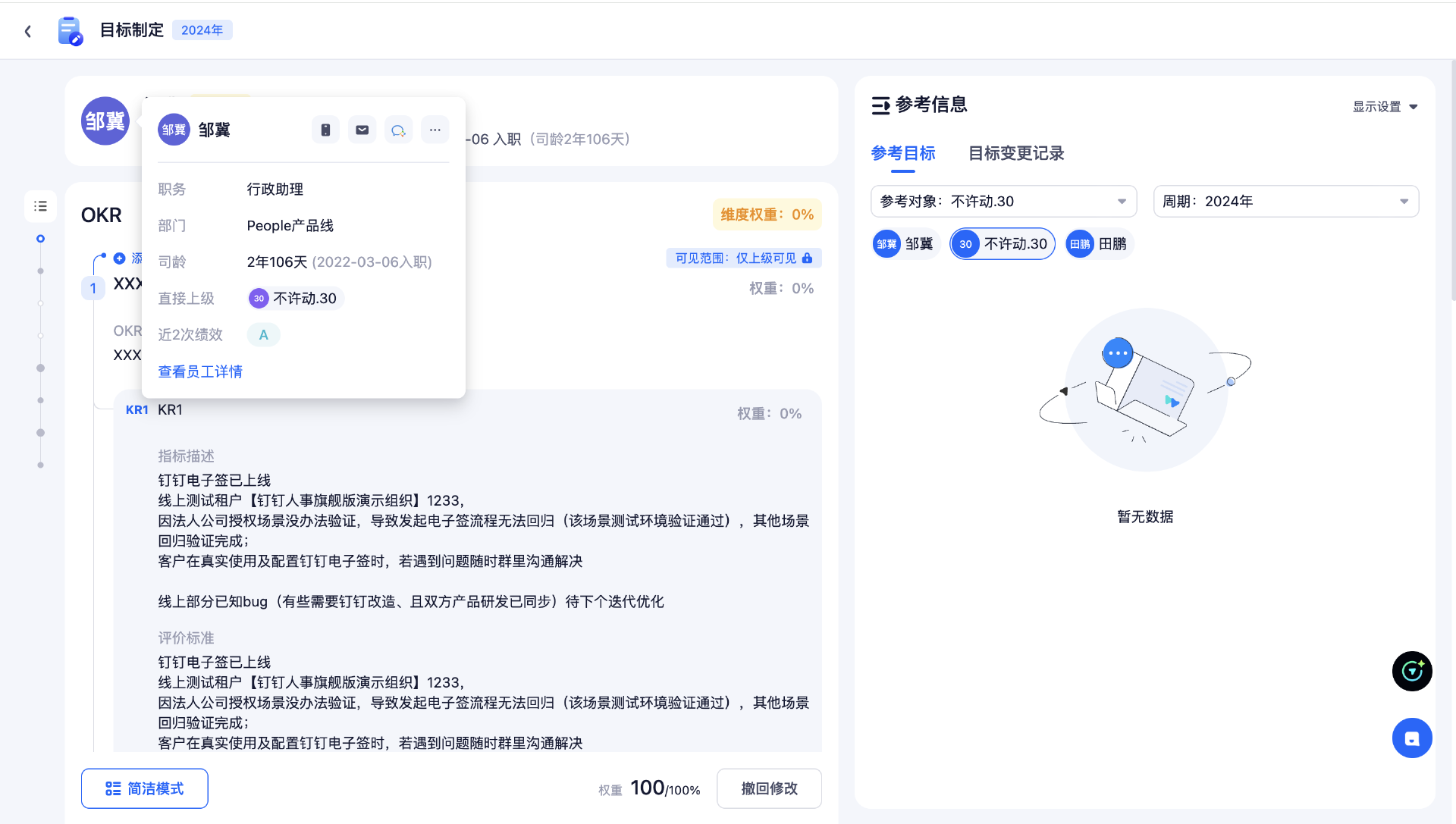
绩效活动:被评估人列表、统计分析、推荐关注
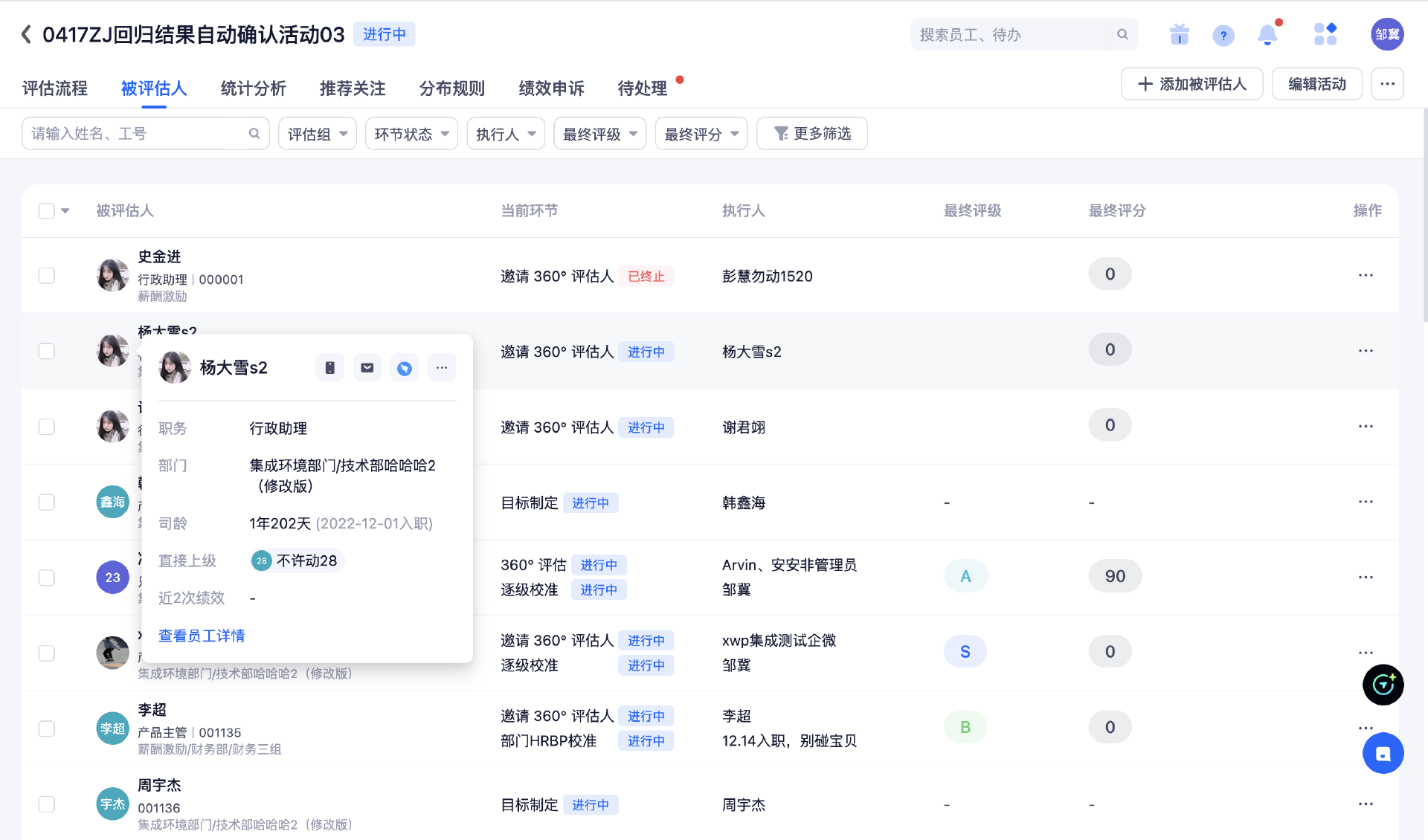
绩效移动端支持穿透查看员工档案,并可快速发起沟通
绩效待办详情、待办列表、绩效评估列表
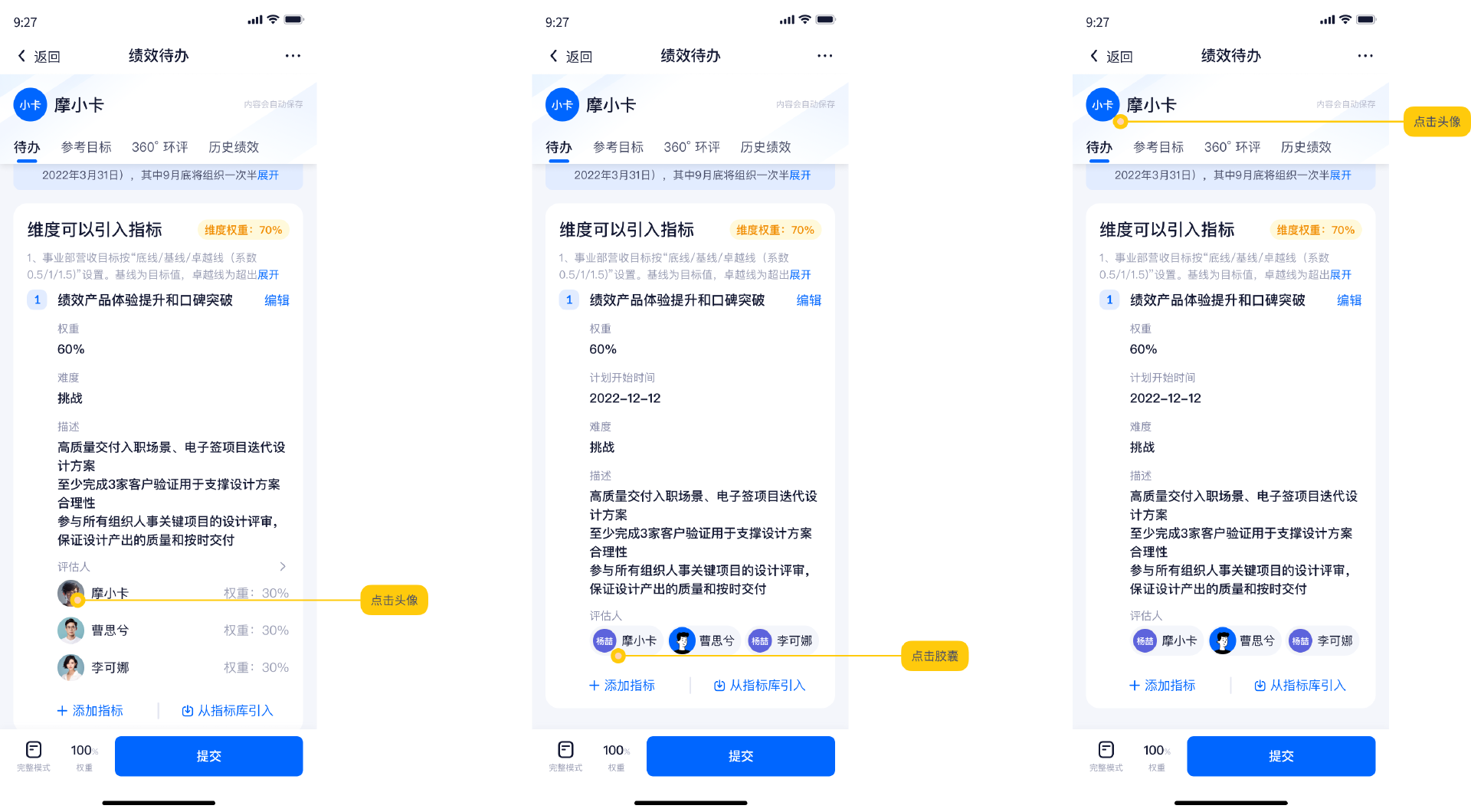
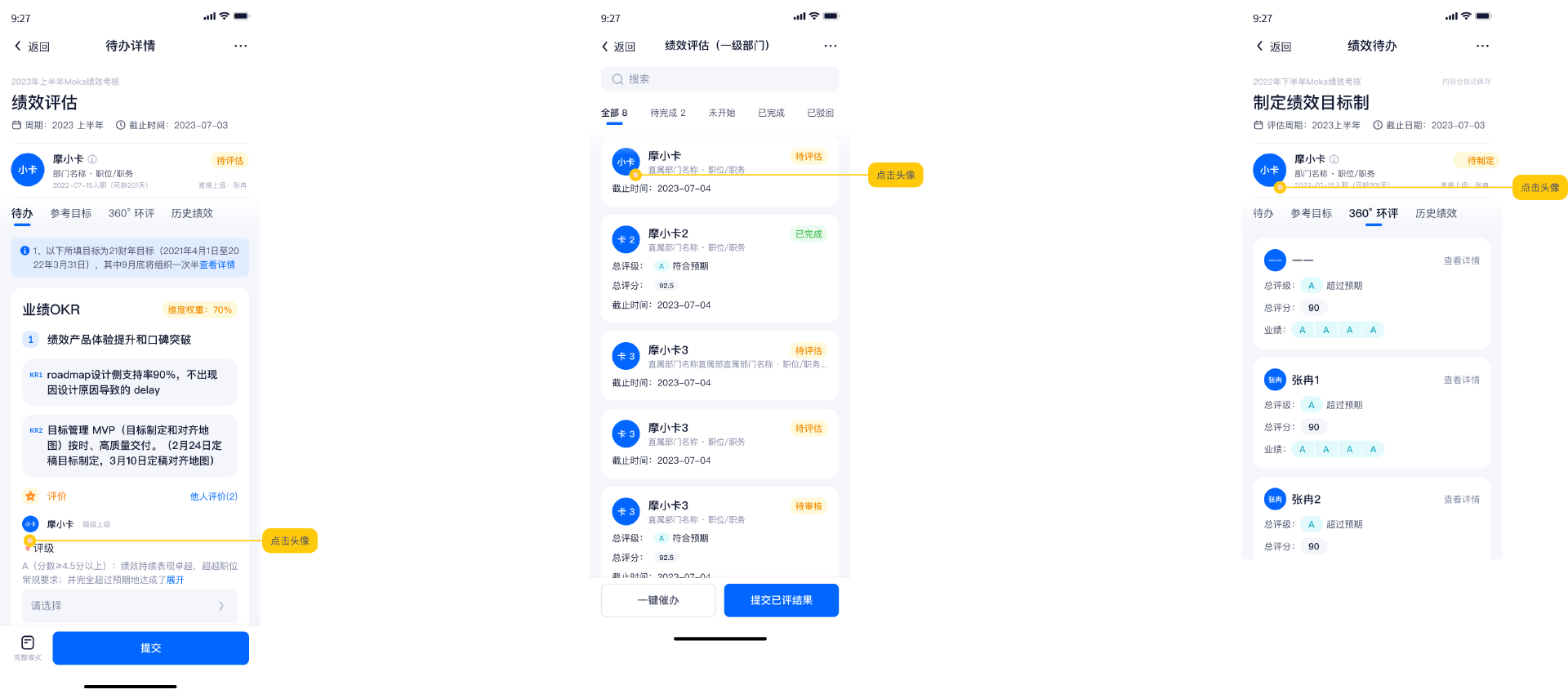
假勤
升级内容 1:出差支持按小时提交申请
业务场景&问题:
当前出差仅支持按上下午出差,客户实际业务场景是按具体时间申请出差,不符合业务场景需求
用户角色:
员工、考勤管理员
解决方案:
出差规则支持设置【出差单位】,默认为天,可以修改为小时
支持设置【最小出差时长】和【最大出差时长】
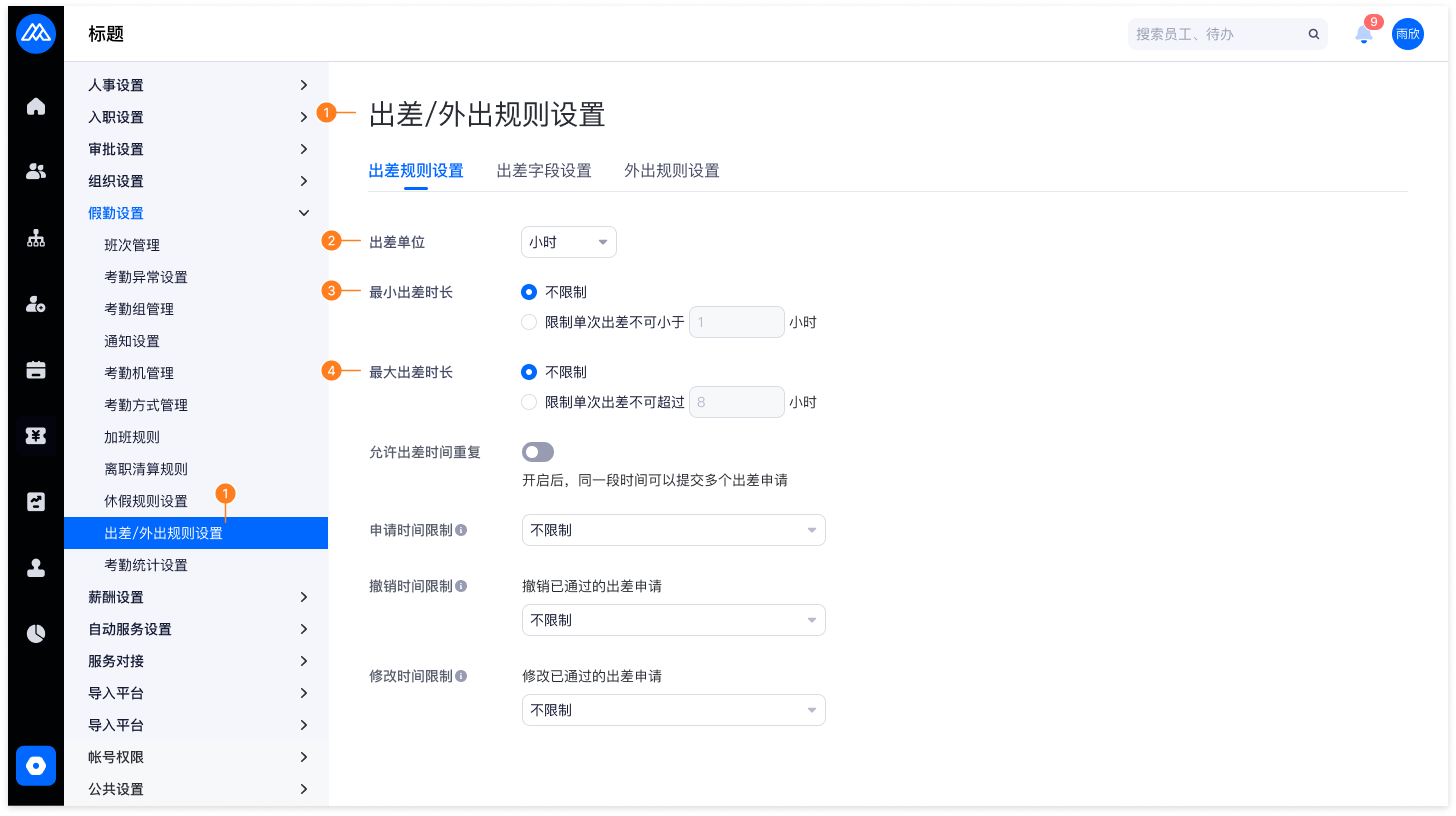
若设置出差单位为小时时,员工提交出差申请、管理员添加/导入出差记录时,均需要对应选择的具体的出差开始和结束时间
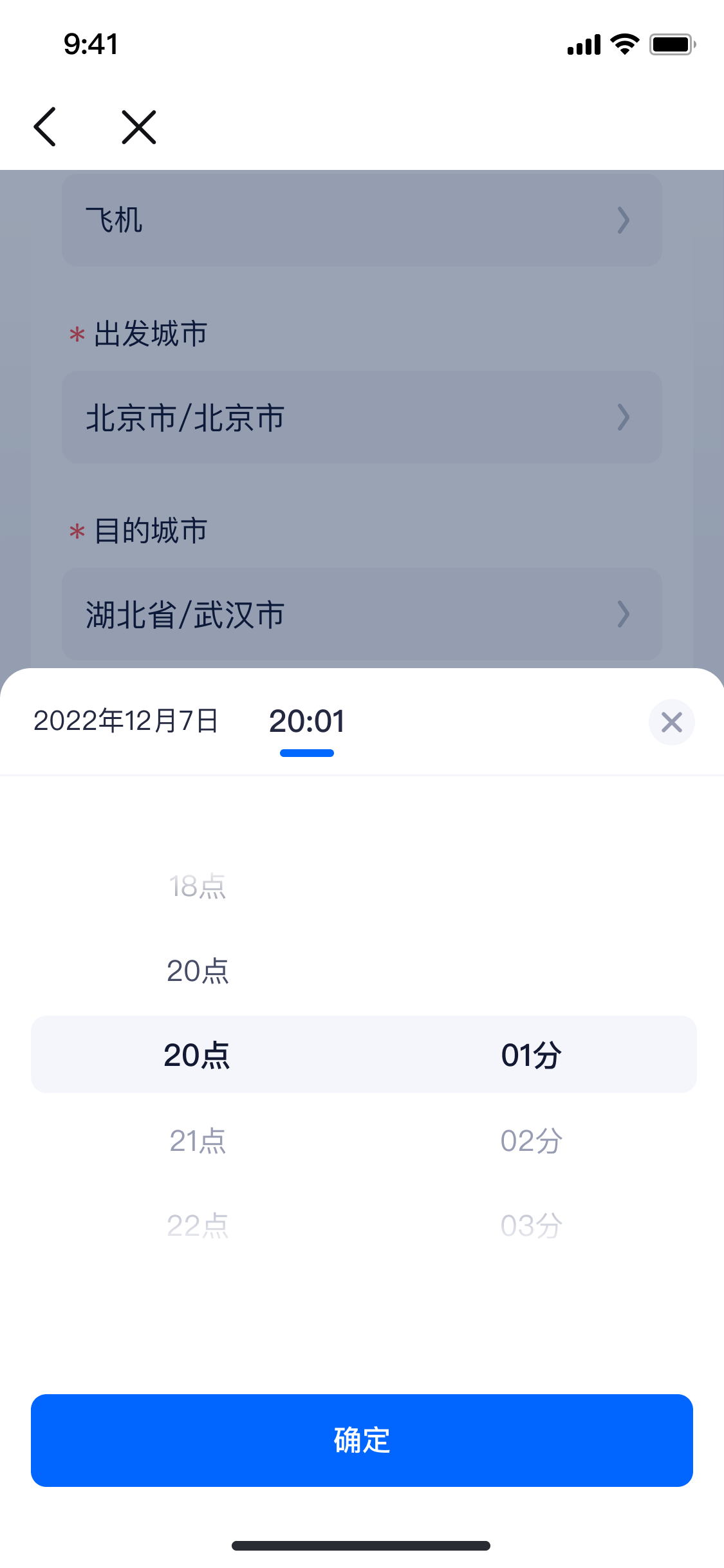
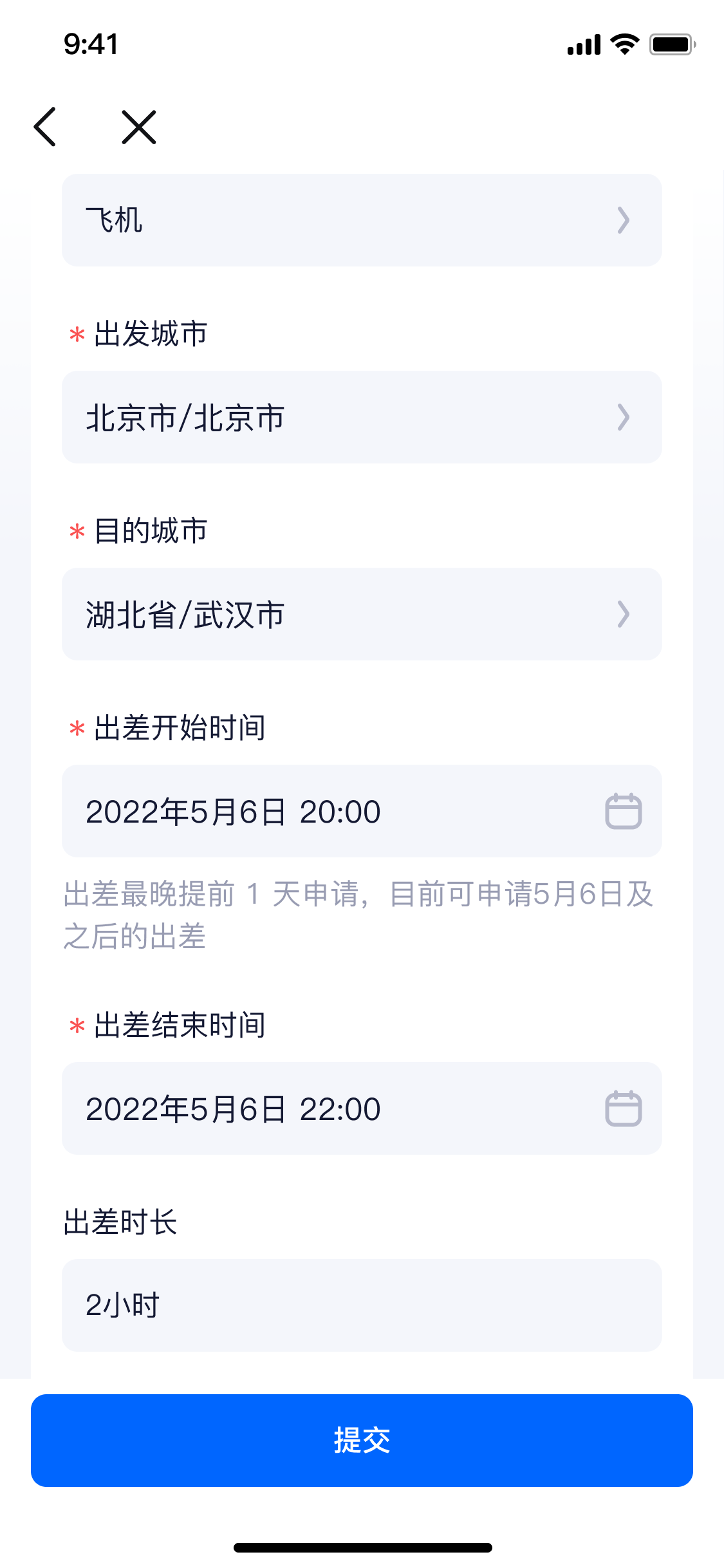
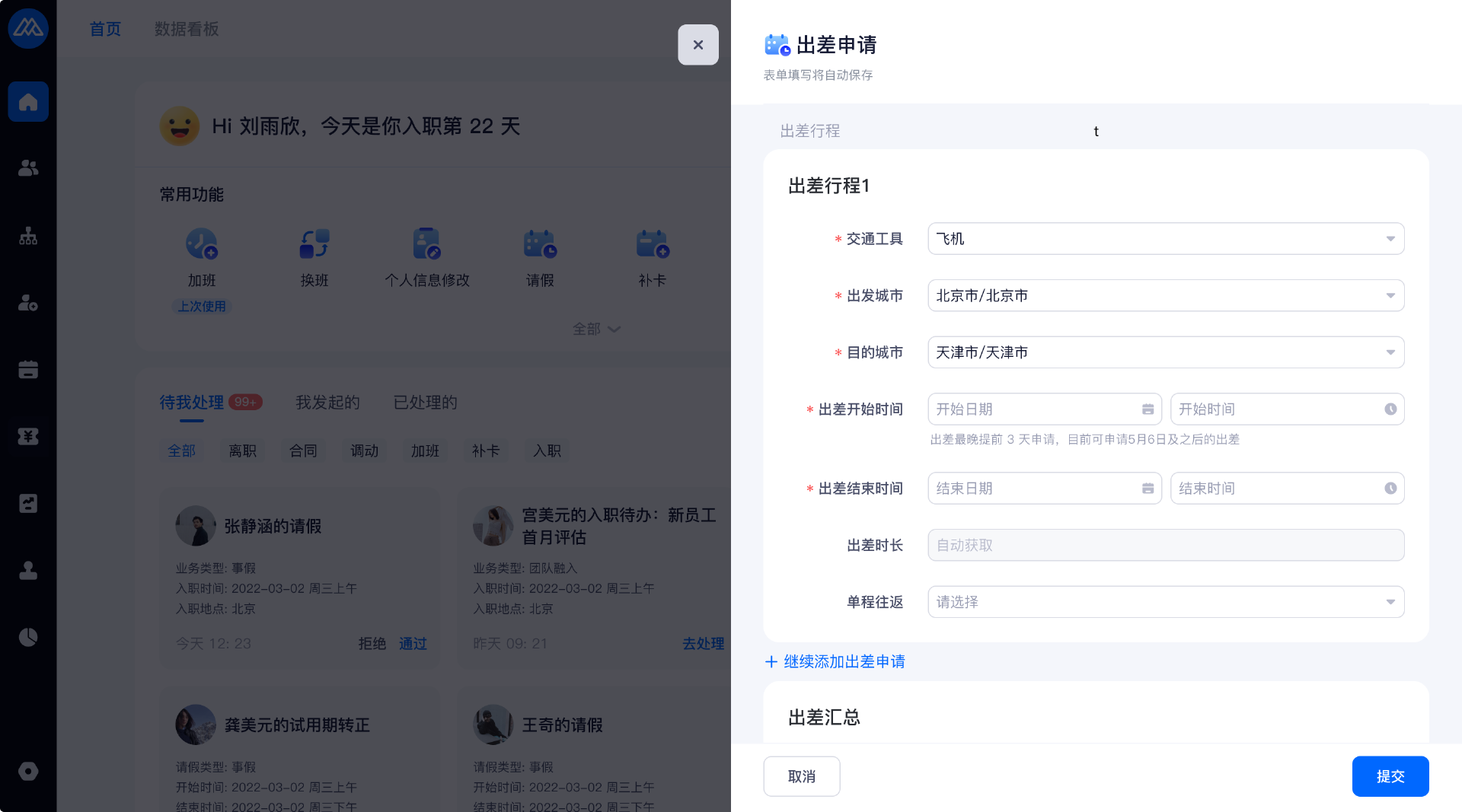
按小时出差的出差时长及拆分逻辑:
出差小时数:
若当天有班次(固定工时班次):按出差开始时间和结束时间,结合班次弹性规则计算出差时长(需扣除休息时间),最大不可超过当天的班次时长
若出差允许重复时,当天已有其他出差记录时,两条记录的出差时长时可能会超过班次时长,出差申请时允许提交但需要预警提醒:yyyy-mm-dd已有出差记录,当天出差时长已超过班次时长X小时,考勤统计时当天仅会记录X小时,超过部分不计算
若当天无班次:按休息日默认的有效时间(09:00~17:00)计算小时数,最大不可超过标准工作时长
若当天有班次(自由工时班次)时
出差时间在班次工作时间范围内,即没有连续多天出差,出差时长=min(出差结束时间-出差开始时间-休息时间,班次工作时长),出差天数=出差时长/班次工作时长;
然后计算当天的出差时间
出差开始时间=max(申请开始时间,打卡范围开始时间)
出差结束时间=min(出差开始时间+班次工作时长+休息时间,申请结束时间,打卡范围结束时间)
出差时长=min(出差结束-出差开始时间的时长-休息时间,班次工作时长)
连续多天出差时,根据申请时间与打卡范围区间取交集,得到当天的申请开始~结束时间;中间日期的计算按照以下方式
根据(打卡范围时长-休息时长)/2,打卡范围开始时间+(打卡范围时长-休息时长)/2的时长作为中间点,中间包含休息时间后移保证时长是一半,中间点向前向后各加 工作时长/2的工作时长,减去中间的休息时间段,作为上午、下午时间范围;
例如打卡范围为04:00~次日04:00,休息时间为12~13点,则中间时间为16:00,工作时长8小时,则上午为 11:00~16:00,下午为16:01~20:00;
即出差时间为「打卡范围中间时间-班次工作时长/2-休息时间 ~ 打卡范围中间时间+班次工作时长/2+休息时间」
连续多天出差时,最后一天的出差时间为
出差开始时间=打卡范围开始时间
出差结束时间=min(出差开始时间+班次工作时长+休息时间,申请结束时间,打卡范围结束时间)
出差时长=min(出差结束-出差开始时间的时长-休息时间,班次工作时长)
例如:班次打卡范围 03:00~次日03:00,要求工时9小时,出差申请 2023-04-10 15:00 ~ 2023-04-12 11:00,根据班次设置的打卡范围范围进行出差时长计算,出差时长计算明细为
【4-10】2023-04-10 15:00 ~ 2023-04-11 00:00 共9小时
【4-11】2023-04-11 10:30 ~ 2023-04-11 19:30 共9小时
【4-12】2023-04-12 03:00 ~ 2023-04-12 11:00 共8小时
出差天数:
若当天有班次:按出差小时数/班次时长,以提交时的班次为准
若当天无班次:按出差小时数/标准工作时长
出差记录拆分表:
若非连续多天出差时:按出差开始时间和结束时间直接记录
若为连续多天出差时:
首日:出差开始时间若班次弹性范围内,则按弹性时间记录出差时间
中间日期:有班次时按班次时间直接计算,无班次时按休息日的有效时间计算
尾日:出差结束时间在班次弹性范围内,则按弹性时间记录
在考勤统计时,会出现出差记录内的出差时长相加>实际应计算的时长的情况,如:出差可以重复提交时,或班次存在弹性一天提交多条出差记录时
考勤统计中的【出差天数】和【出差小时数】需要汇总员工的所有审批通过后的出差时间,去重后重新计算
出差天数每天最多计算为1天
出差小时数不可超过当天班次时长/标准工作时长
注意:
月报公式内可以使用【审批中的出差天数和出差小时数】,审批中和审批通过字段是分别计算的,两者无法互相去重
出差时长不能超过当天的班次时长,若同一天提交出差记录对应有多个班次时,以最新的班次为准
管理员添加和导入出差记录,同时支持了按小时记录
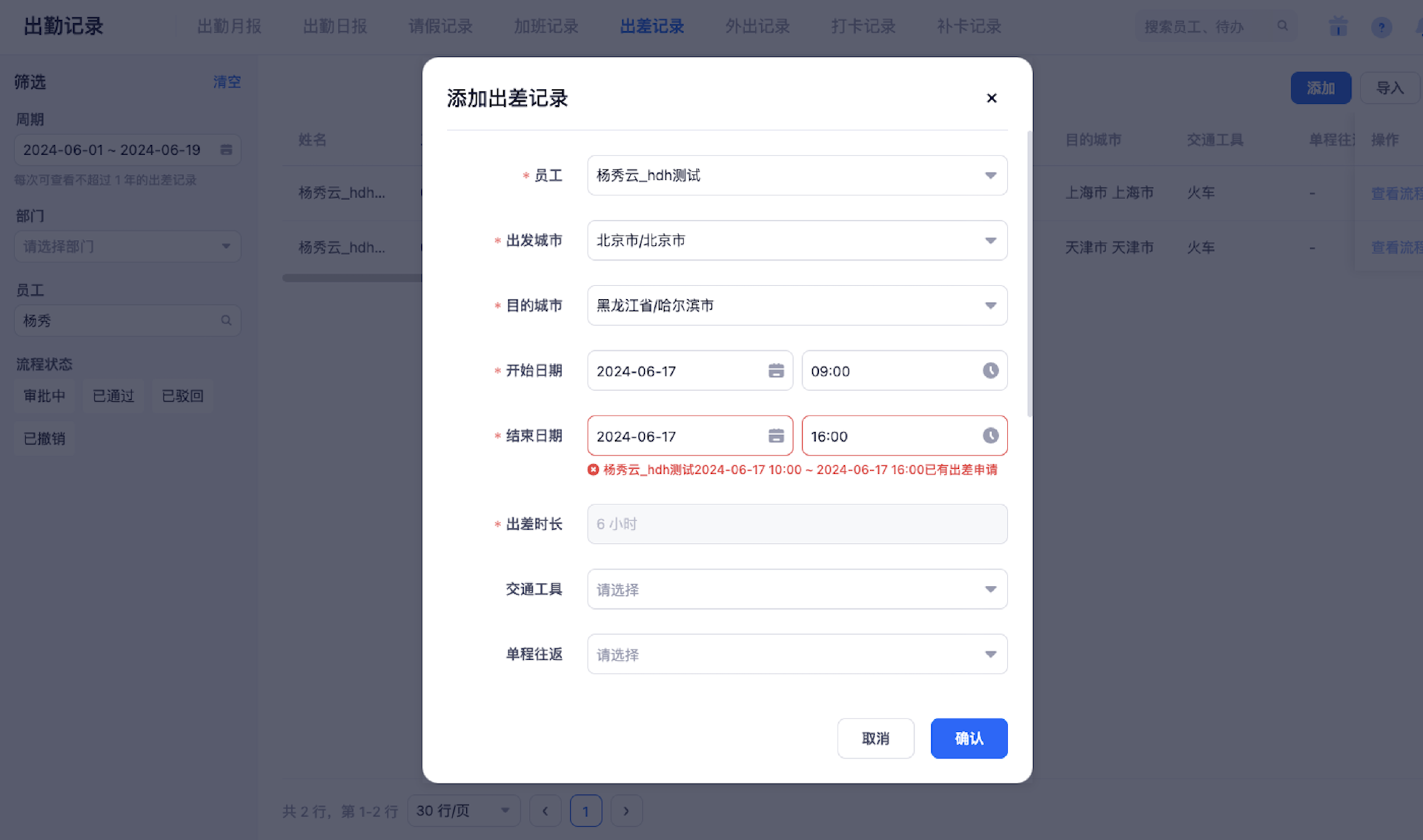
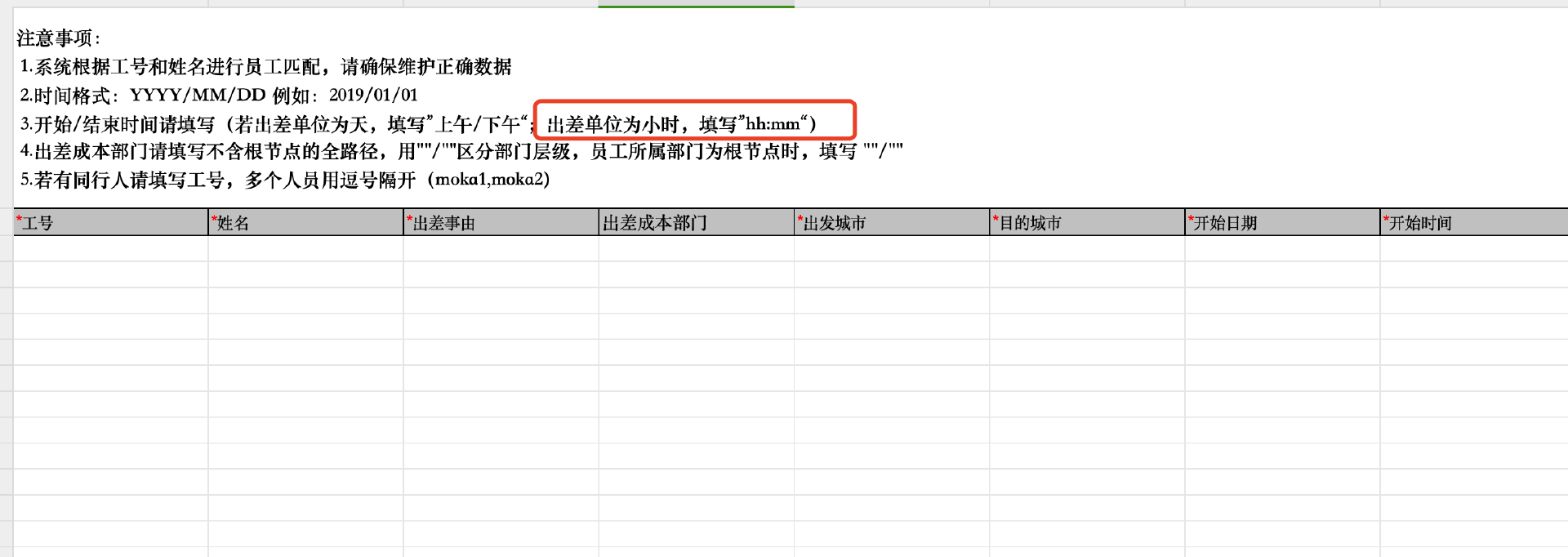
出差API接口也对应调整支持读取或写入具体的时间
BI报表会正常查看对应的出差记录时间
升级内容 2:休息班次打卡时间支持自定义
业务场景&问题:
目前休息时打卡的取卡范围过大无法自定义,导致可能有员工周日有加班,同时周一的上早班时,打卡记录会在周日的有效打卡范围内,周日的工时统计不对。
用户角色:
员工、考勤管理员
解决方案:
在班次管理内,支持对休息班次的统一设置
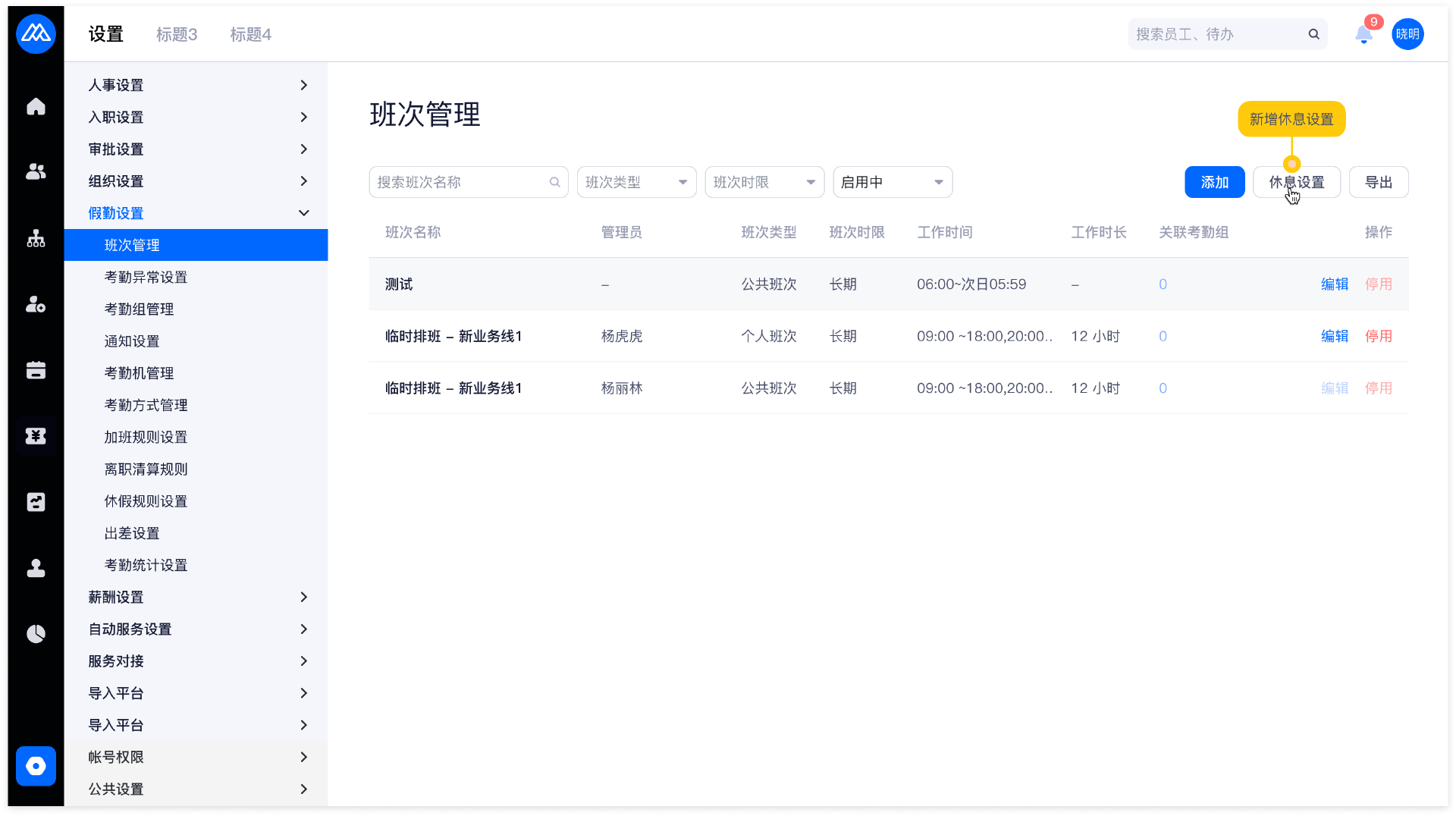
员工当天为休息班次或无班次时,有效打卡范围按设置的规则统计
可以设置休息时间和出勤时长统计是否扣除休息时间
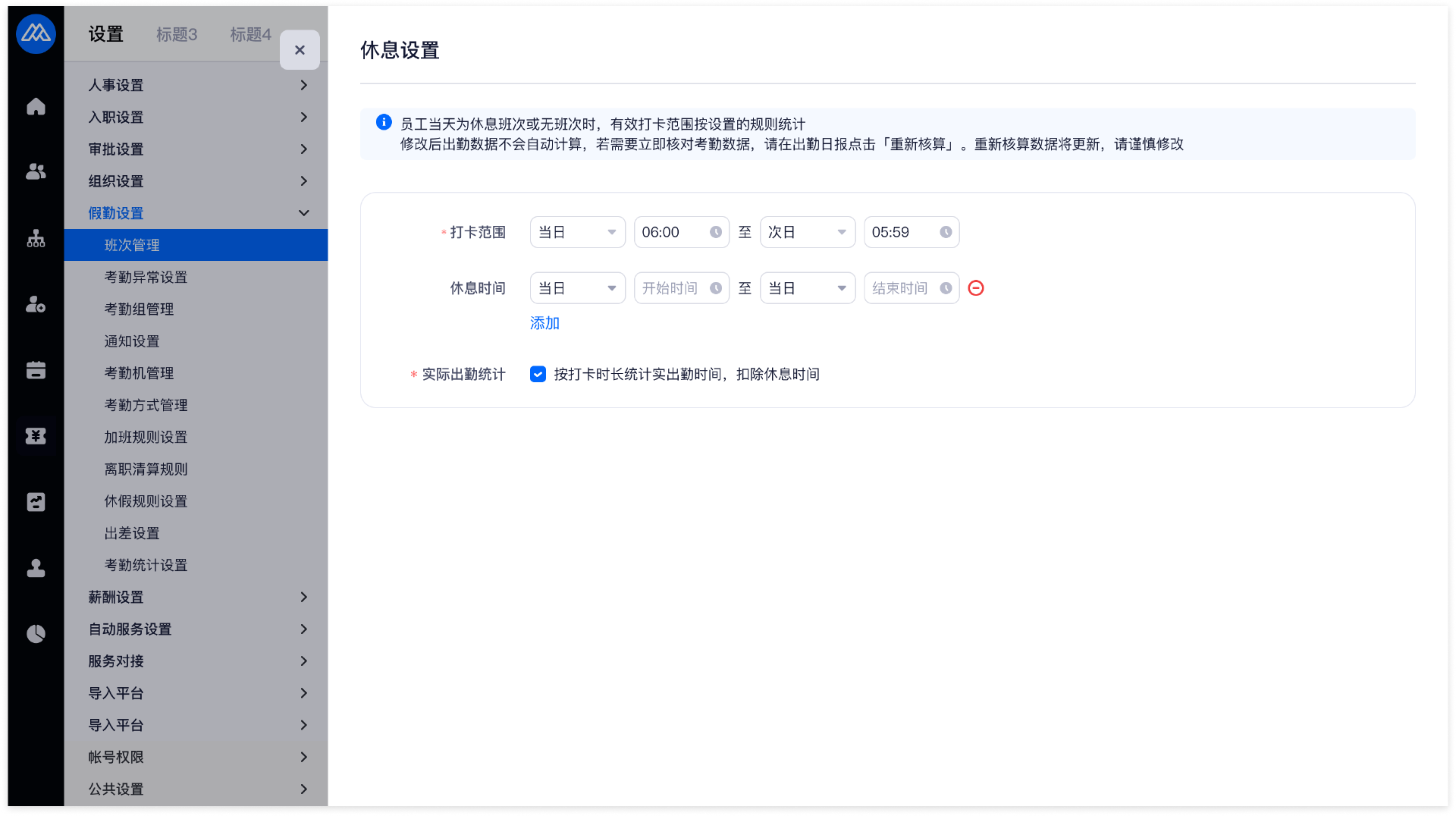
薪酬
升级内容 1:工资单收入总计优化
业务场景&问题:
客户使用工资单功能发放期权,但期望收入总计不要包含期权份数,只统计实际收入和奖金。
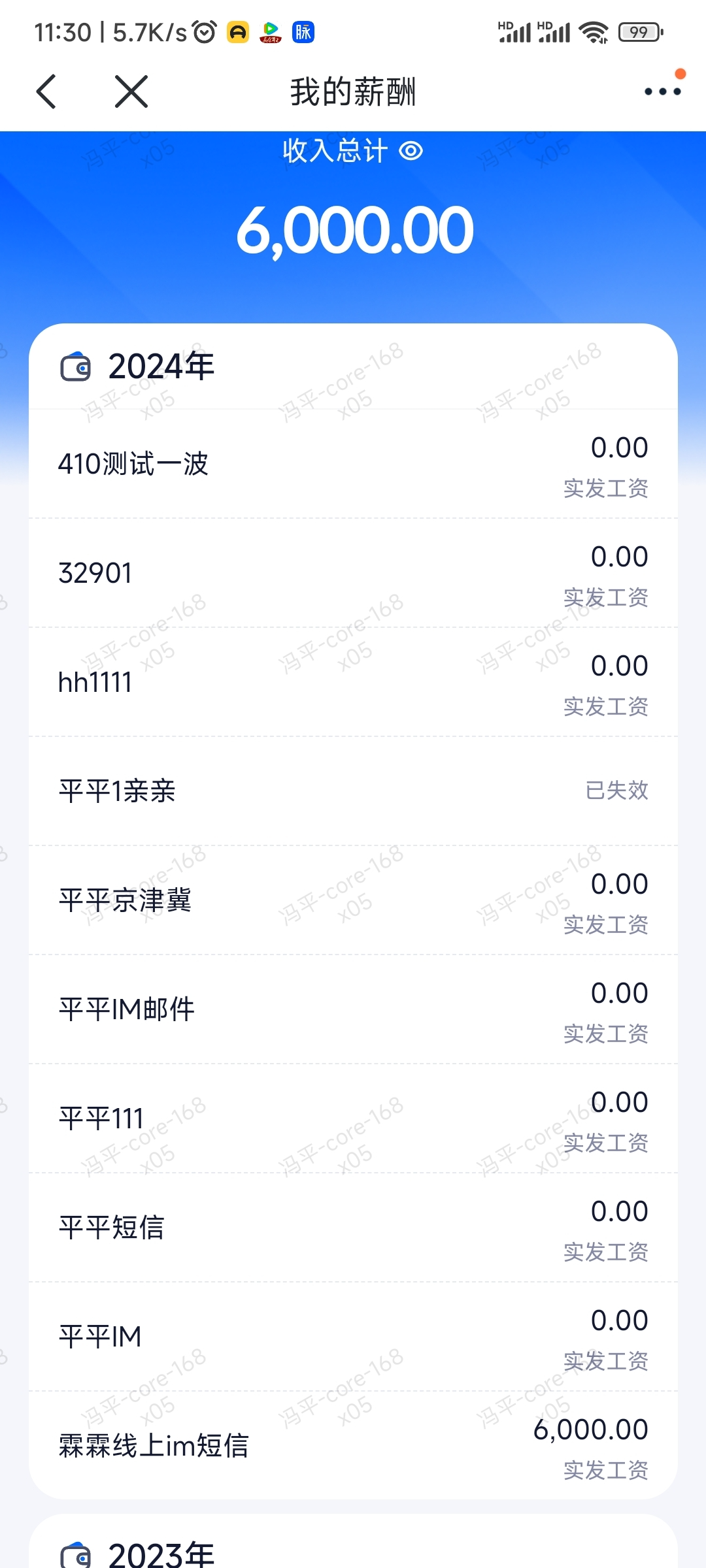
用户角色:
薪酬HR
解决方案:
支持配置收入统计规则
规则1:工资单显示金额字段(上线后默认为该选项)
逻辑:收入统计=所有工资单显示金额字段值的累加
若工资单没有设置显示金额,则按0处理
规则2:选择统计字段,支持多选,可选字段与工资单显示金额字段相同
逻辑: 收入统计=所有工资单中的所选字段值的累加
若工资单不存在所选字段,则按0处理
若工资单存在多个所选字段,则相加
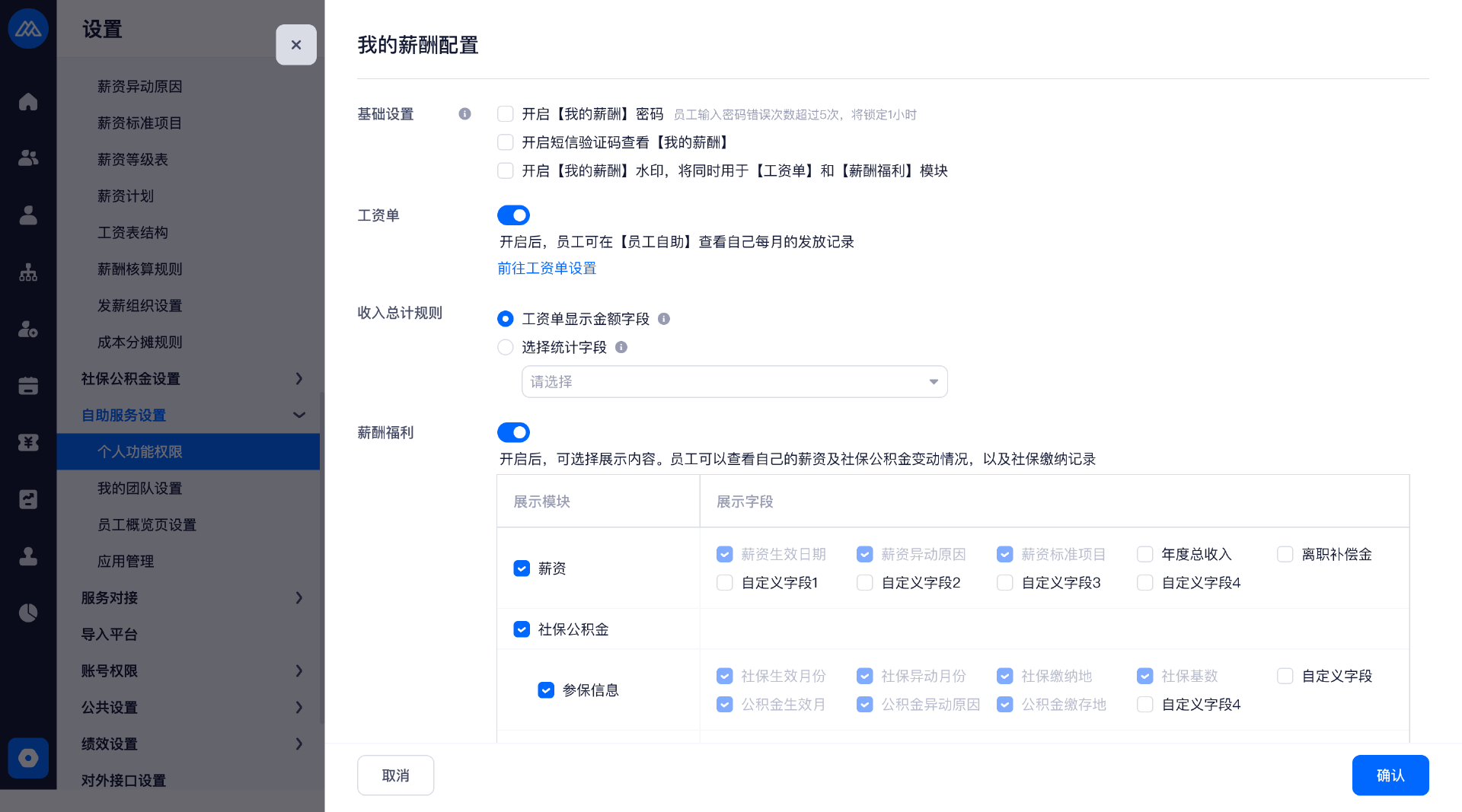
升级内容2 :任职从业雇佣日期和离职日期配置优化
业务场景&问题:
任职从业雇佣日期和离职日期的配置,会影响相关累计数据的计算,如累计减免金额
用户角色:
薪酬HR、实施
解决方案:
以员工1月入职,3月离职举例:
配置 | 个税所属期 | 1月 | 2月 | 3月 |
与个税所属期一致 | 当月/次月 | 5000 | 10000 | 15000 |
按实际日期,不勾选离职当月同步离职日期 | 当月 | 5000 | 10000 | 15000 |
次月 | 10000 | 15000 | 20000 | |
按实际日期,勾选离职当月同步离职日期 | 当月 | 5000 | 10000 | 15000 |
次月 | 10000 | 15000 | 15000 |
上线后对原选择实际日期的客户,默认不勾选离职当月同离职日期
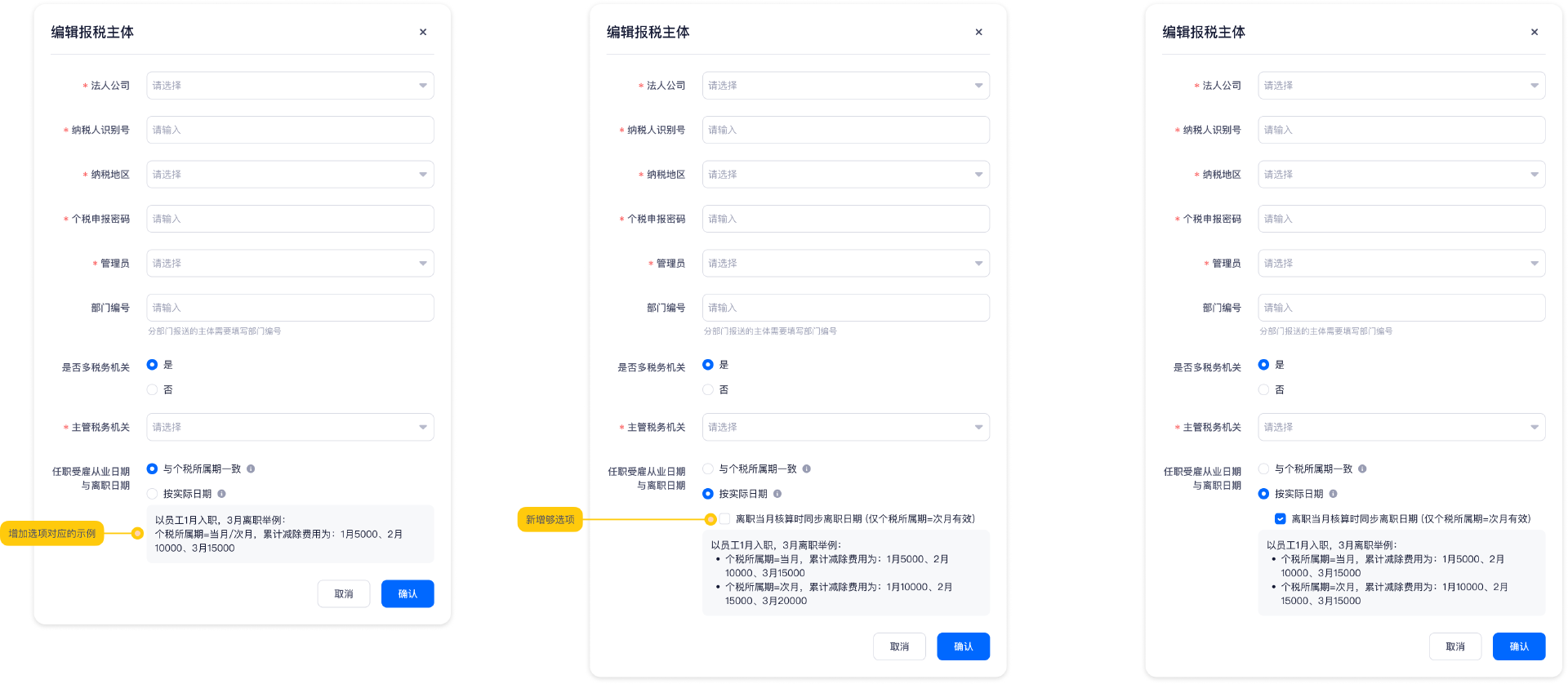
升级内容3 :个税变更申报
使用场景
个税申报或缴款后,发现数据有误需要进行变更
系统路径
薪酬-个税申报
用户需有个税变更功能权限,才可进行操作
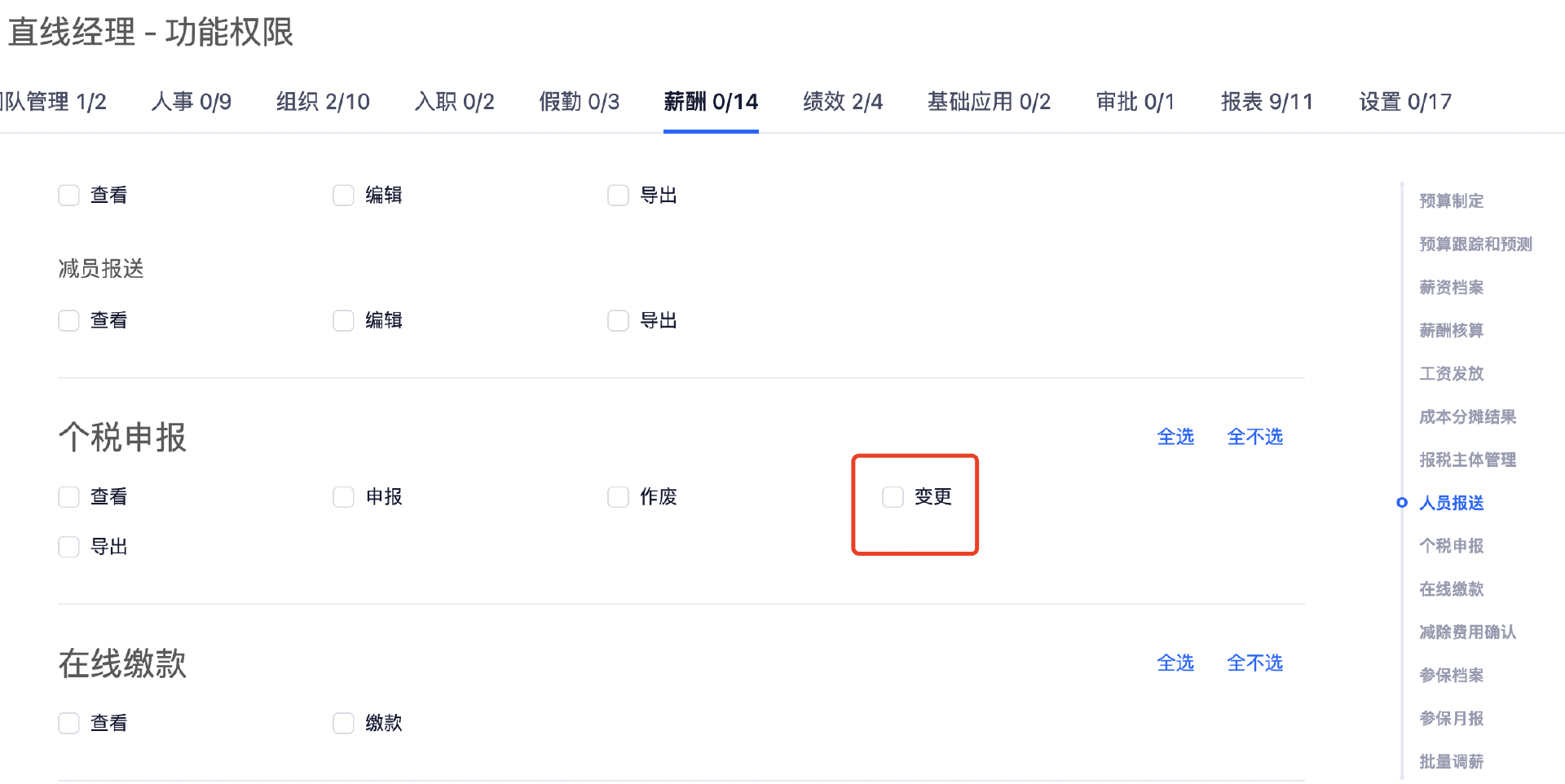
使用教程
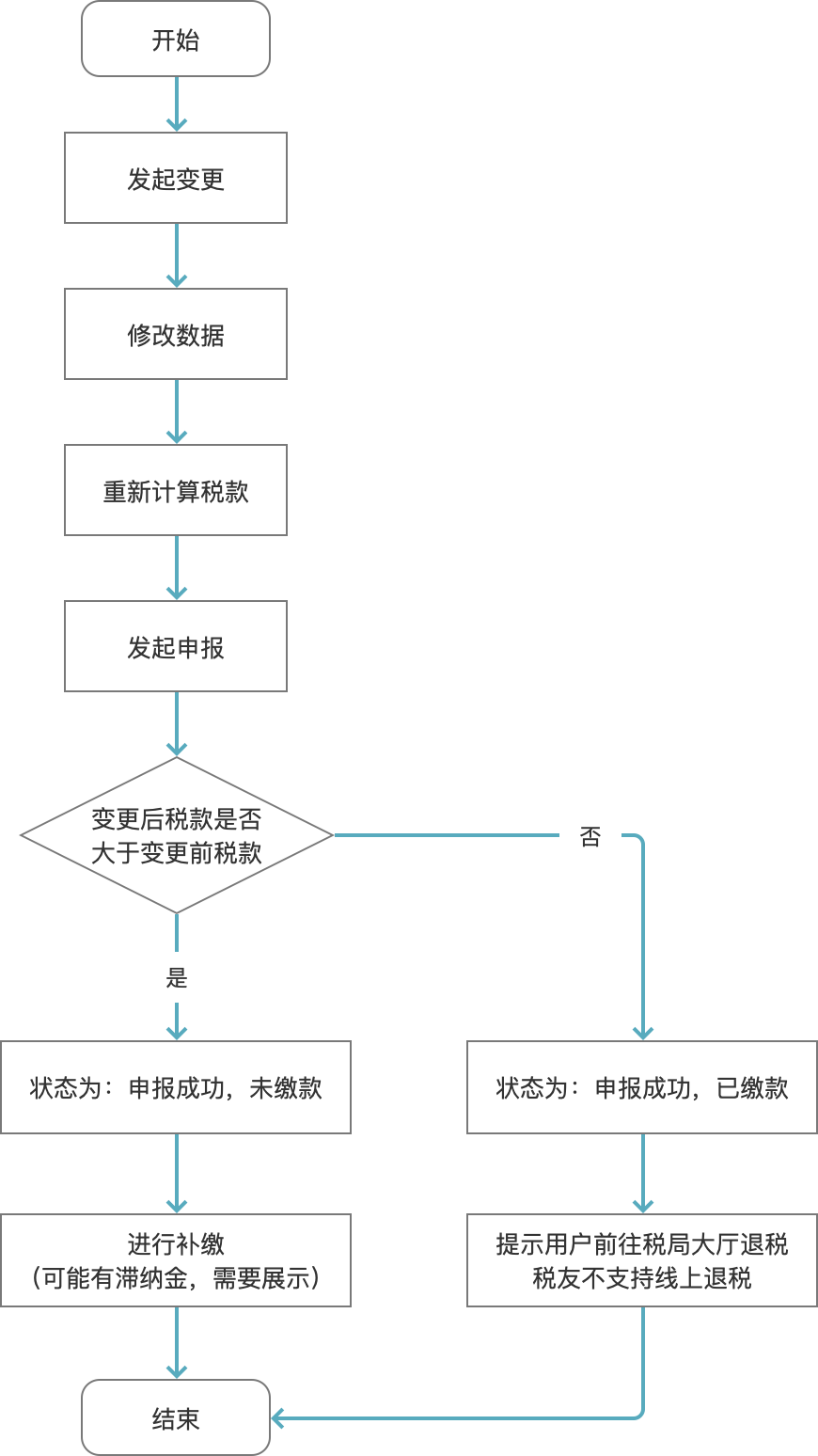
第一步:对申报成功的主体点击变更
ps:点击变更,到申报之前,可点击撤销变更
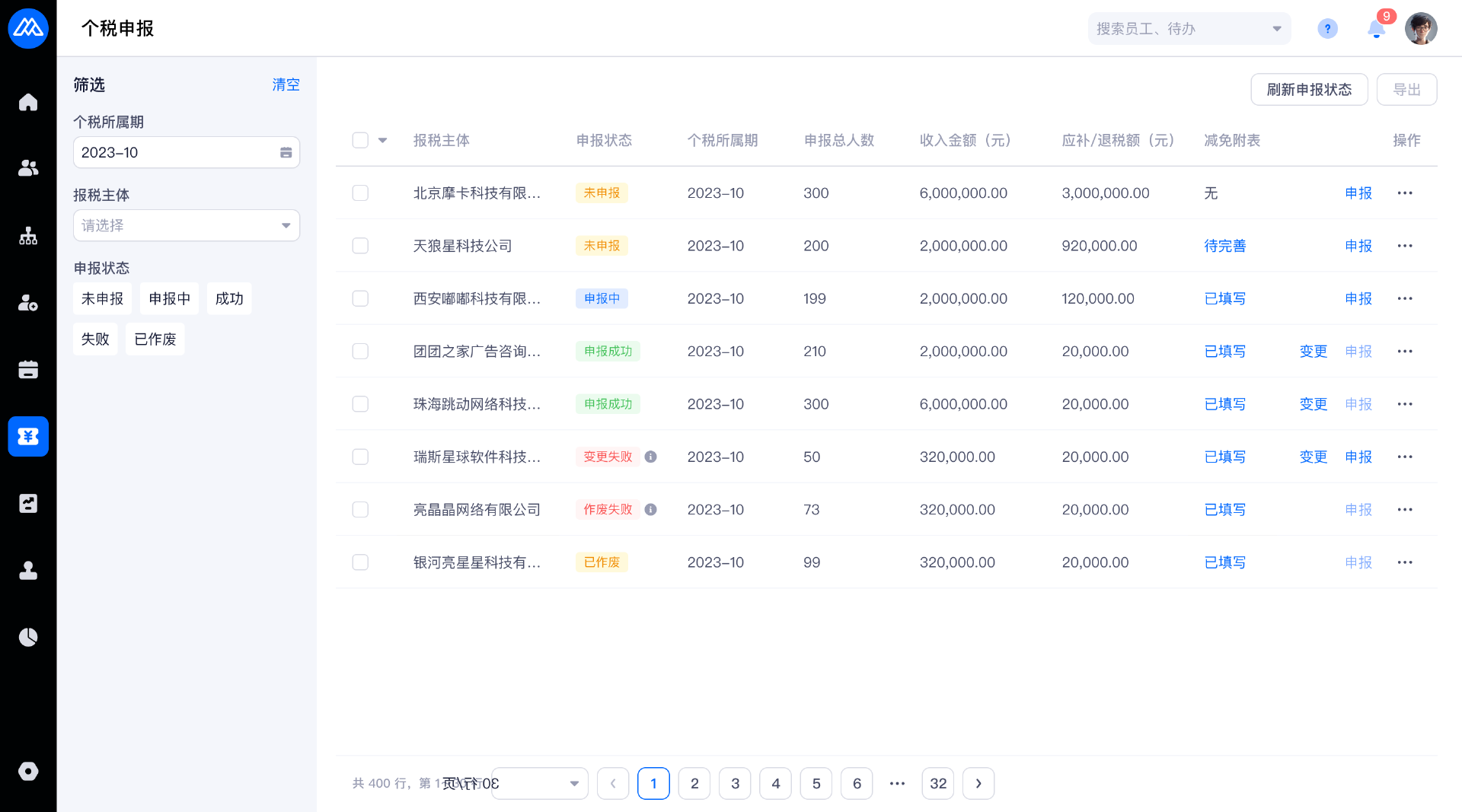
ps:税局规定,在自然年内变更某个月,对于后续已申报的月份需要逐月操作更正重新申报。
如该主体1-10月都申报了,此时更正3月,则无论4至10月本期数据是否有调整,都需要逐月操作更正重新申报。
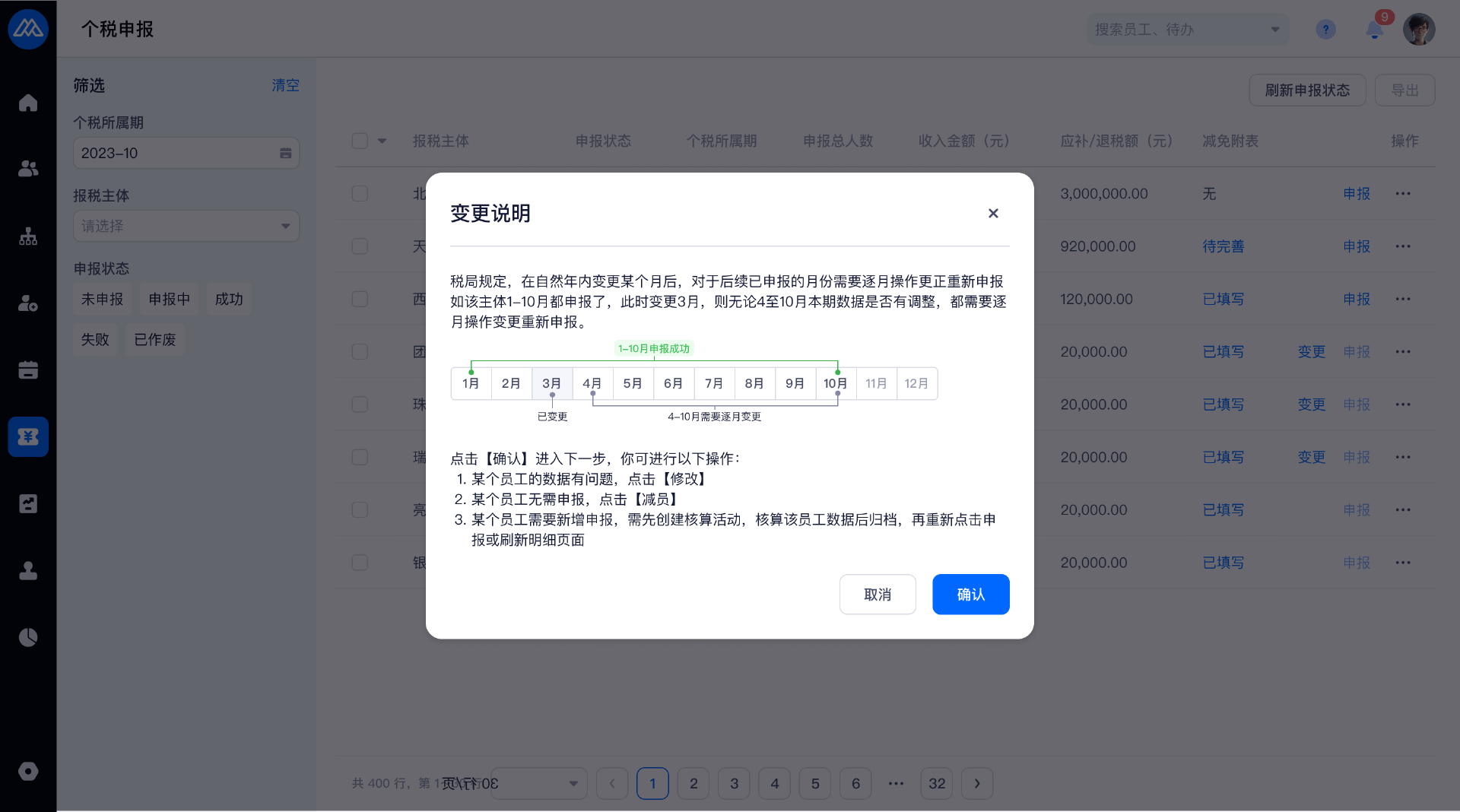
第二步:变更数据
case1:某个员工的数据有问题,可点击修改
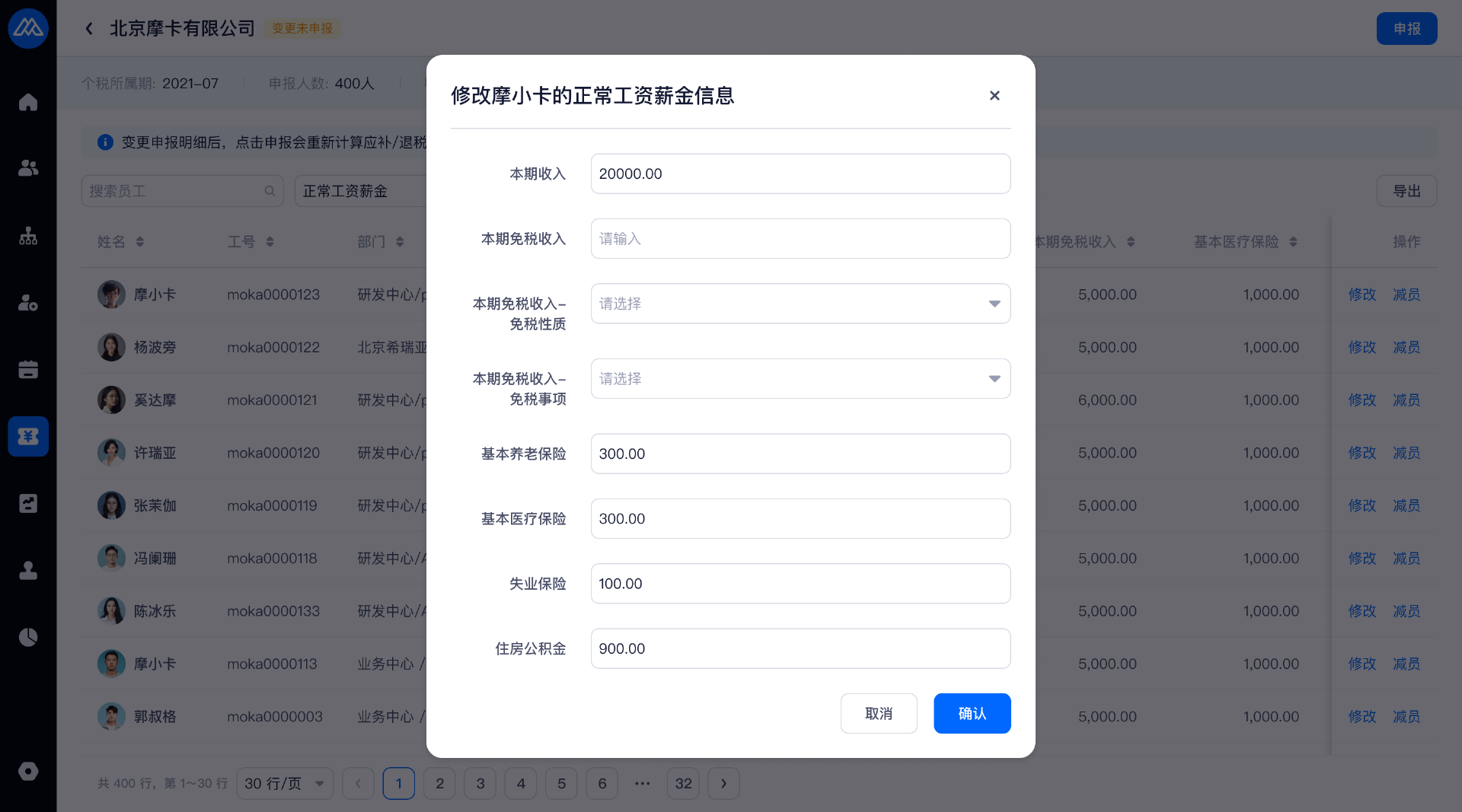
case2:某个员工的某项收入无需申报,可点击减员
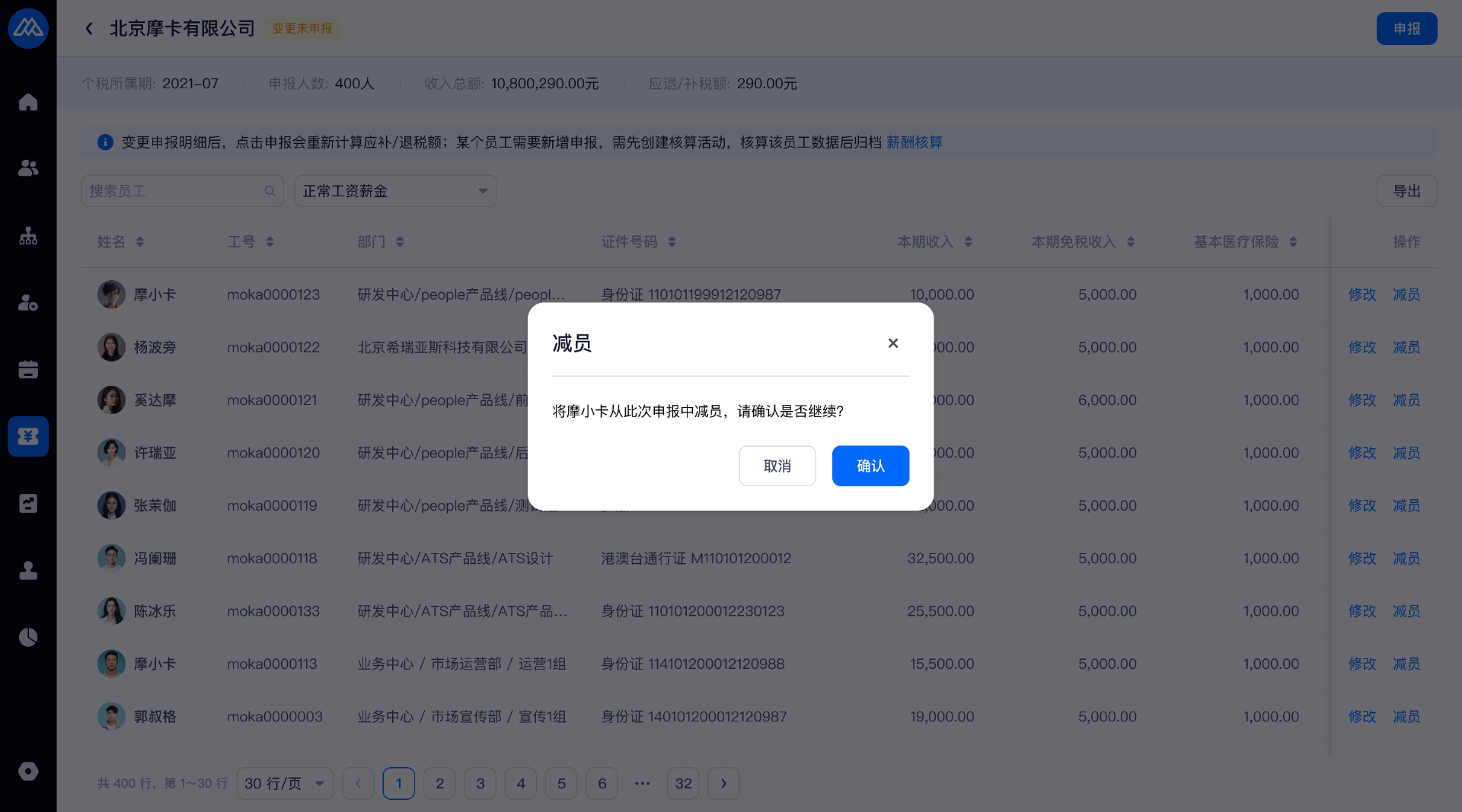
case3:对于未申报的员工,要新增申报,需先创建核算活动,核算该员工数据后归档,再重新点击申报或刷新明细页面
第三步:点击申报,此时若变更后税款>变更前税款,则需要补缴
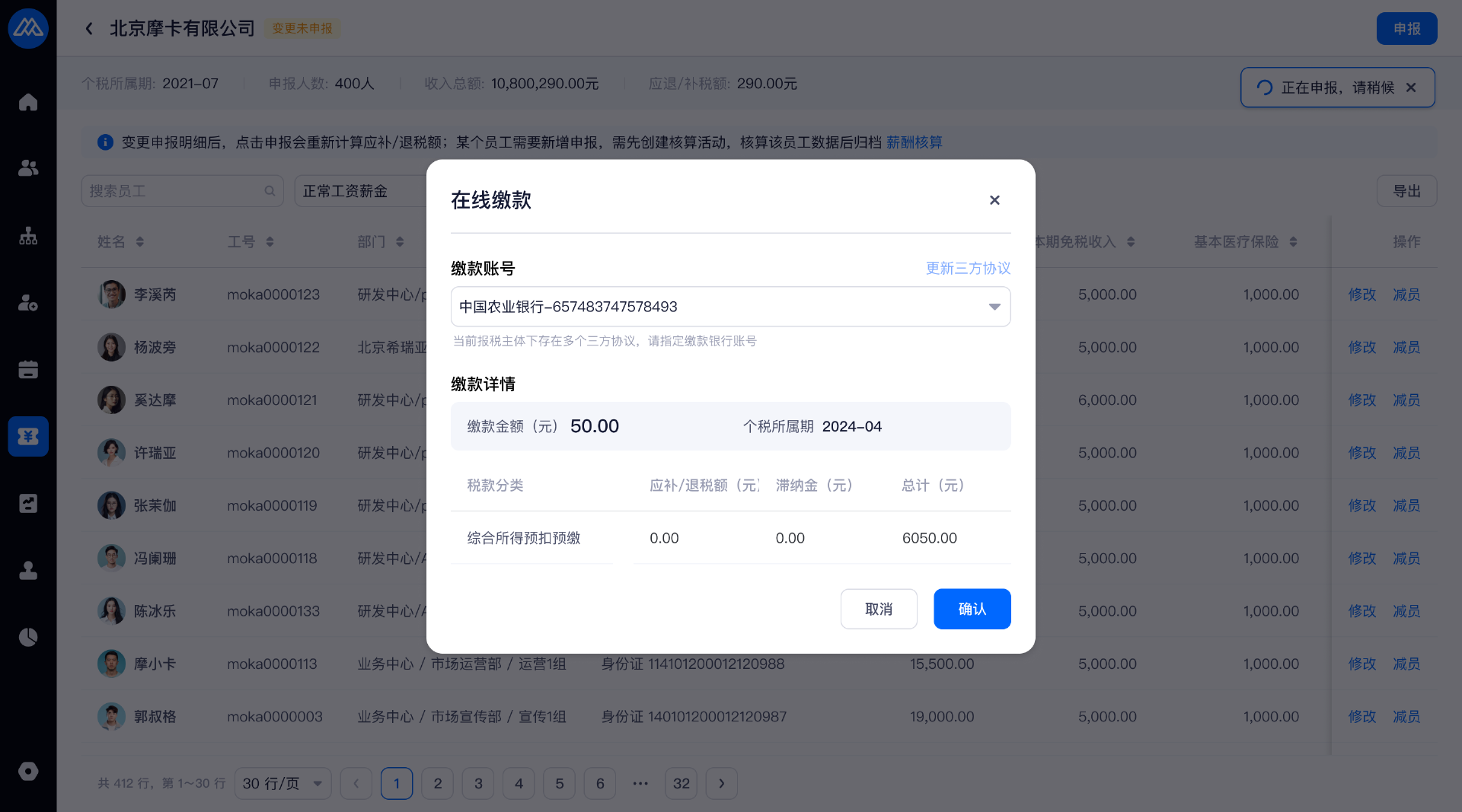
体验创新
升级内容 1:工作台搜索框搜索范围和字段权限优化
业务场景&问题:
当前顶部搜索有两个问题:
问题1:搜索结果的字段没有读取字段权限
问题2:搜索范围走了管理范围,但由于同事角色导致可搜索全公司
用户角色:
所有员工
解决方案:
1、搜索结果字段展示逻辑优化
搜索列表展示的字段,需要读取管理范围内有该员工的角色的字段权限,多个是并集
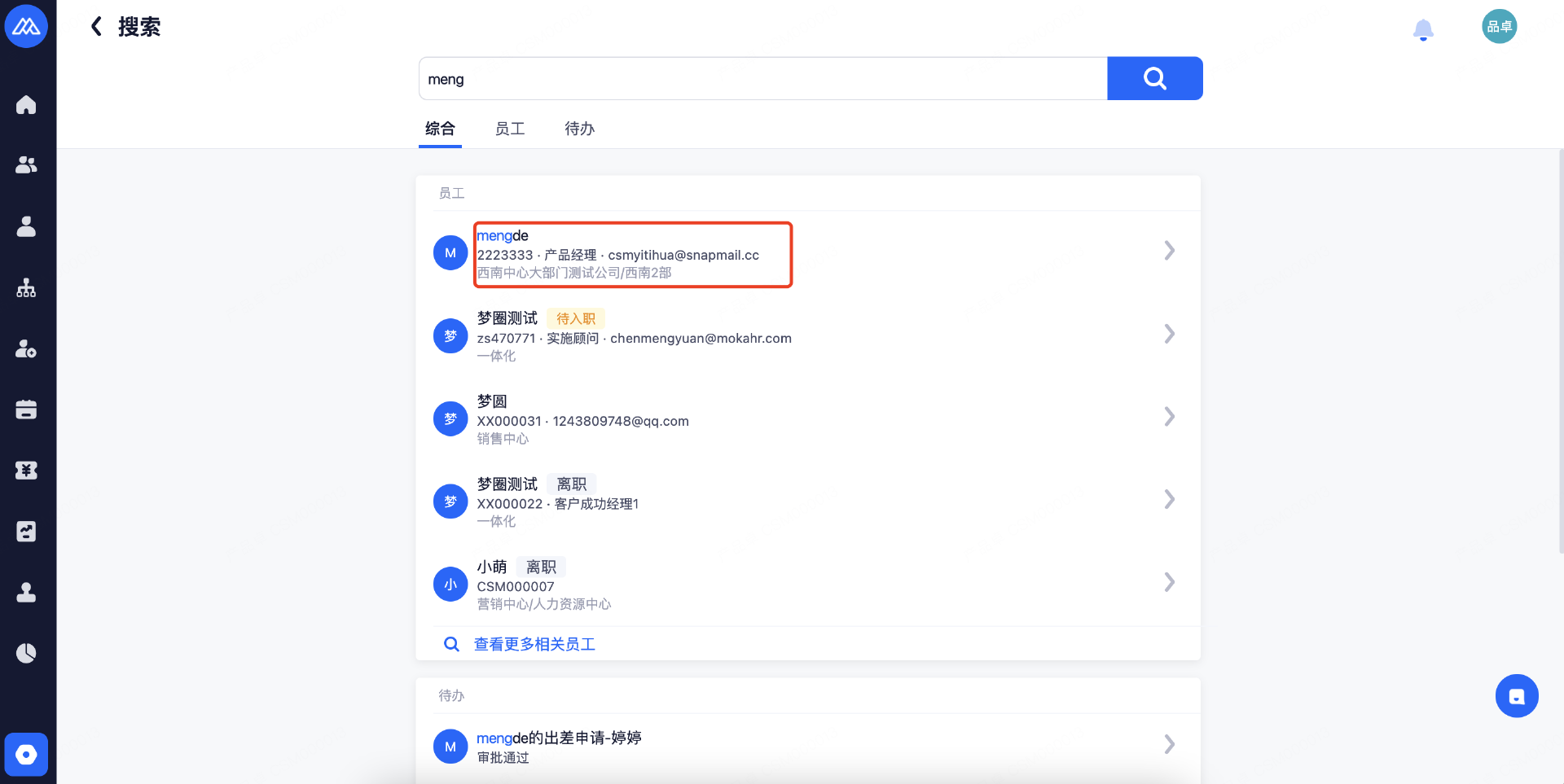
csm后台有该开关,对于职位/职务字段,优先以开关为准。
即字段有权限,但开关为关,也不展示职位/职务字段。
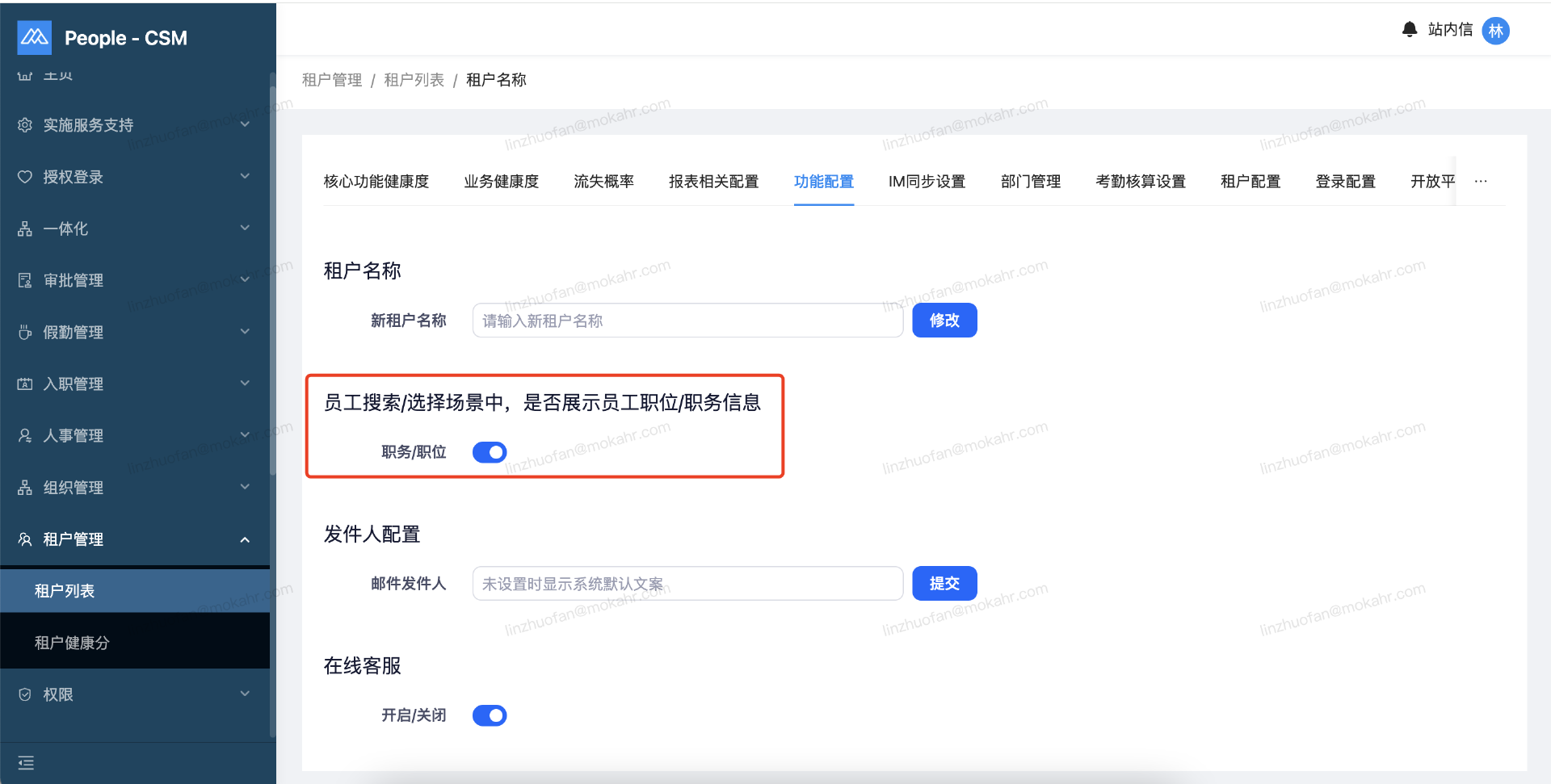
2、搜索范围优化:
新增“全局搜索”tab,增加功能权限“顶部全局搜索”,上线后已创建的角色默认都有。
搜索范围读取用户身上有该功能权限的角色的管理范围。
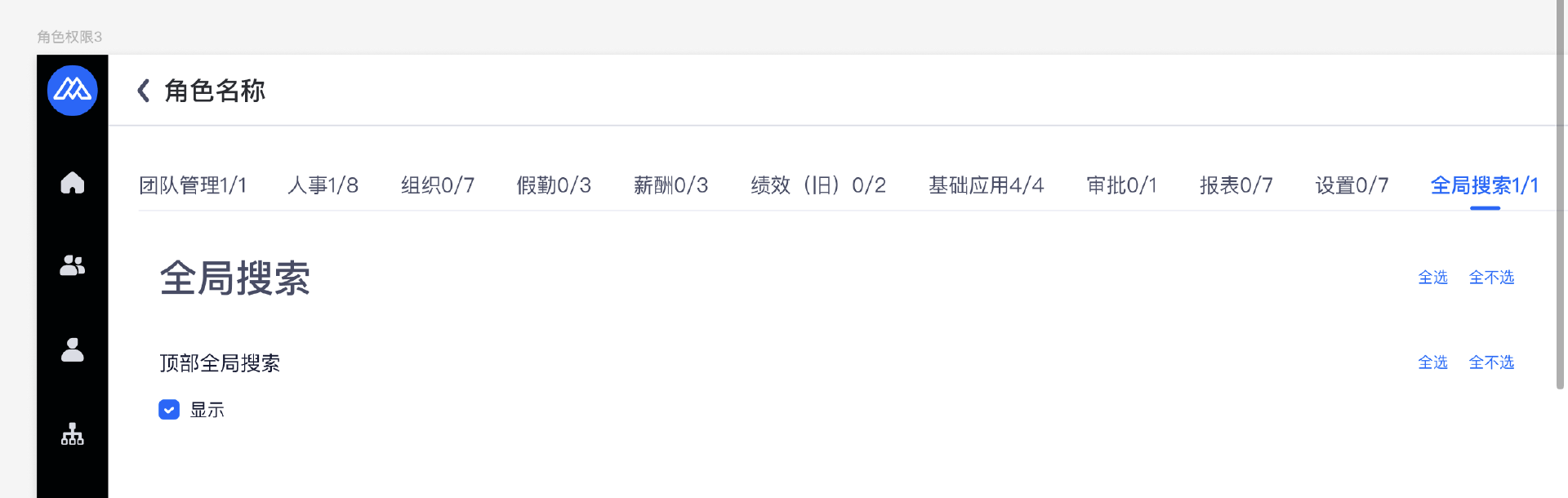
功能上线后,搜索范围与原逻辑保持一致,可搜索全公司。
用户可取消同事角色的该功能权限,实现只能搜索部分员工。
升级内容 2:填报能力升级
业务场景&问题:
填报是常见的数据采集动作,因为在人力业务中需要系统外数据参与才能闭环,如:
工时填报:按项目工时分摊成本,看清项目成本
出勤填报:记录灵活用工的出勤信息,用于后续算薪
人员信息填报:填报人才盘点结果
业绩填报:可用于算薪、绩效评估、人效分析
用户角色:
所有员工
解决方案:
通用化
入口:增加基础应用一级导航,数据填报、签署中心作为二级导航
原入口发生变化
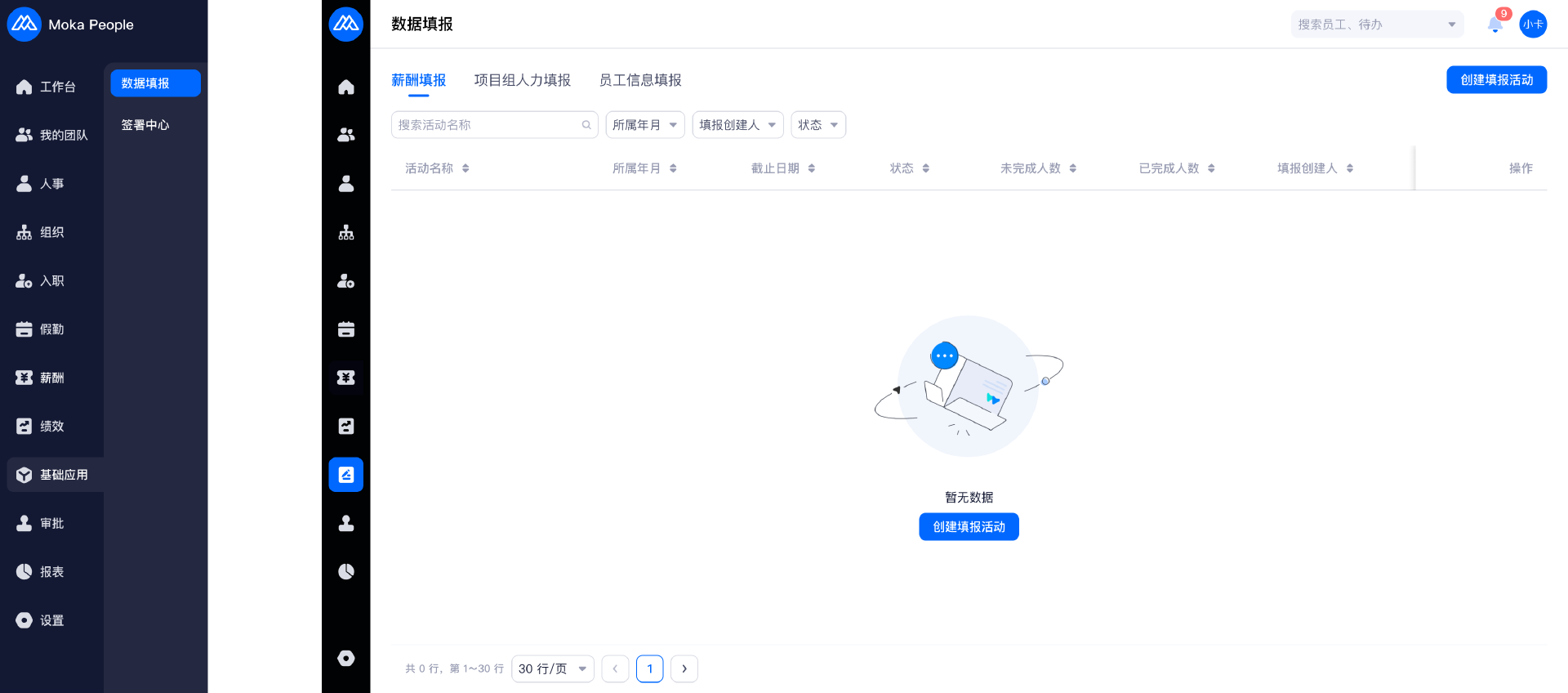
本期已接入薪酬填报、项目组人力填报,后续可接入更多填报

权限
位置调整到基础应用下
查看:控制查看对应类型的填报活动列表及活动详情
编辑:控制创建和编辑对应类型的填报活动
删除:控制对应类型的填报活动的删除按钮
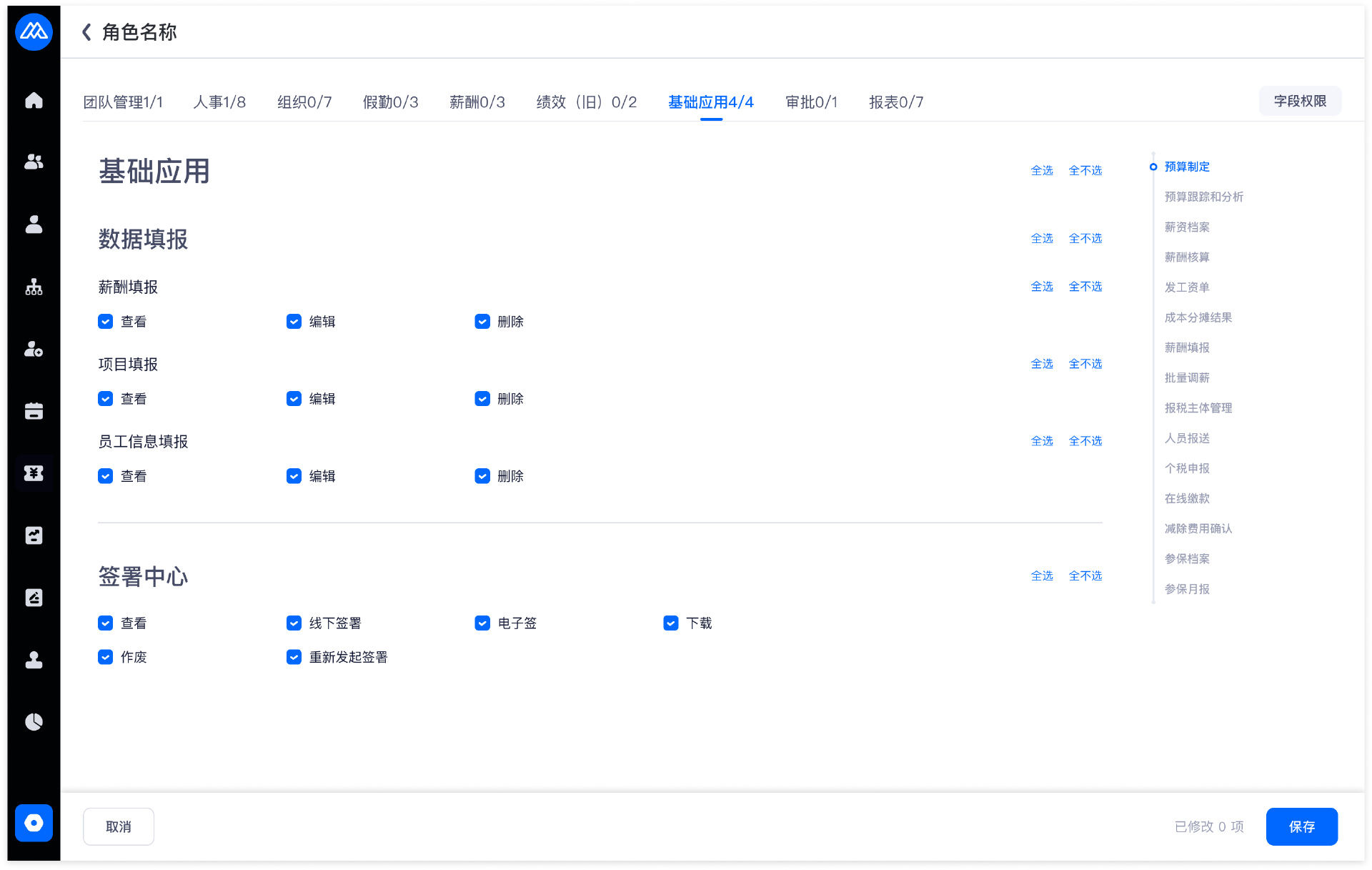
HR操作:
创建填报活动
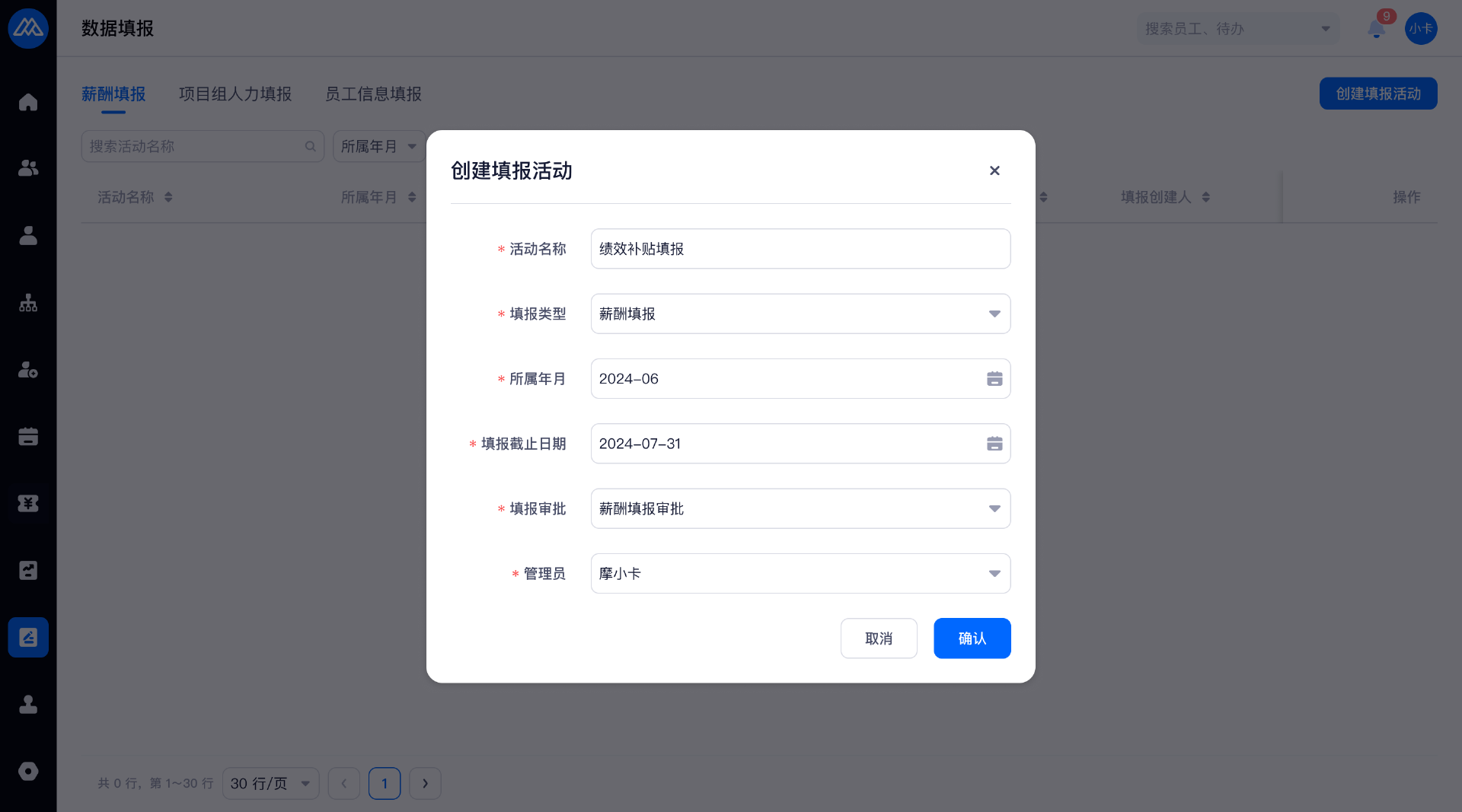
设置填报项目
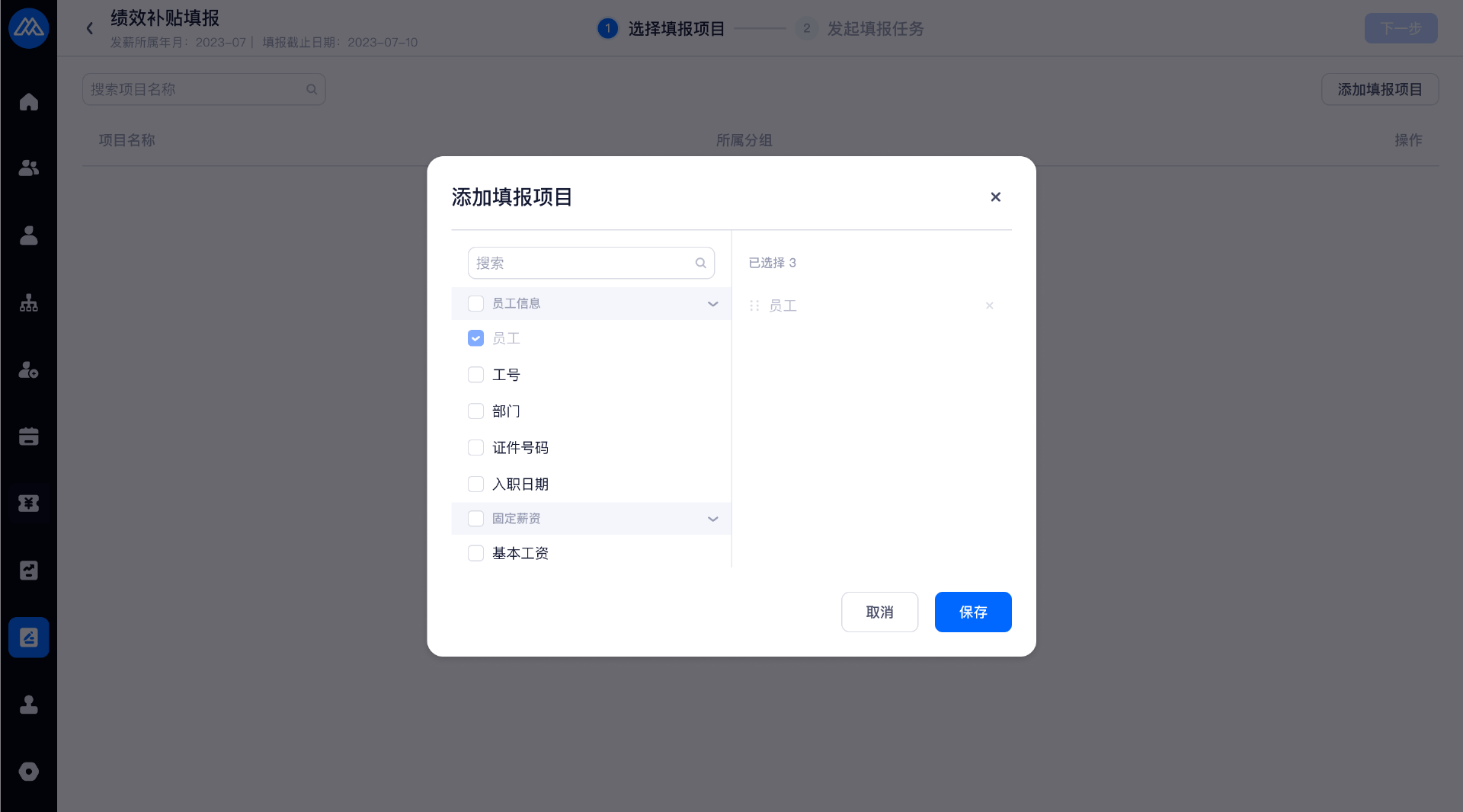
ps:需指定填报维度,系统会用填报维度字段判断数据重复性(新增)
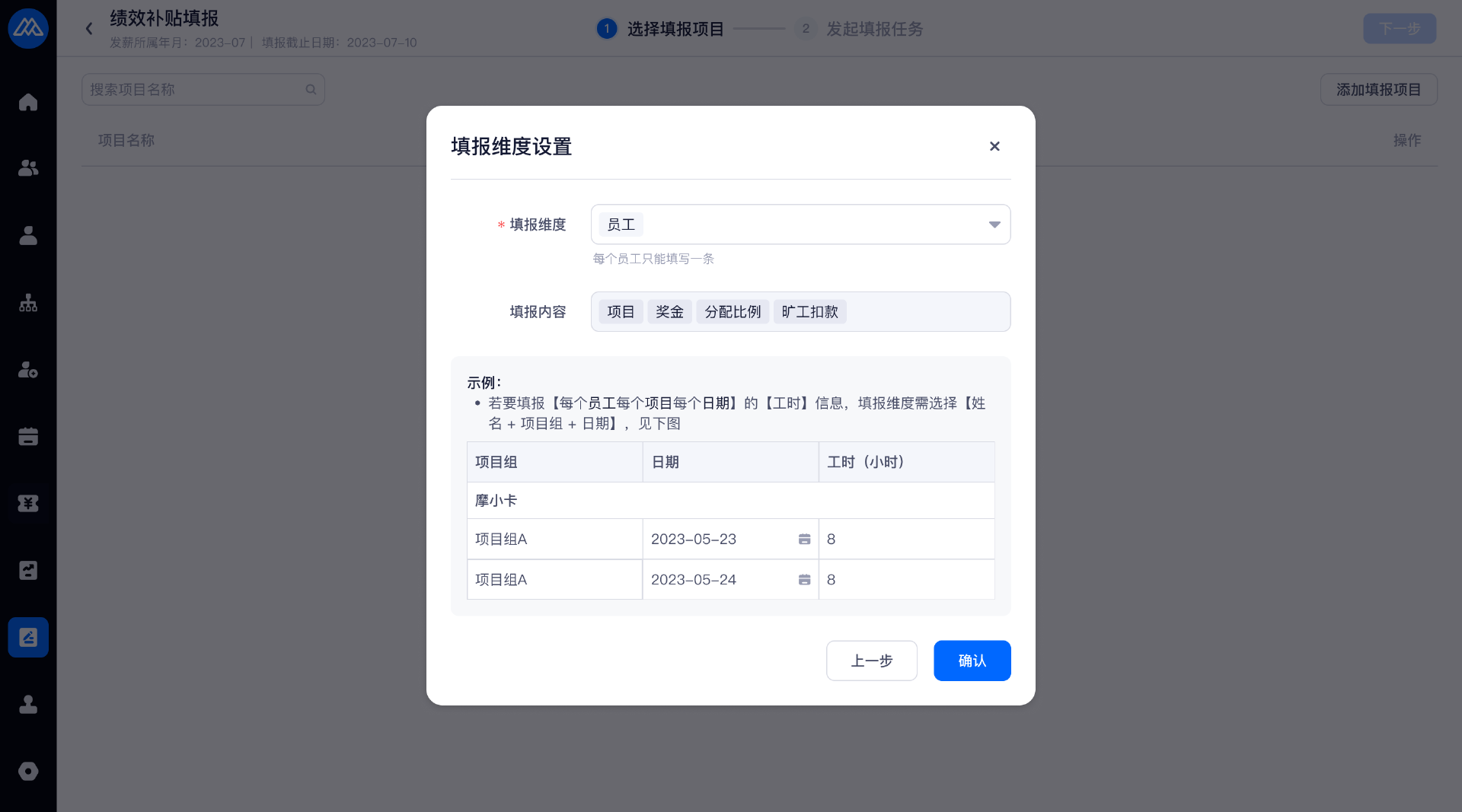
设置填报范围(有变化)
原交互的填报范围设置麻烦,需要逐一编辑
新交互是先选择填报范围,再指定由谁来填报,支持员工、直接上级、组织职责、项目组职责
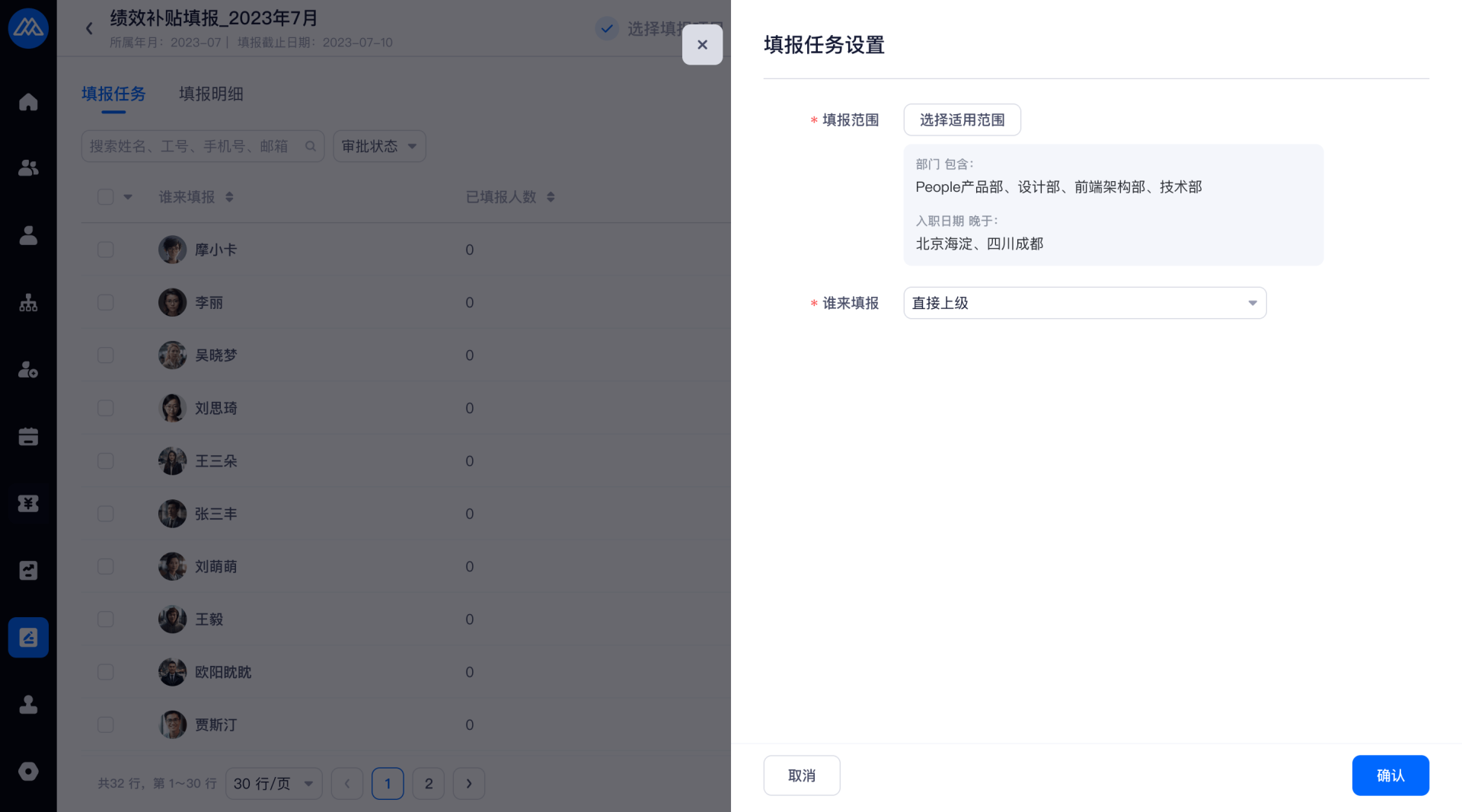
点击发起填报
填报人操作:
支持在线填报
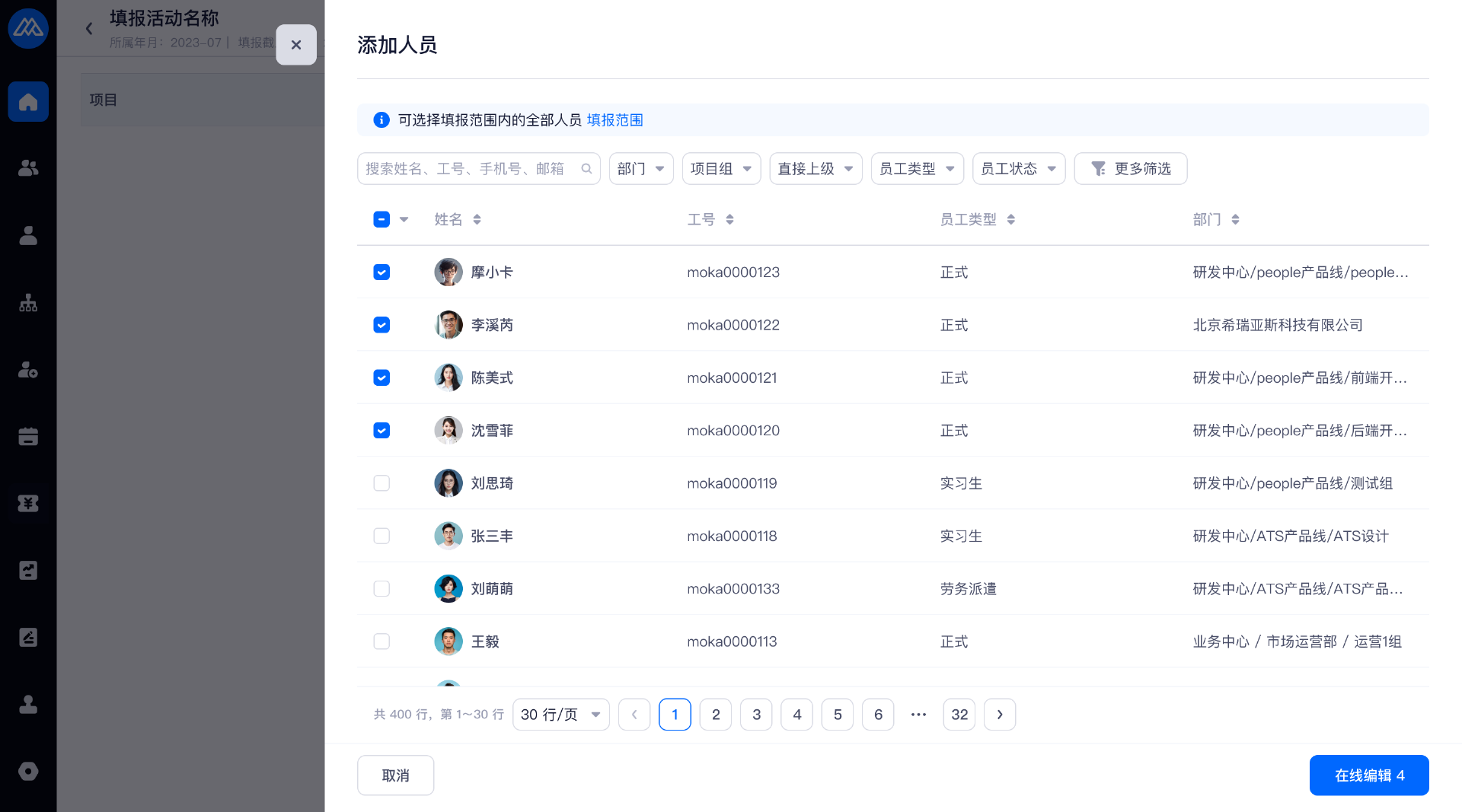
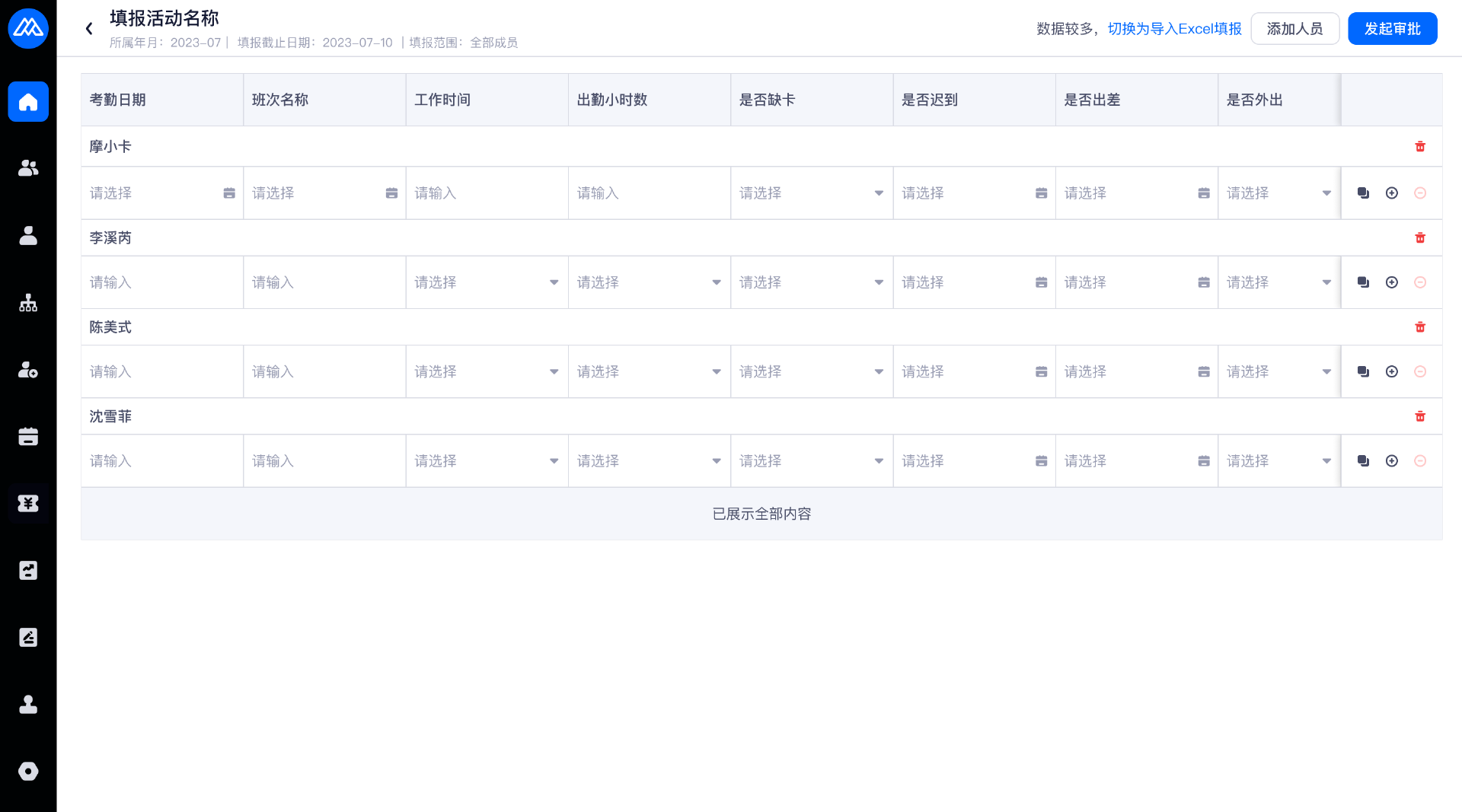
可切换为导入填报
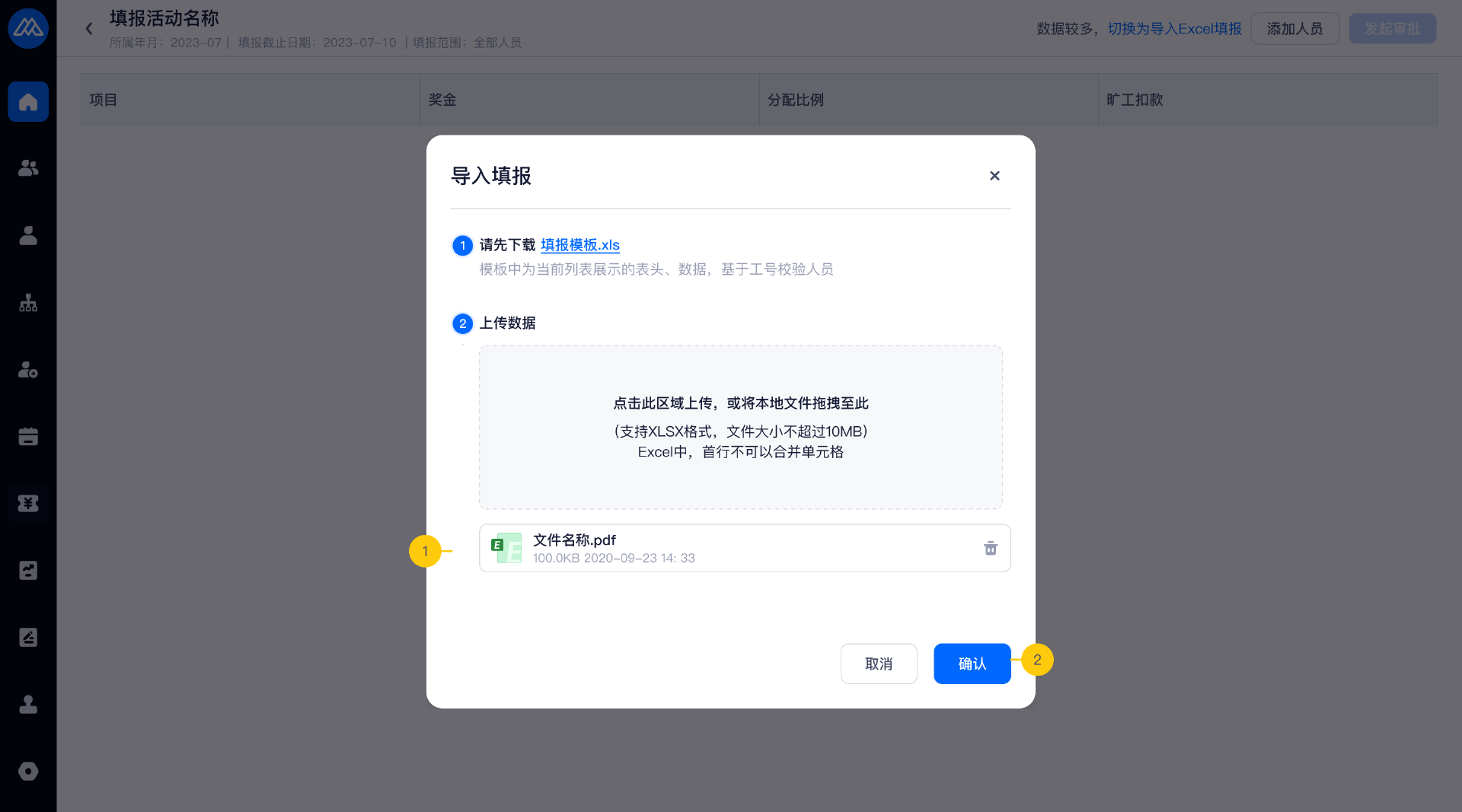
升级内容 3:标签展示逻辑优化
业务场景&问题:
目前当员工的学校为QS50时,也会同时展示QS100、QS200、QS300、QS500的标签。博士、硕士、本科、大专标签也是如此,客户期望能优化下体验。
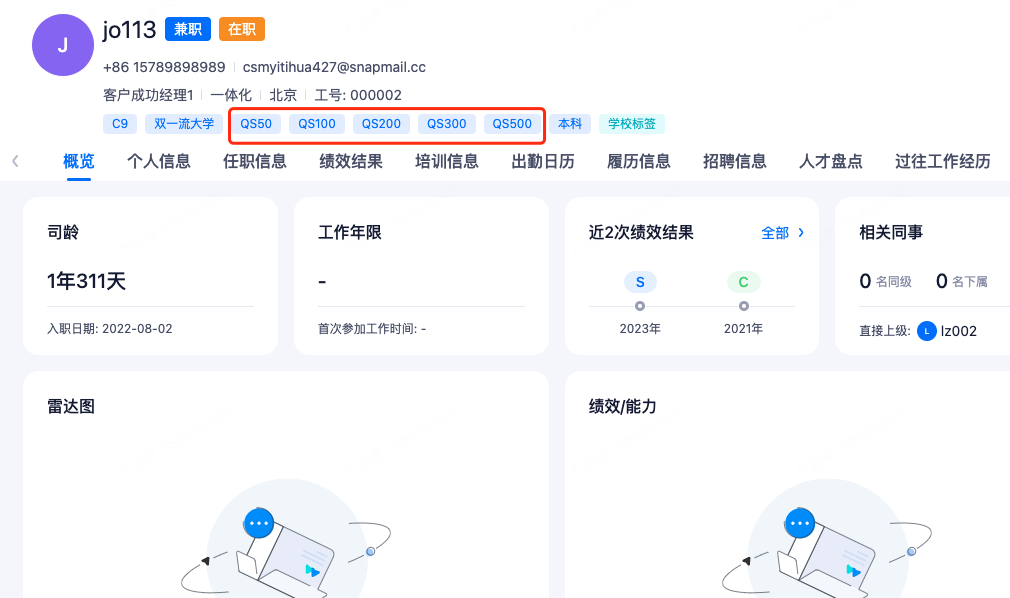
用户角色:
所有员工
解决方案:
对于QS50、QS100、QS200、QS300、QS500,当员工命中这几个标签时,前端页面优先只展示排名靠前的标签。
对于博士、硕士、本科、大专标签,当员工命中这几个标签时,前端页面优先只展示排名靠前的标签,博士>硕士>本科>大专。
权限
升级内容 1:账号角色权限支持分级授权
业务场景&问题:
目前权限不符合企业分级管理的诉求,具体表现如:
账号管理页面,用户只要有功能权限,即可管理所有员工
角色管理页面,用户只要有功能权限,即可管理所有角色
用户角色:
系统管理员
解决方案:
1、角色管理页面
可见角色过滤:
非超管用户可见:我创建的角色,以及我在账号管理页面看到的员工,他们创建的角色
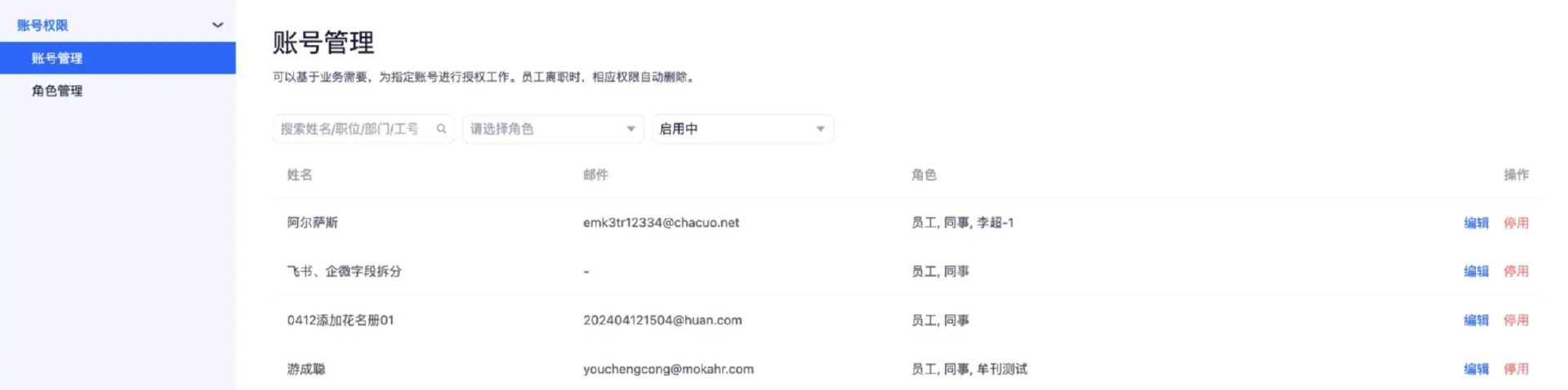
系统创建角色目前则仅超管可见
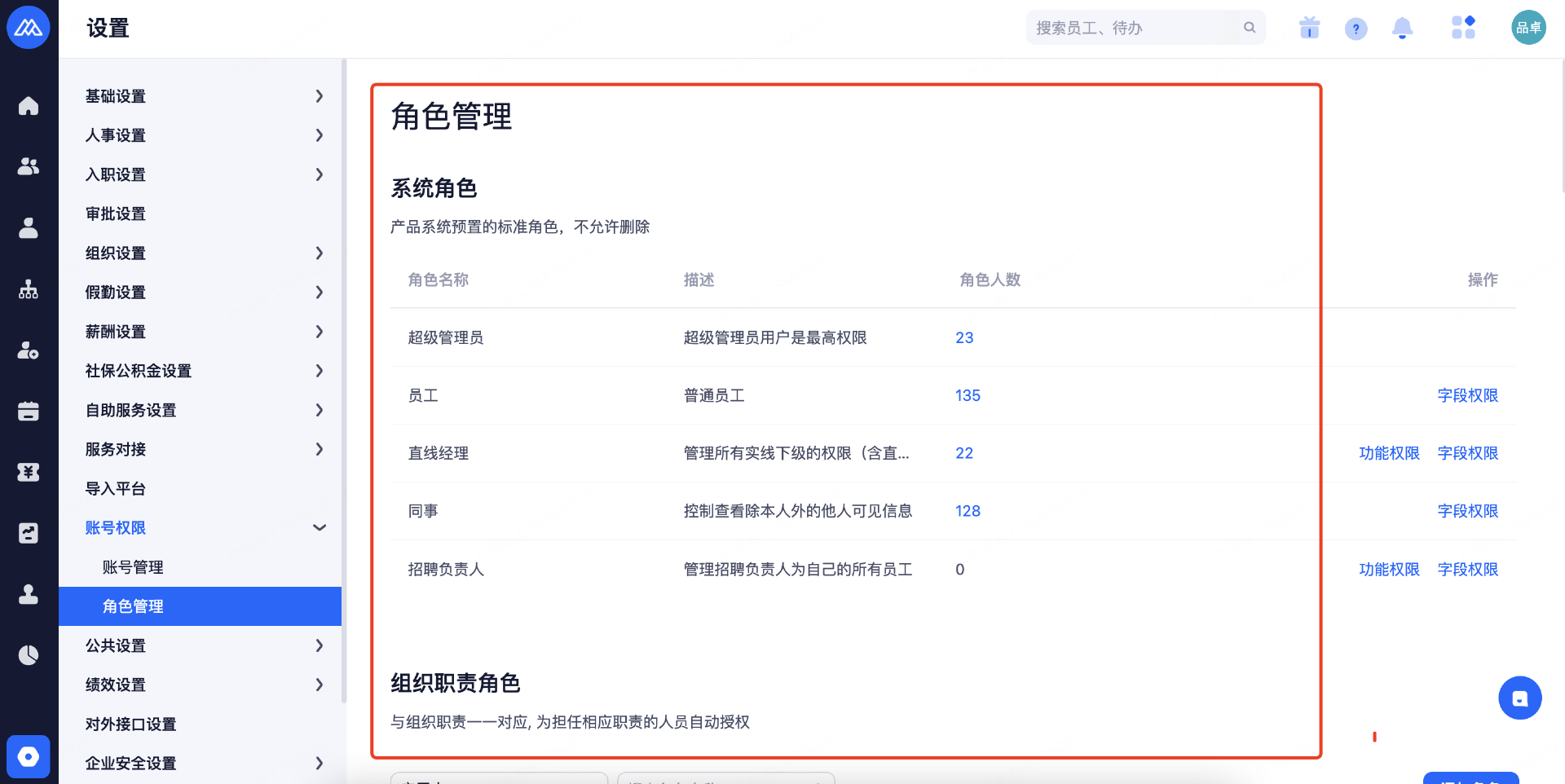
功能权限和字段权限过滤:
非超管用户只能管理自己有权限的功能权限和字段权限,如:
用户身上的3个角色共有10个功能权限,则创建和编辑角色时最多只能勾选10个权限点
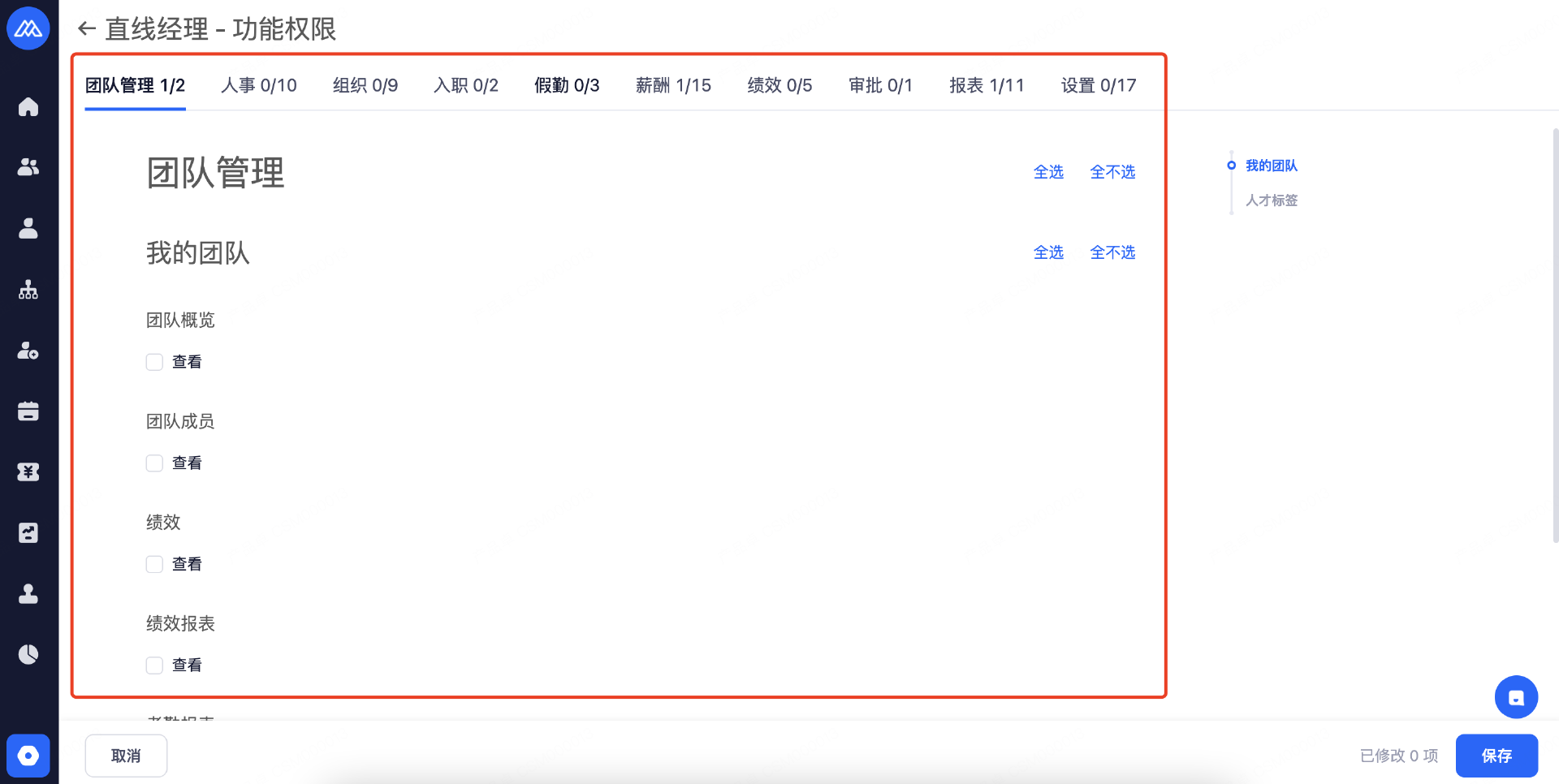
2、账号管理页面
非超管用户只可见自己有权限管理的账号
逻辑:查询非超管用户身上拥有账号管理权限的角色对应的管理范围
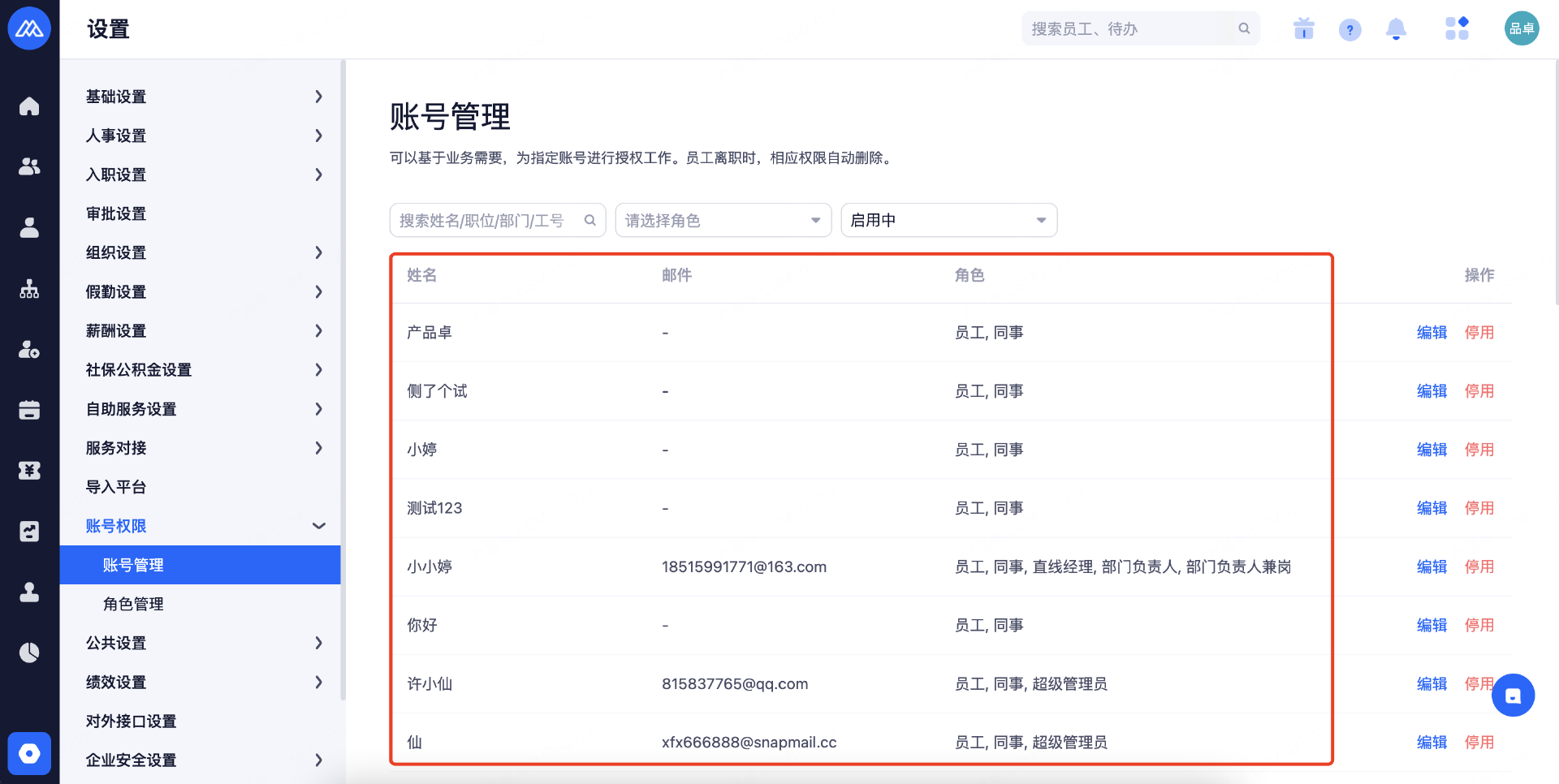
授予角色时,只能选择我有权限的角色
逻辑:即只能选择用户在角色管理页面中可见的角色
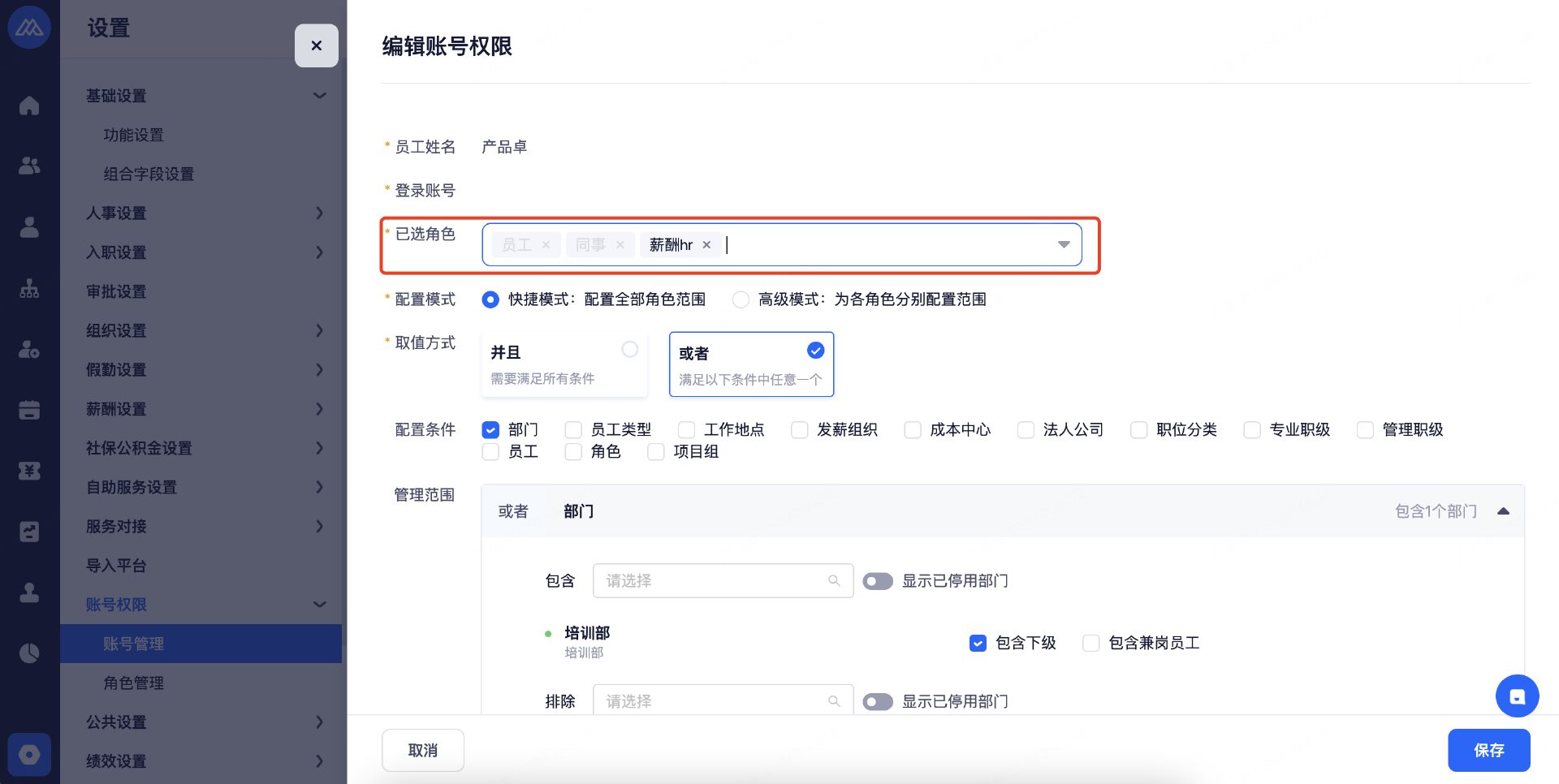
组织人事
升级内容 1:项目组人力填报
业务场景&问题:
客户需要员工或项目组负责人填报「项目组人力」,再基于此数据进行项目组成本分摊
用户角色:
SSC/系统管理员
员工
项目组负责人
使用场景
员工、项目组负责人进行项目组人力填报
直接上级、项目组负责人进行人力填报审批
系统路径
人事-项目组人员
使用教程
设置项目组人力填报规则
【权限】
用户拥有的角色必须有「人事-项目组人员管理-管理人力填报规则」的功能权限才能进行后续操作
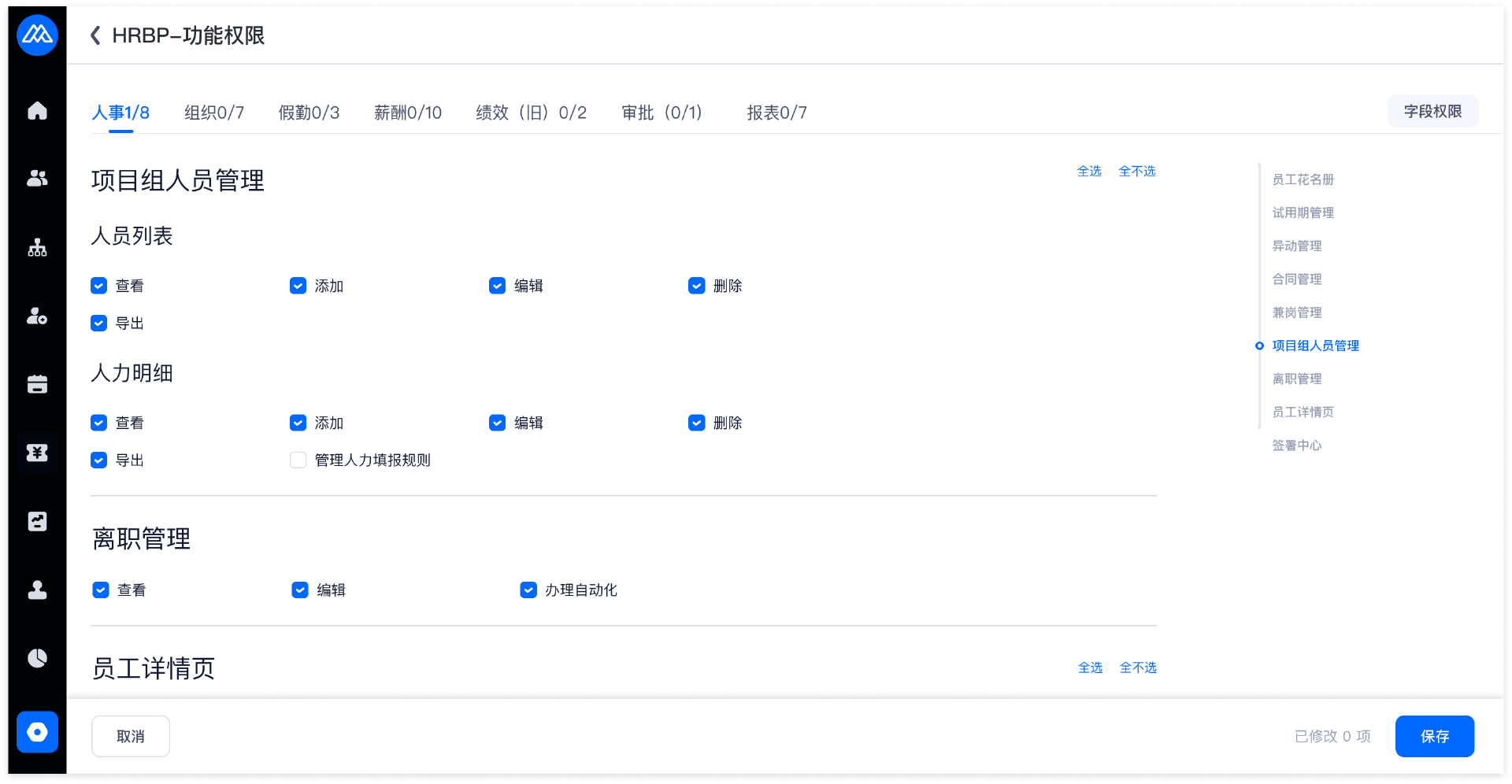
【设置规则】
入口:人事-项目组人员-人力明细-人力填报规则
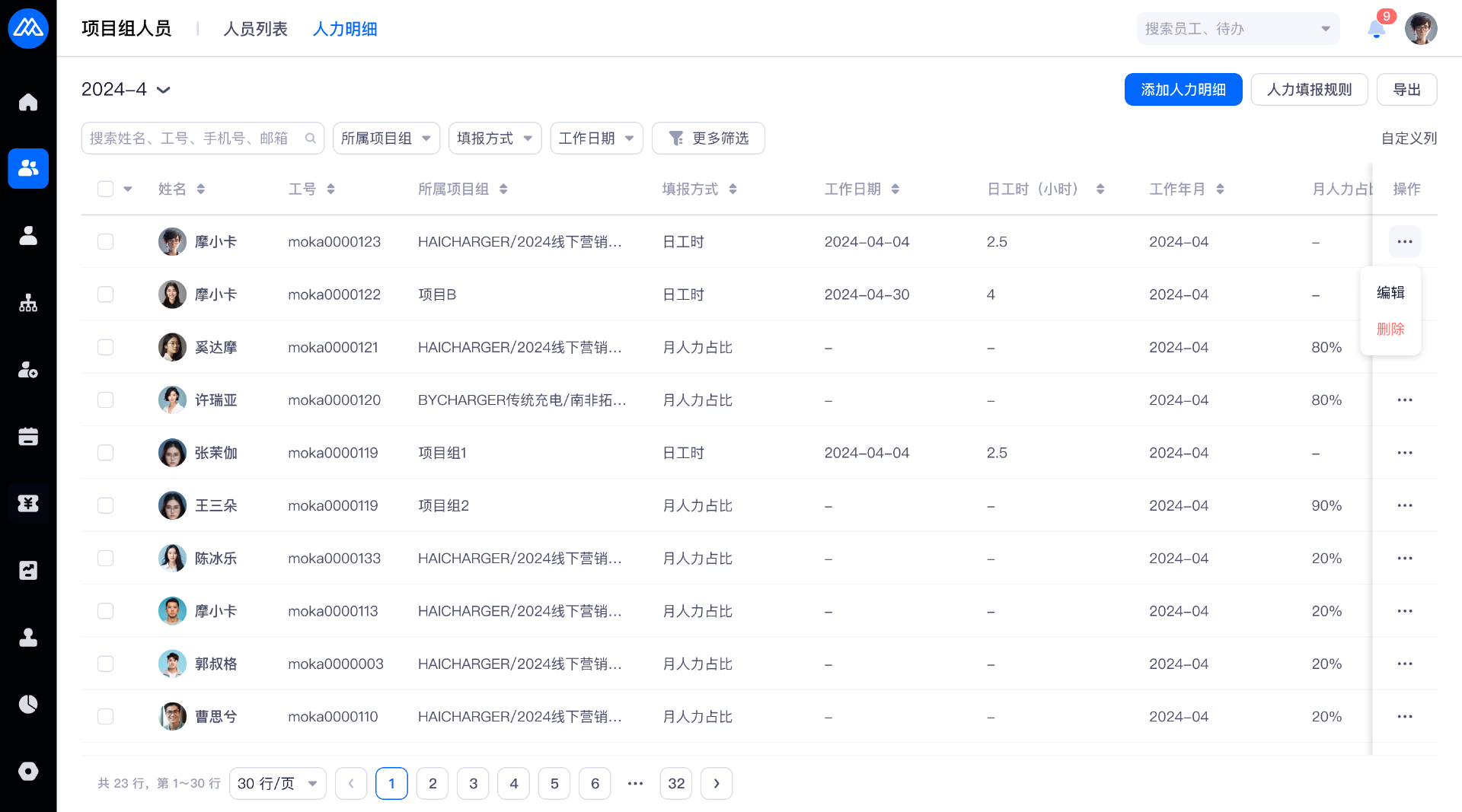
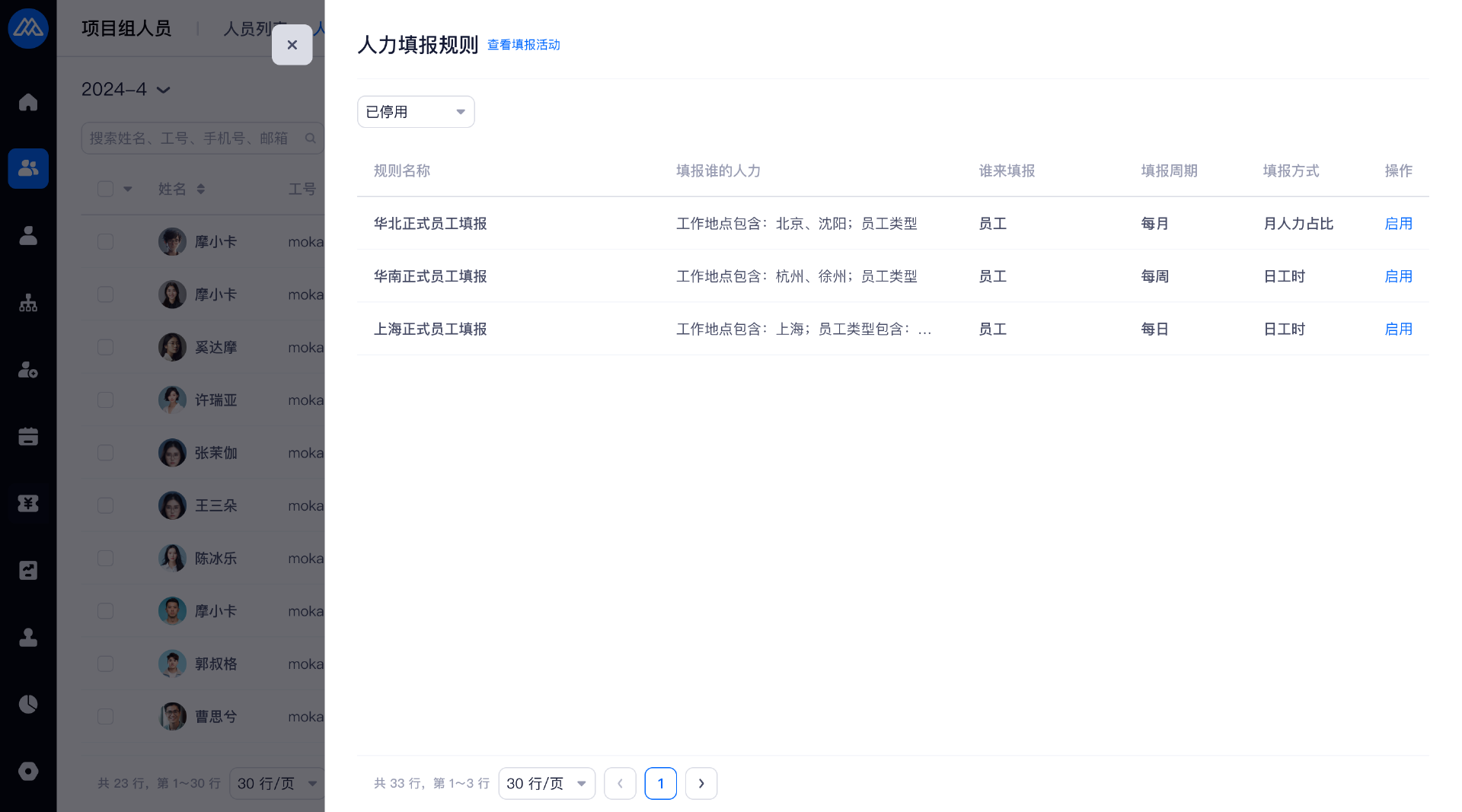
创建填报规则
先从「填报谁的人力」圈出需要填报项目组人力的员工(被填报人),再通过「谁来填报」选择填报人。系统会自动根据填报人来聚合被填报人
填报方式
日工时:适用于管理精细的企业,需要统计被填报人每天在不同项目组的工时
月人力占比:适用于管理颗粒度较粗的企业,只需要统计员工每个月在不同项目组投入的人力比例
日工时限制
可按企业管理需求设置。若企业采购了假勤模块,还可以和假勤模块的「实际出勤小时数」做校验
填报周期&触发时机
按天填报:系统每天查询上一天有实际出勤的「被填报人」(若没有采购假勤模块,则会按法定工作日触发),并在设置的时间触发填报
按周填报:系统在设置的周几查询过去 7 天有实际出勤的「被填报人」(若没有采购假勤模块,则会按法定工作日触发),并在设置的时间触发填报
按月填报:系统在设置的日期查询上一个自然月有实际出勤的「被填报人」(若没有采购假勤模块,则会按法定工作日触发),并在设置的时间触发填报
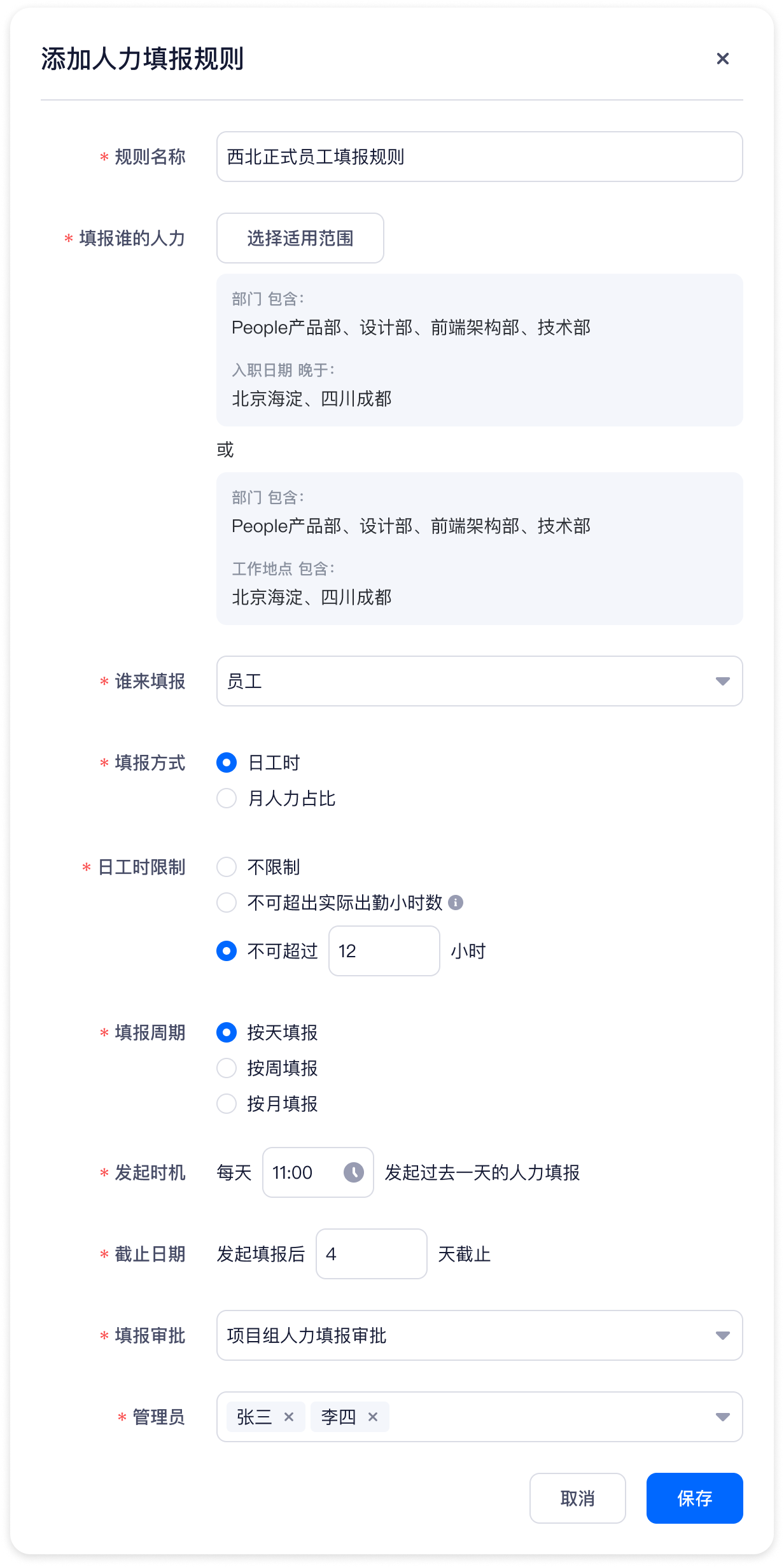
系统自动创建填报活动&填报任务
满足规则配置的触发时机,系统会自动计算填报人,以及对应的被填报人
每个填报人对应一个填报任务,可以单独审批
同一个规则在同一个周期创建的填报任务,会汇总在一个填报活动里
填报规则中设置的管理员,可以查看对应规则创建的填报活动
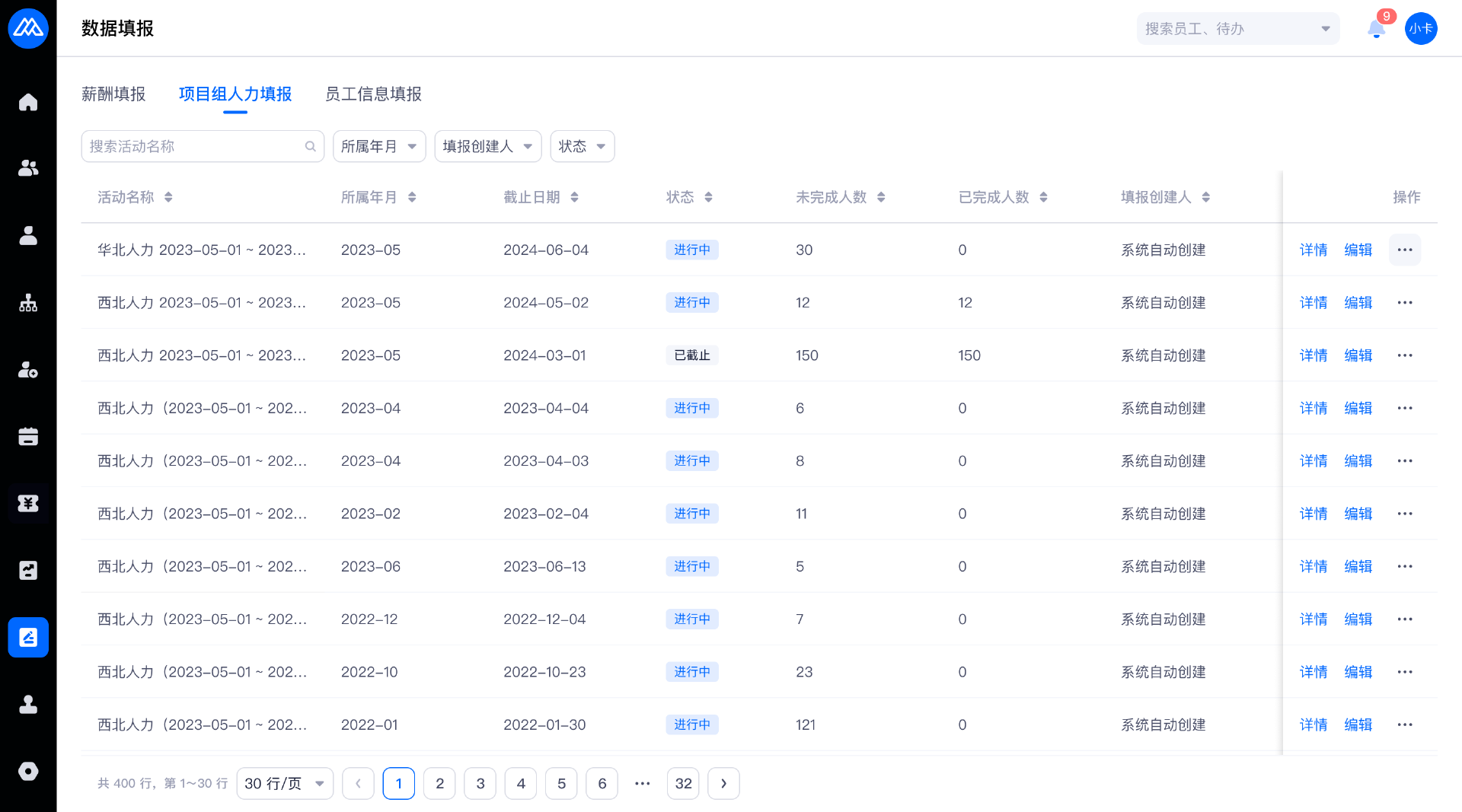
员工/项目组负责人进行填报
系统自动创建填报任务后,填报人会收到 IM 消息,PP 首页也会出现待办
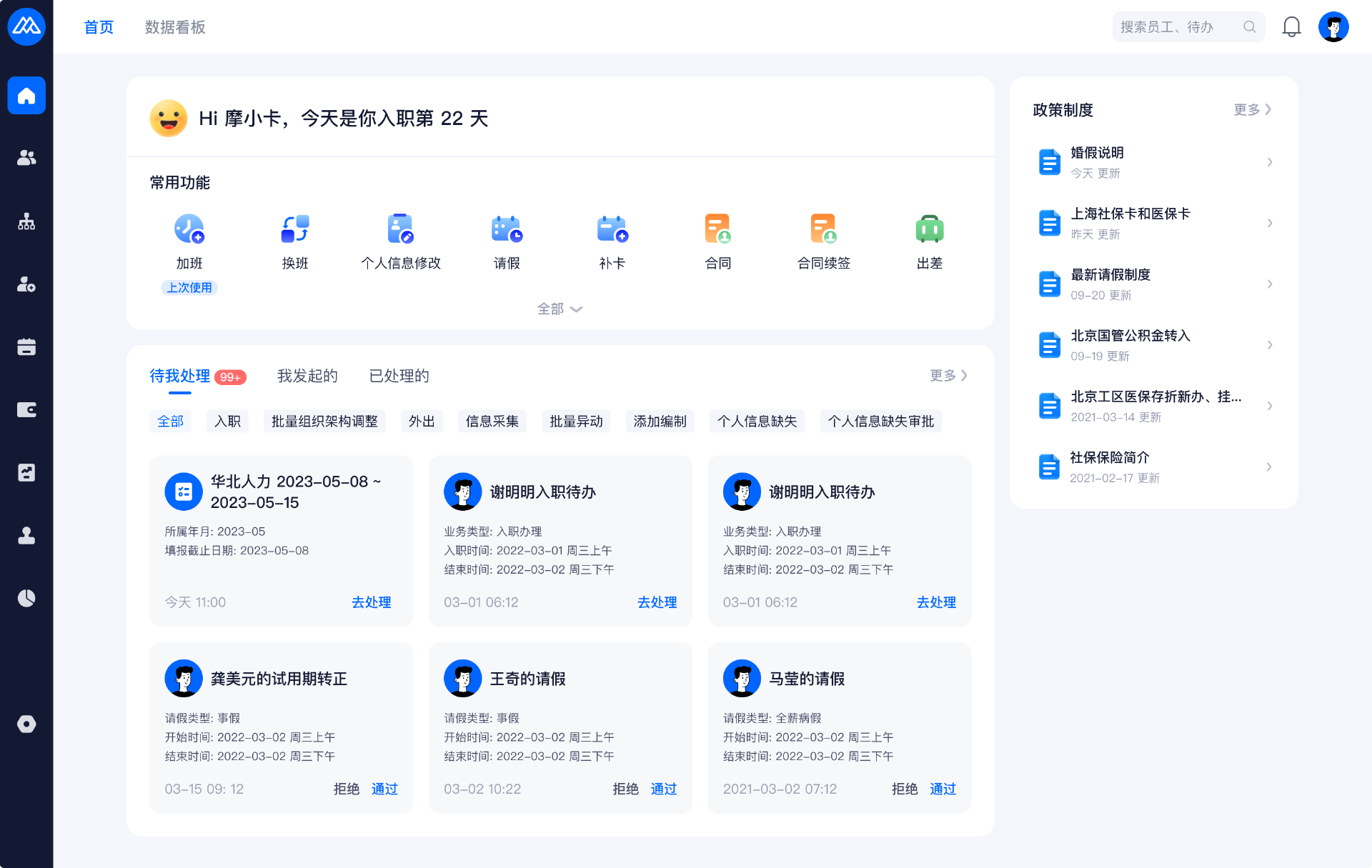
点击待办后,会进入在线填报页面
注意:在线填报只支持 PC 端使用
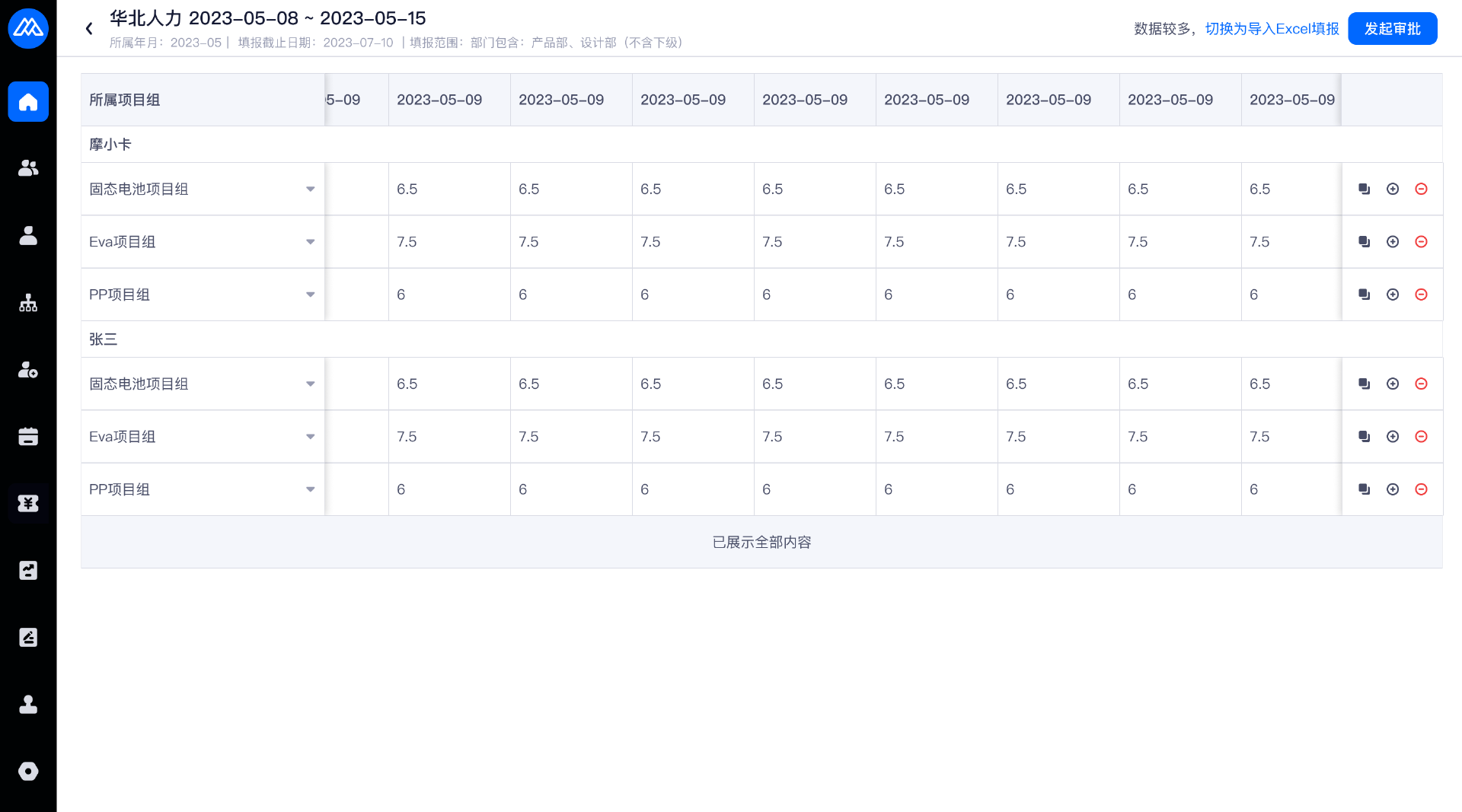
提交在线填报后,系统会触发审批
审批通过后,填报的数据会自动写入「项目组人力明细」,后续可以用这些数据进行项目组成本分摊
升级内容 2:【旗舰版】入职拉群
业务场景&问题:
业务一:新员工一对一 onboarding 群
负责人:BP 或 leader
业务:新员工入职后,BP 或 leader 会给新员工、leader、mentor 拉群,并在群里同步学习资料和成长计划
业务二:新员工入职事务处理
负责人:SSC
业务:给同一天入职的员工拉群,在里面同步入职指引、入职任务、软件安装、合同签署等事务
用户角色:
SSC/系统管理员
解决方案:
针对业务一:
通知模板支持设置「群消息」
支持@人
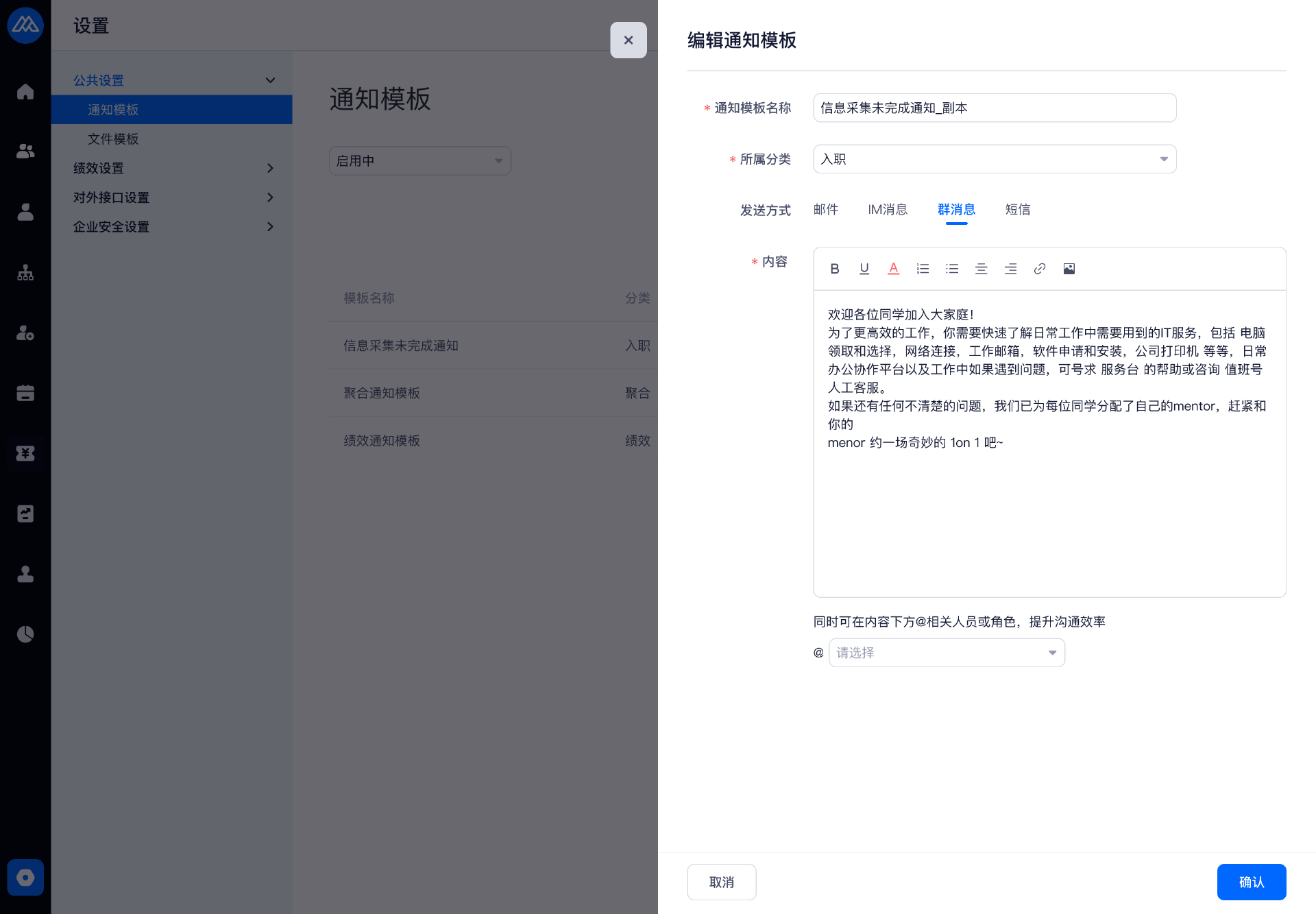
入职通知的发送方式增加「群消息」
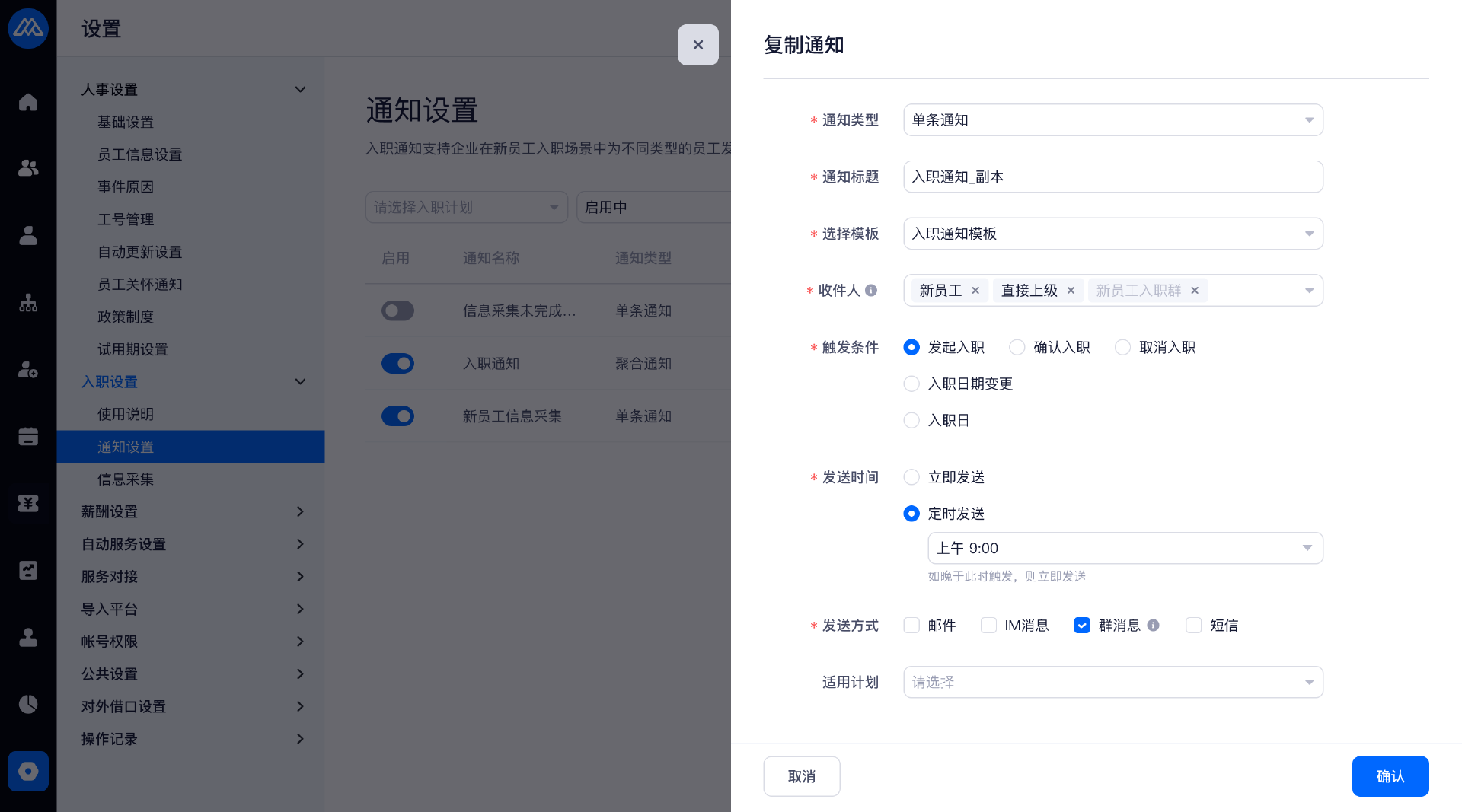
入职任务的发送方式增加「群消息」
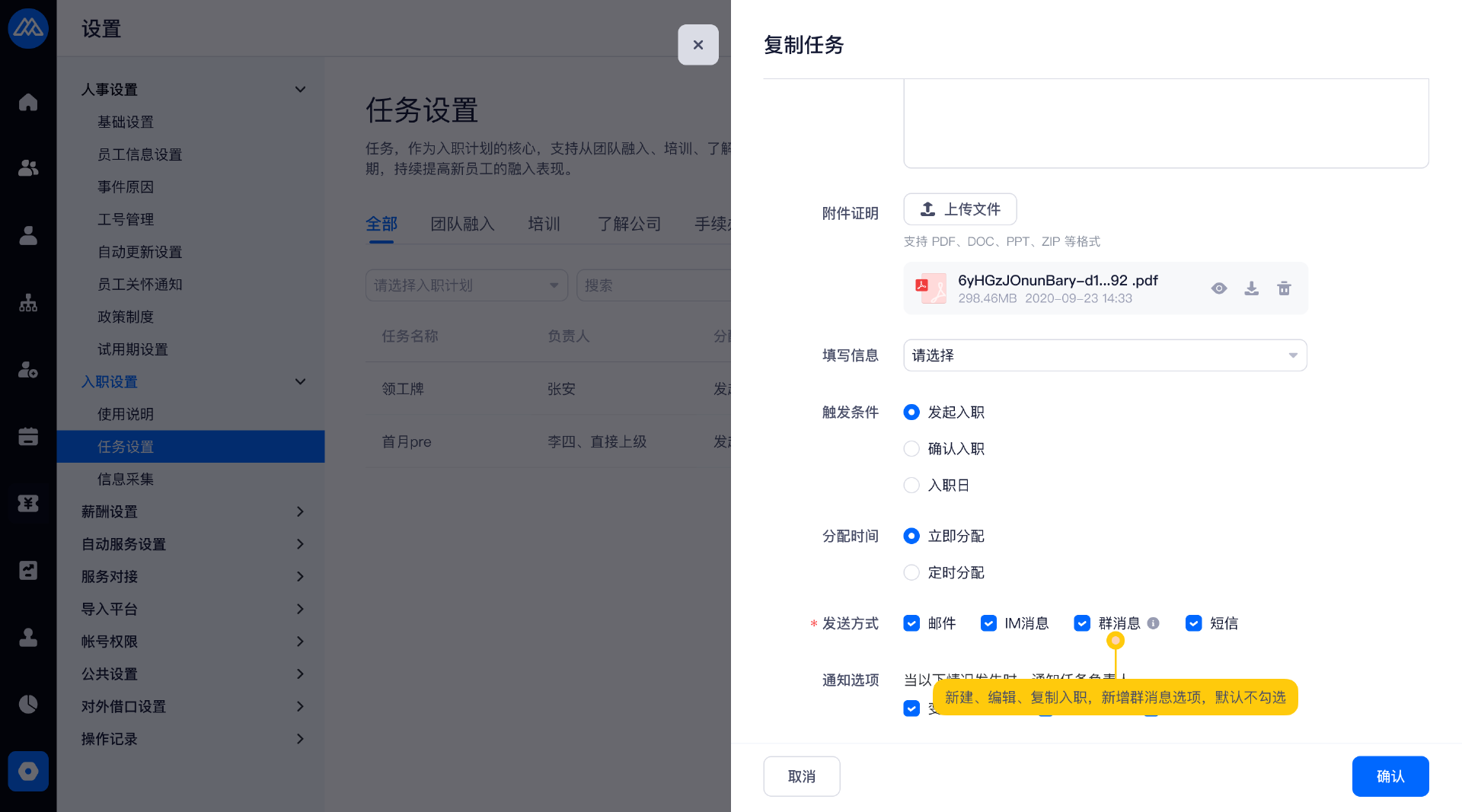
入职计划支持设置拉群
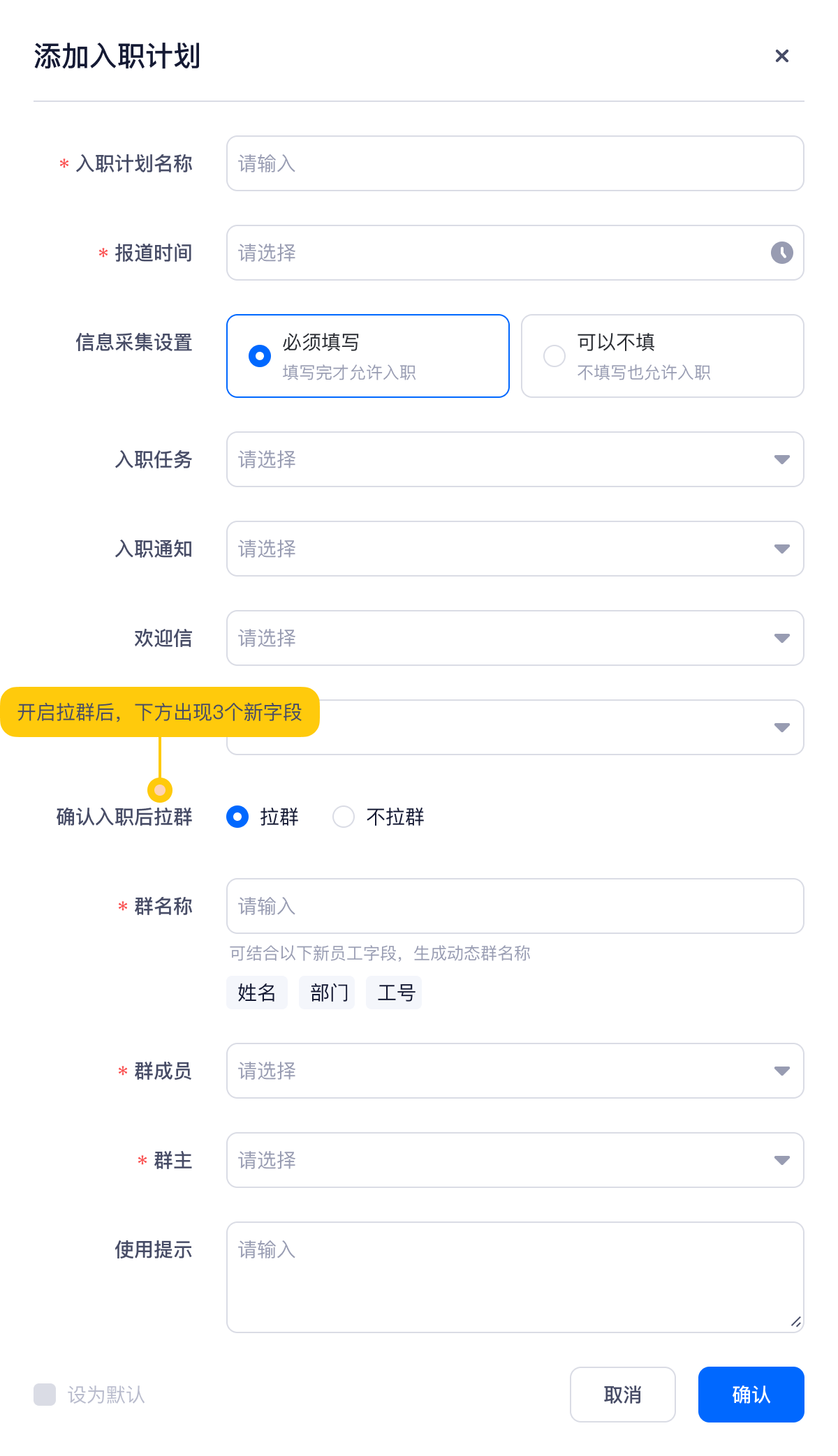
使用效果:新员工确认入职后,自动拉群,并在指定时机发送入职通知、任务到群内
针对业务二:
已入职列表支持批量选人并拉群
选择的群消息会在拉群后立即发送到群内
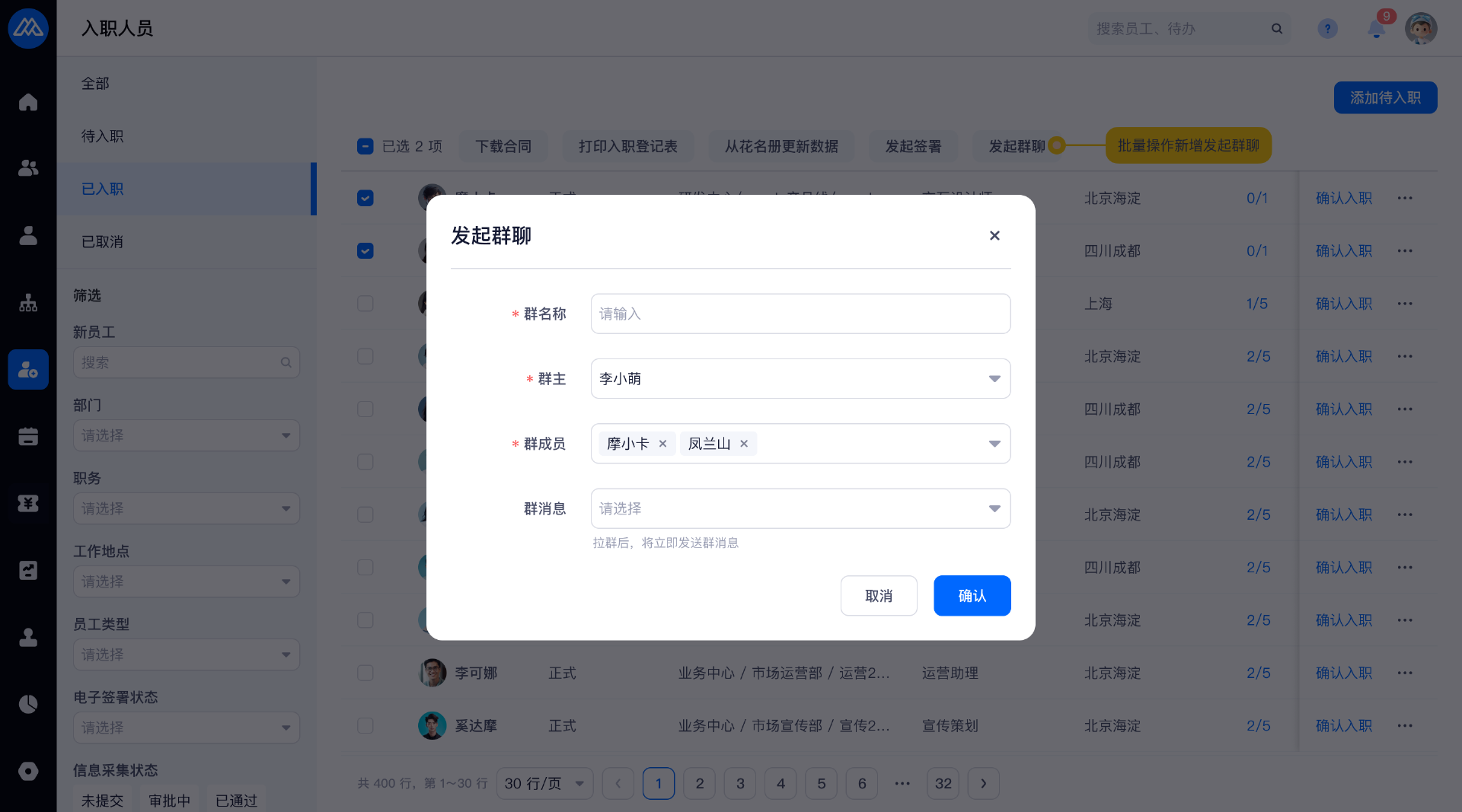
升级内容 3:【旗舰版】钉钉电子签
业务场景&问题:
旗舰版未支持电子签
用户角色:
SSC/系统管理员
!!!暂时不支持钉钉一对多客户使用!!!
前置步骤
在天元系统下单钉钉人事增购包,选择电子签,填写需要购买的数量
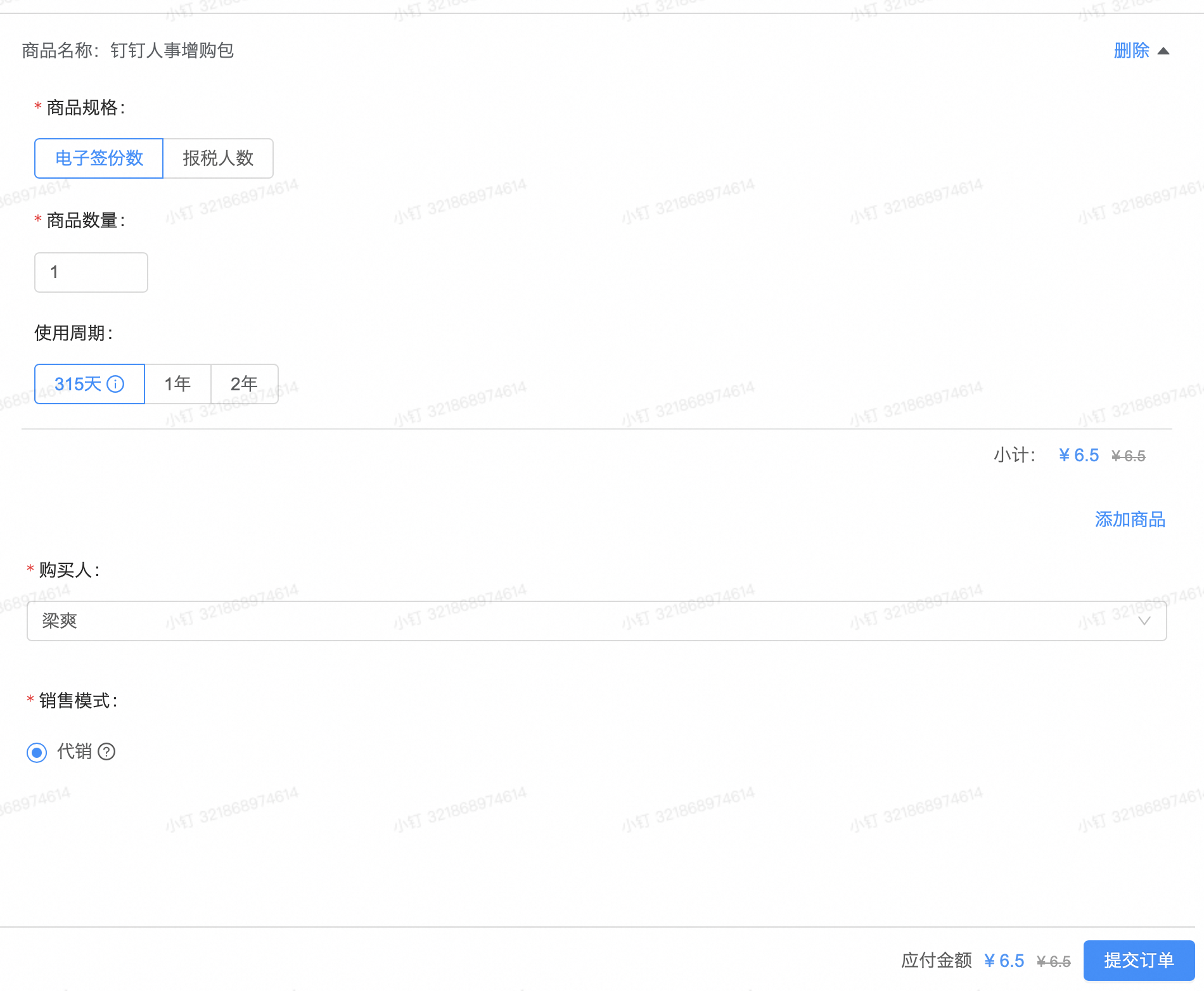
一. 整体流程
一些业务关系:
一个组织下,有一个或多个法人主体; “印章”是针对法人主体的,不同的法人主体独立设置; “模板”是针对组织的,同一租户下所有法人主体都可以使用; 签署,是新员工和法人主体之间的关系,签署双方是 新员工 法人主体(不是组织);
二. 具体步骤
操作前,请确认客户是否已升级旗舰版
若是,则从「1.开通账号」开始操作
若否,则只能按「变通方案:提前实施」做一些配置工作
变通方案:提前实施
如果已升级旗舰版,请忽略这一步
钉钉只会给「升级到旗舰版的租户」暴露电子签权限,未升级旗舰版的客户配置权限时看不到电子签功能。如果想提前做实施工作,请按以下步骤操作
安装旗舰版应用
在 csm 后台给客户超管绑定钉钉 user(不用同步,绑定即可)
在「钉钉后台-权限管理-智能人事」,给第二步操作的 user 授予「智能人事」权限
请注意:一定不要开启细分!
钉钉只是对「没升级旗舰版的客户」隐藏了电子签权限。这样授权,相当于 user 也有了电子签的功能权限
接下来,就可以用这个 user 的账号在旗舰版中进行电子签配置了
1.开通账号
1.1 设置操作人员的权限
在钉钉后台-权限管理-智能人事,设置管理员关于电子签的权限
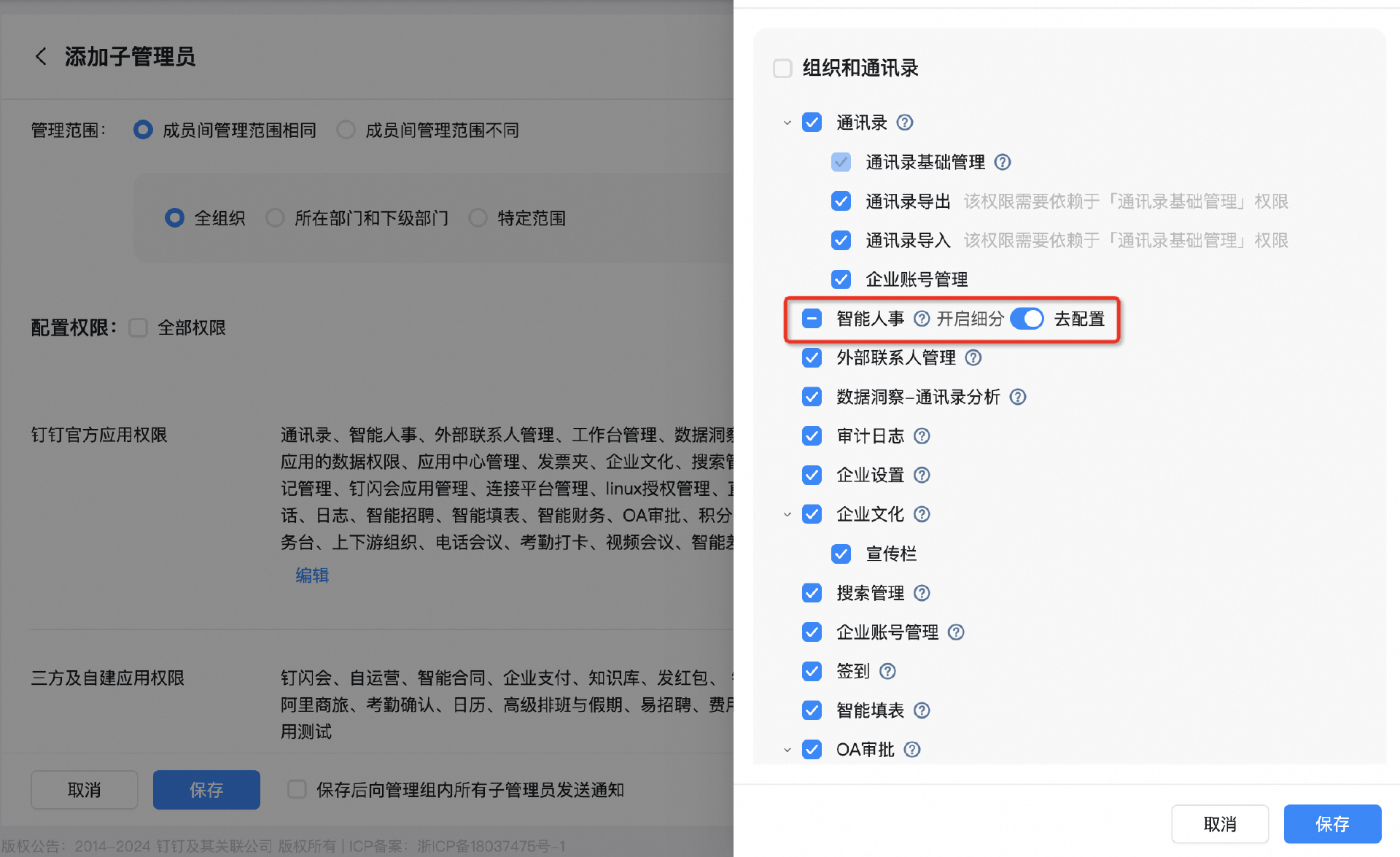
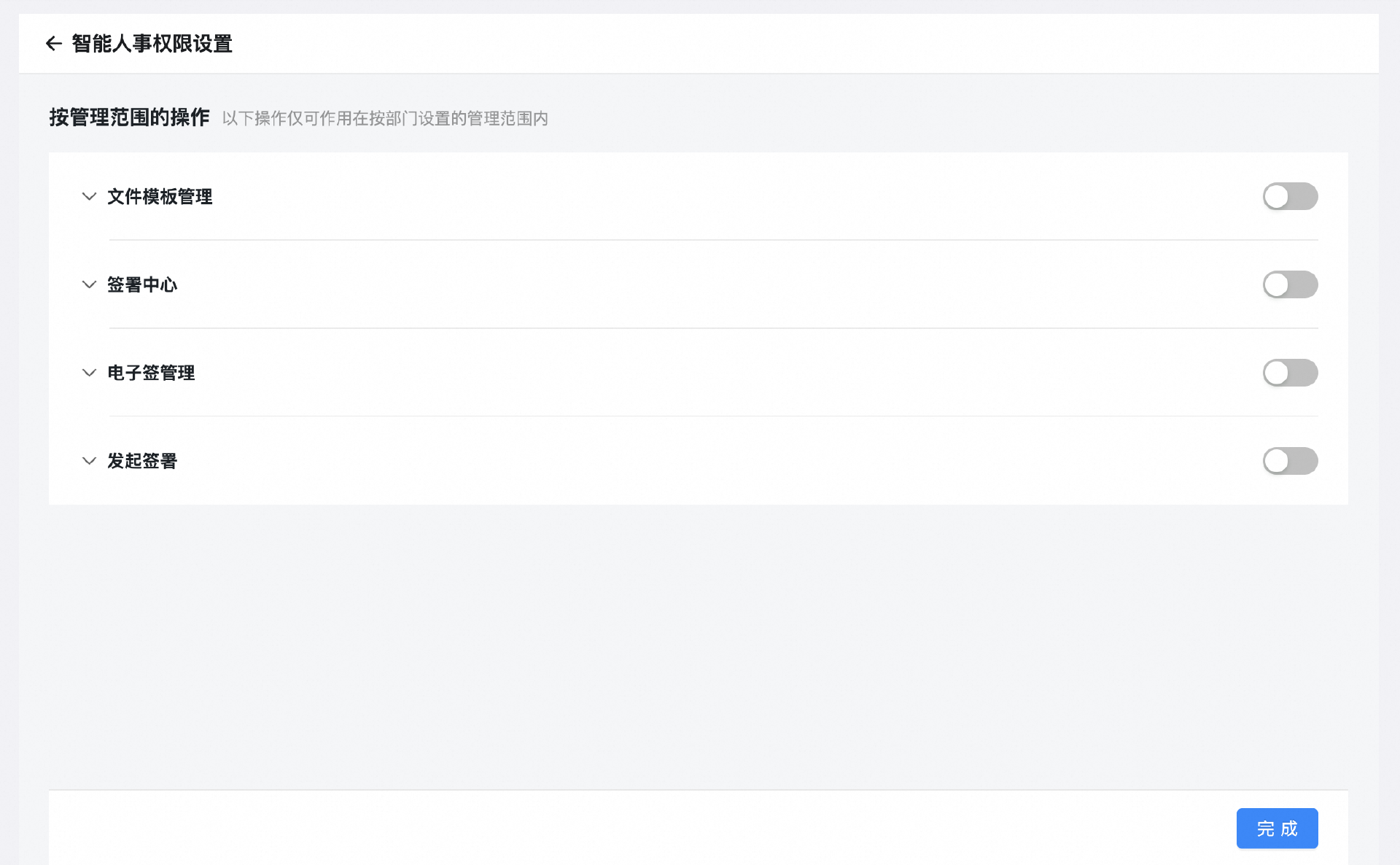
1.2 设置电子签基本属性
(面向组织) 首先,打开电子签开关(入口:设置-服务对接-电子签); 设置电子签的有效时⻓;
1.2.1 开通电子签账号
如果旗舰版配置了「法人公司」,但这个列表是空的。请将以下链接最后的 XXXXX 替换成客户钉钉租户的 corpid,再发送给客户钉钉管理员进行授权。完成授权后,联系@李嘉锟触发同步
https://people-public-cdn.mokahr.com/dingtalkAuth/index.html?rpcScope=qyapi_hrm_master_data_write&corpId=XXXXXXXXXX1plaintext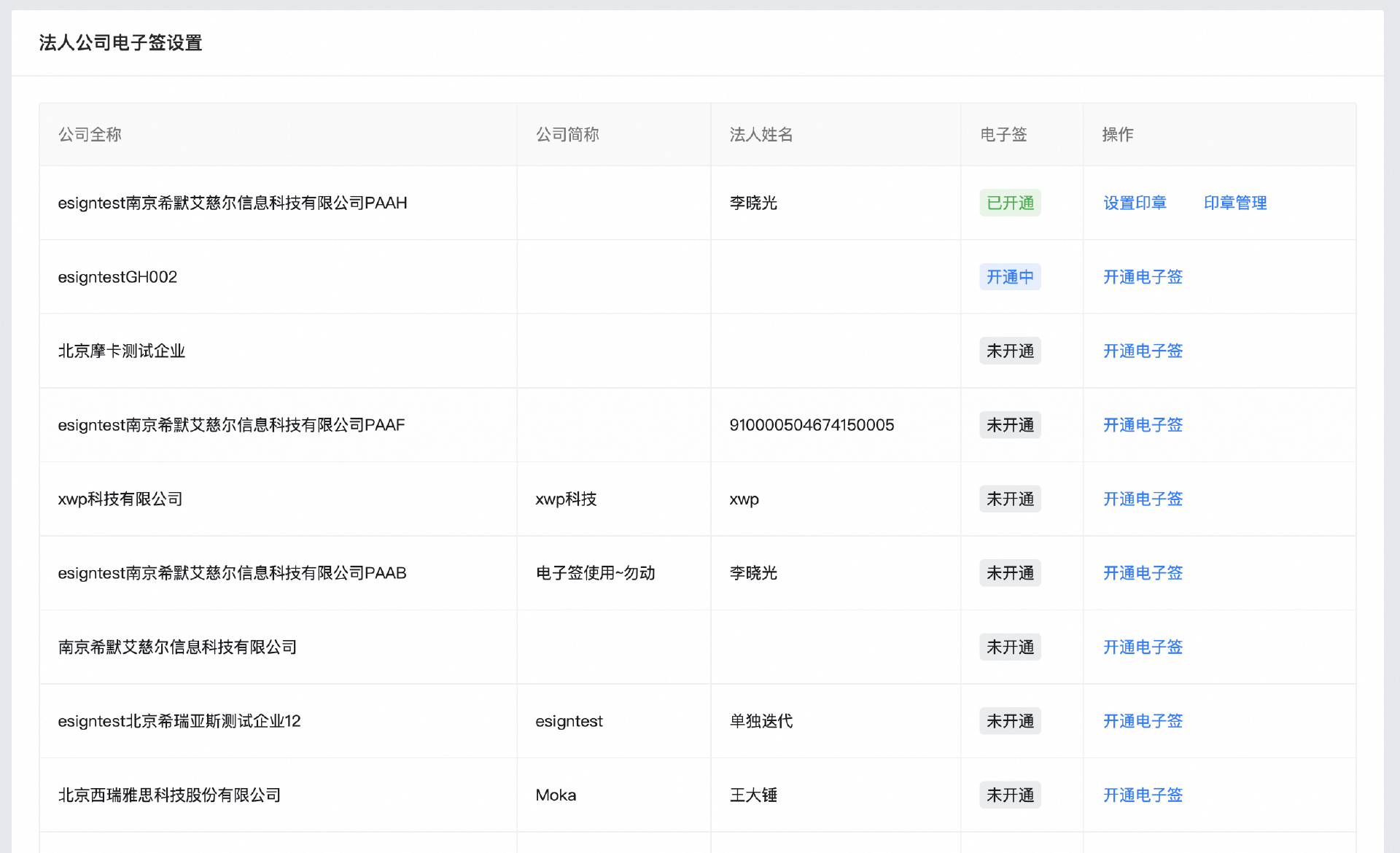

1.2.2 应用授权
按照提示,前往e签宝完成账号认证和授权
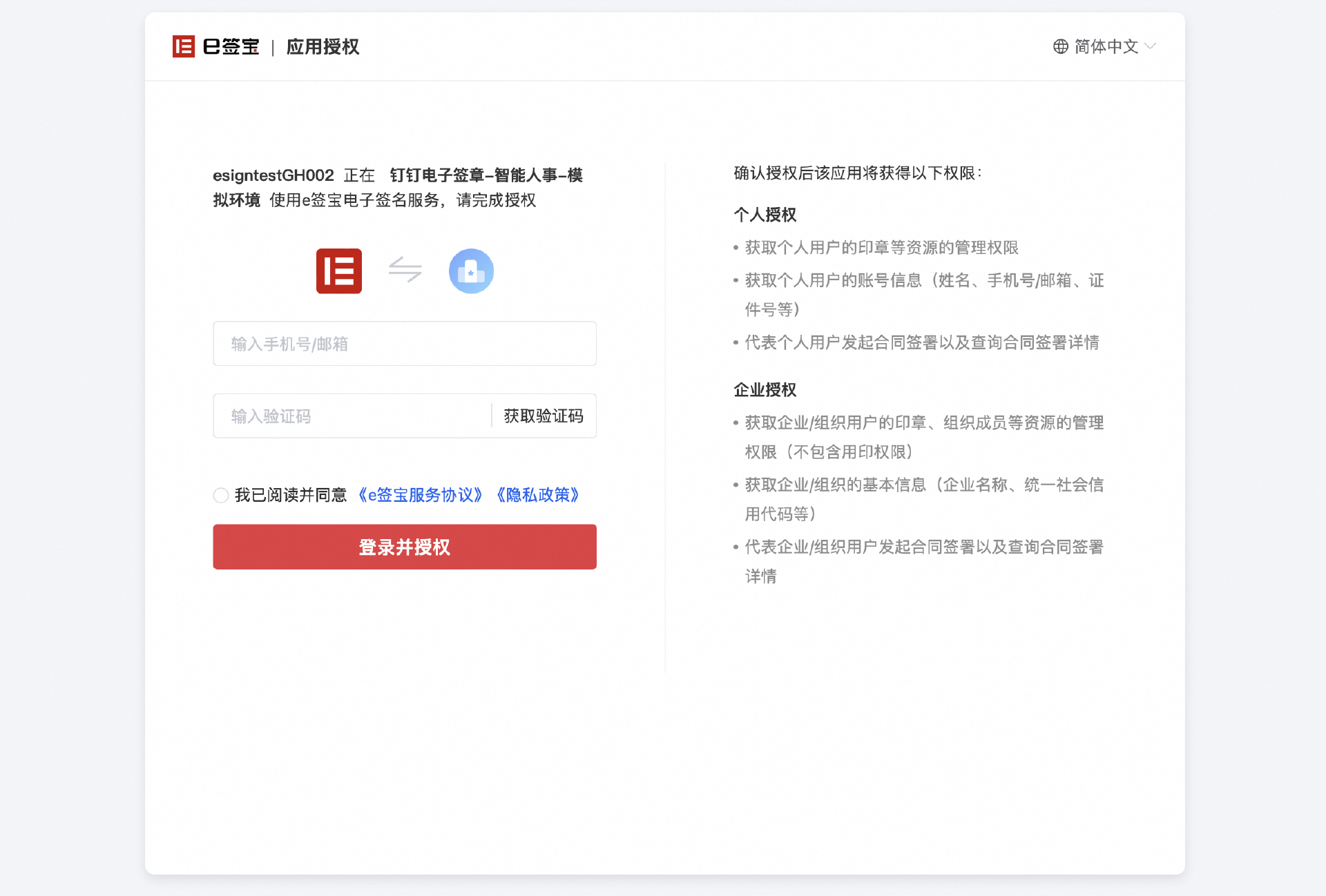
2.设置印章
ps:印章是针对法人主体的,不同的法人主体独立设置;
2.1 录入印章
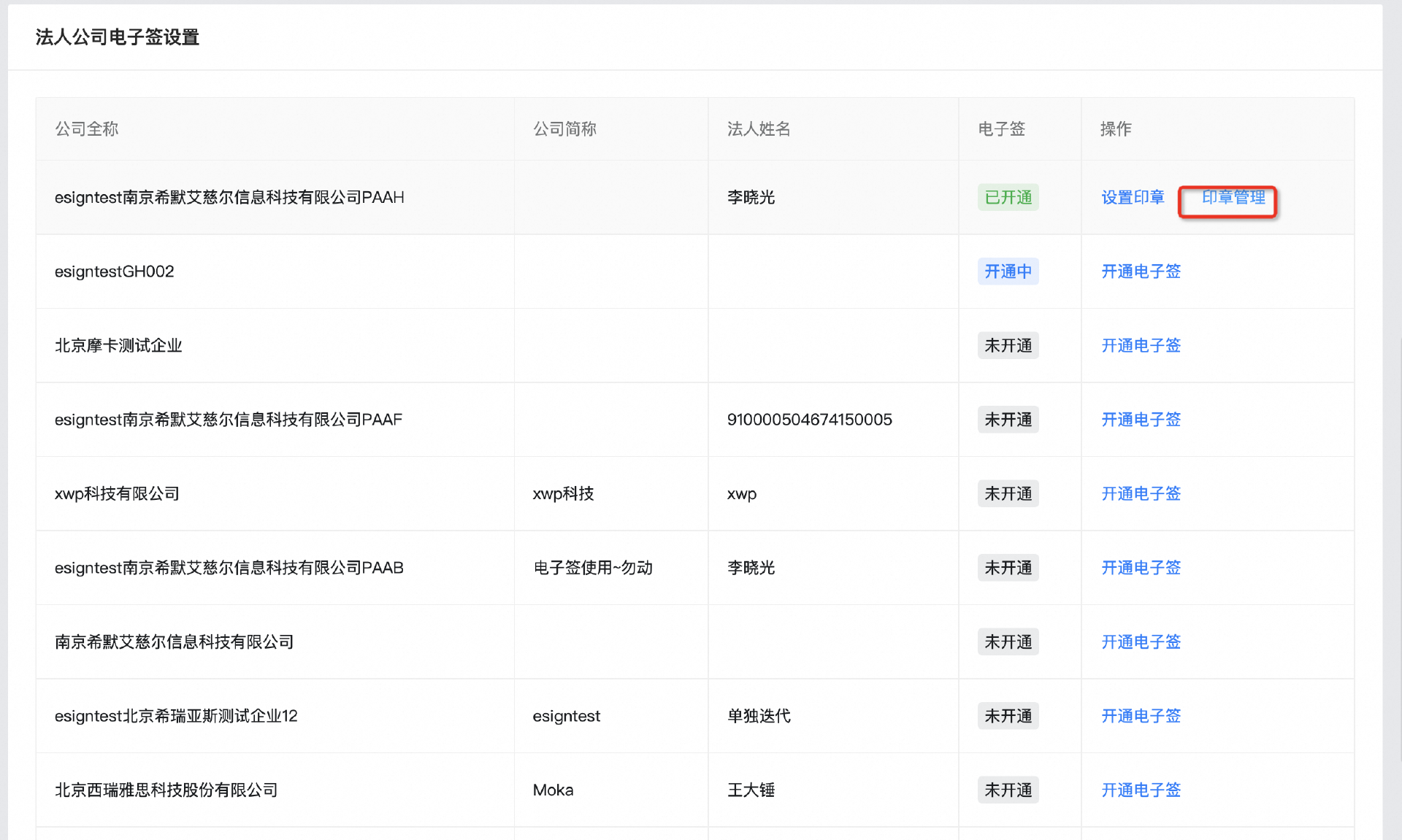
2.2 印章授权钉钉
组织把电子签中需要使用的印章授权给钉钉
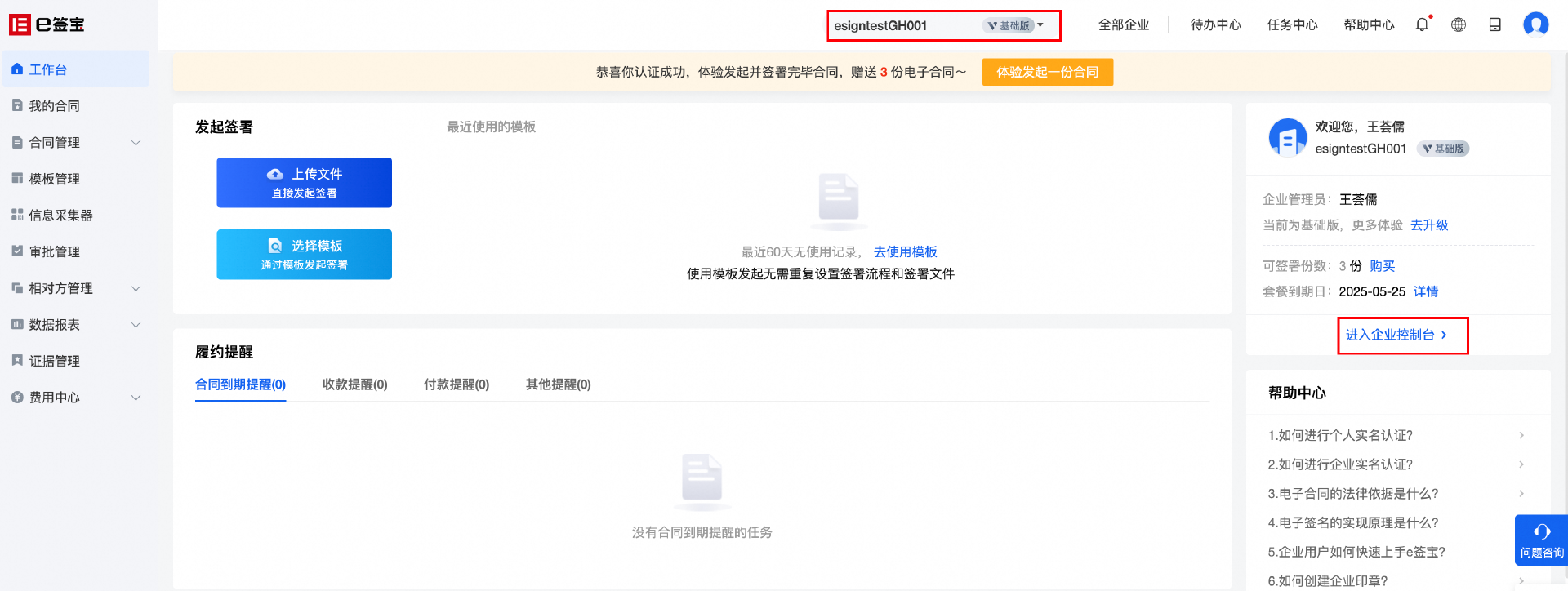
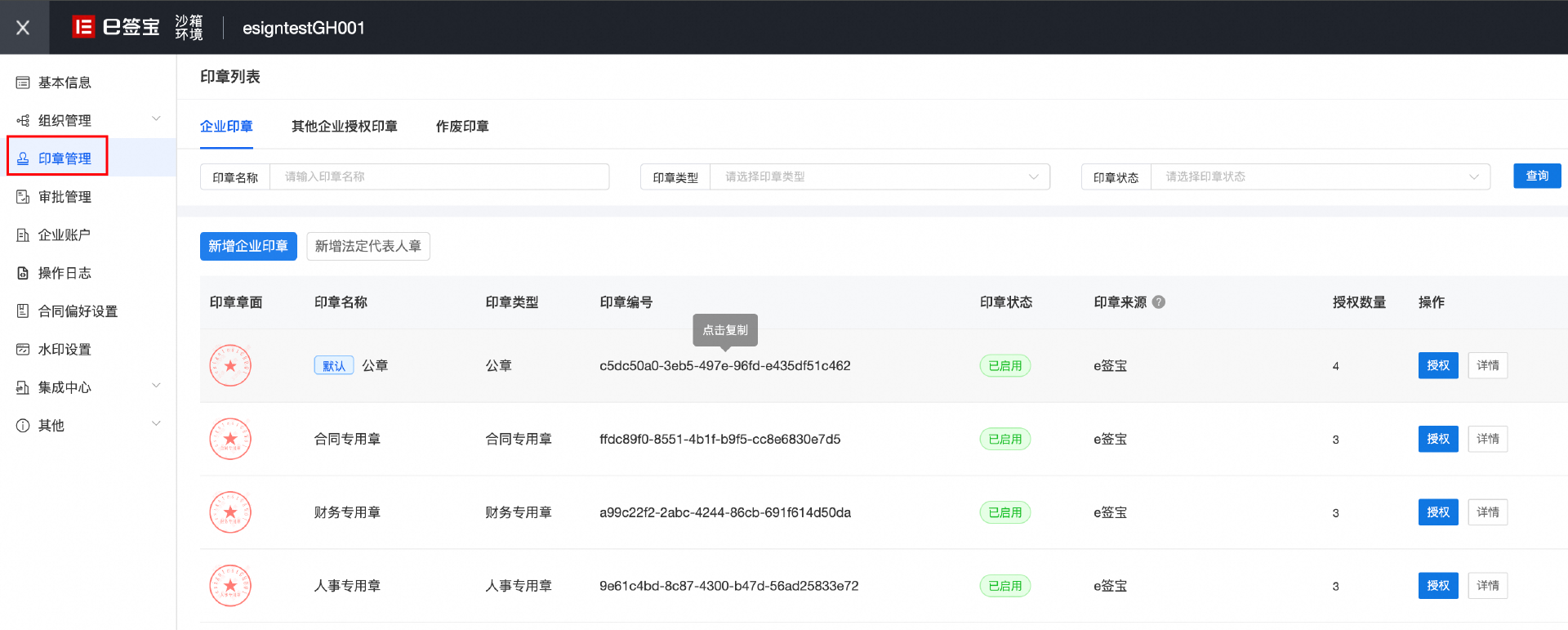
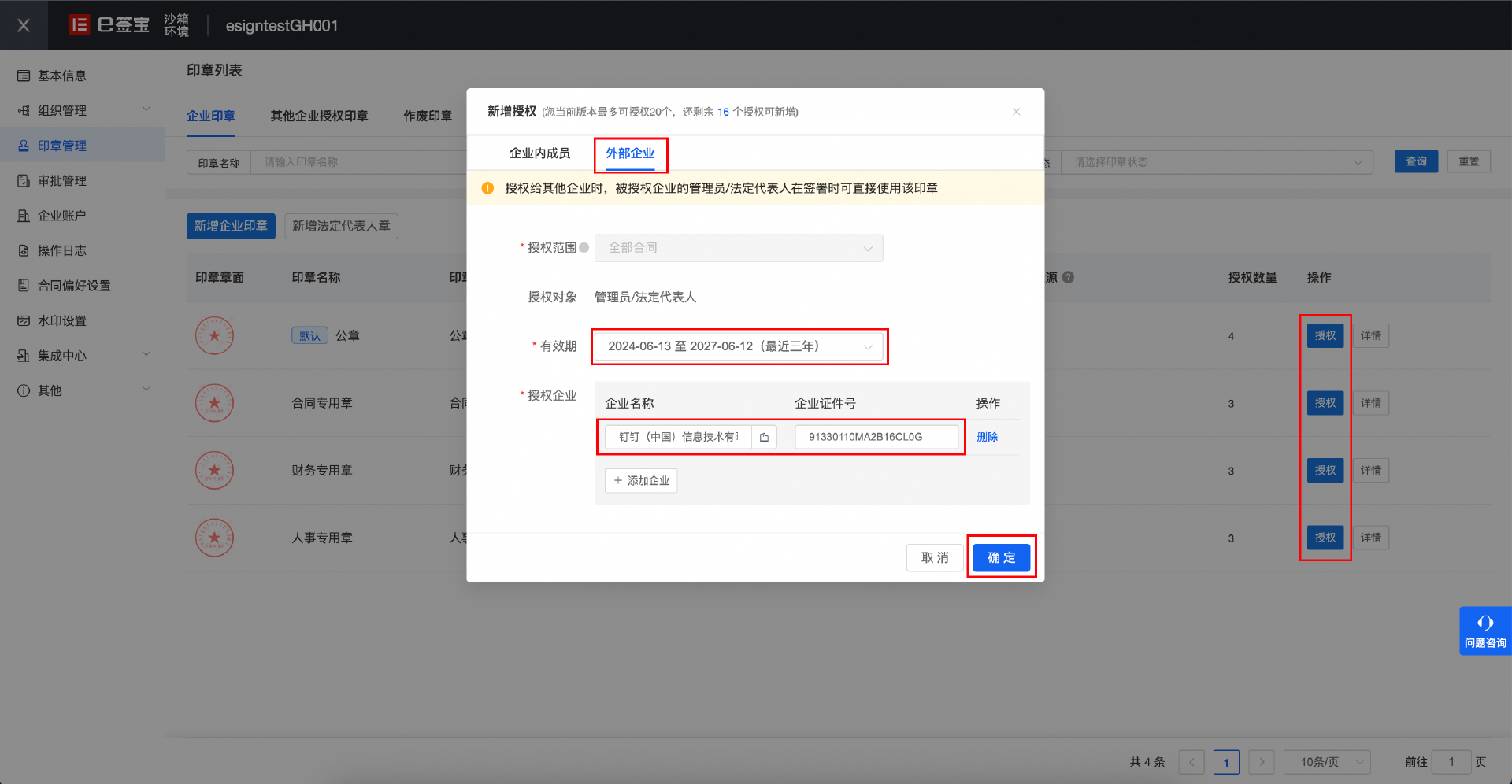
企业名称:钉钉(中国)信息技术有限公司
企业证件号:91330110MA2B16CL0G
备注:e签宝仅支持「公章」类型的企业印章。 企业实名通过后自动生成一个「公章」类型的企 业章,无需人工专⻔创建;如果没有「公章」类型的企业印章,则需要手动新增一个「公章」类 型的印章后完成其他类型的印章授权
2.3 钉钉上设置印章类型
入口:设置-服务对接-电子签,找到账号开通好的法人,点击“设置印章”
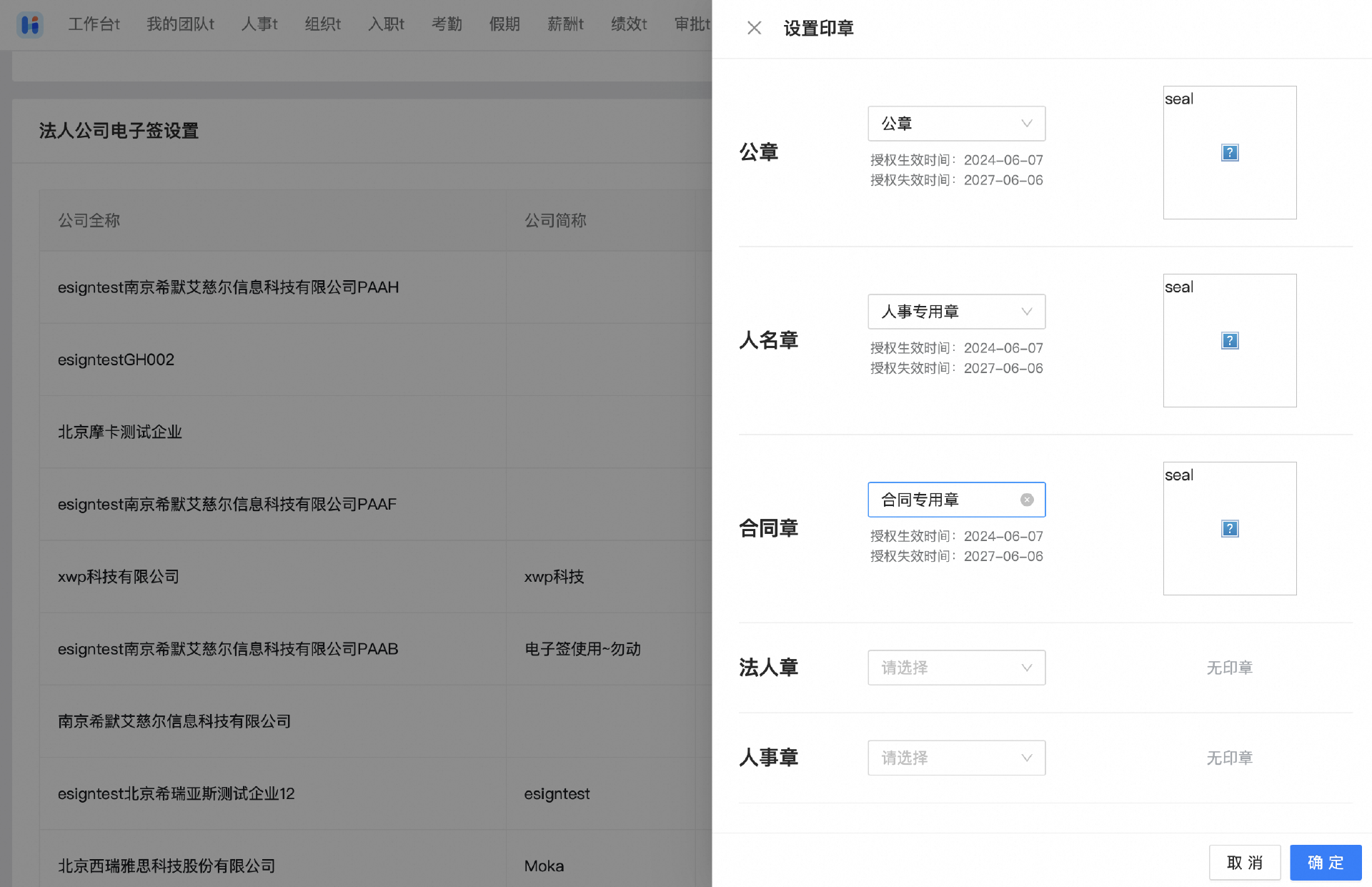
3.设置电子签模板
ps:模板是针对组织的,同一租户下所有法人主体共用模板; 设置-公共设置-文件模板,选择对应的模板进行电子签设置
3.1 设置模板的电签属性
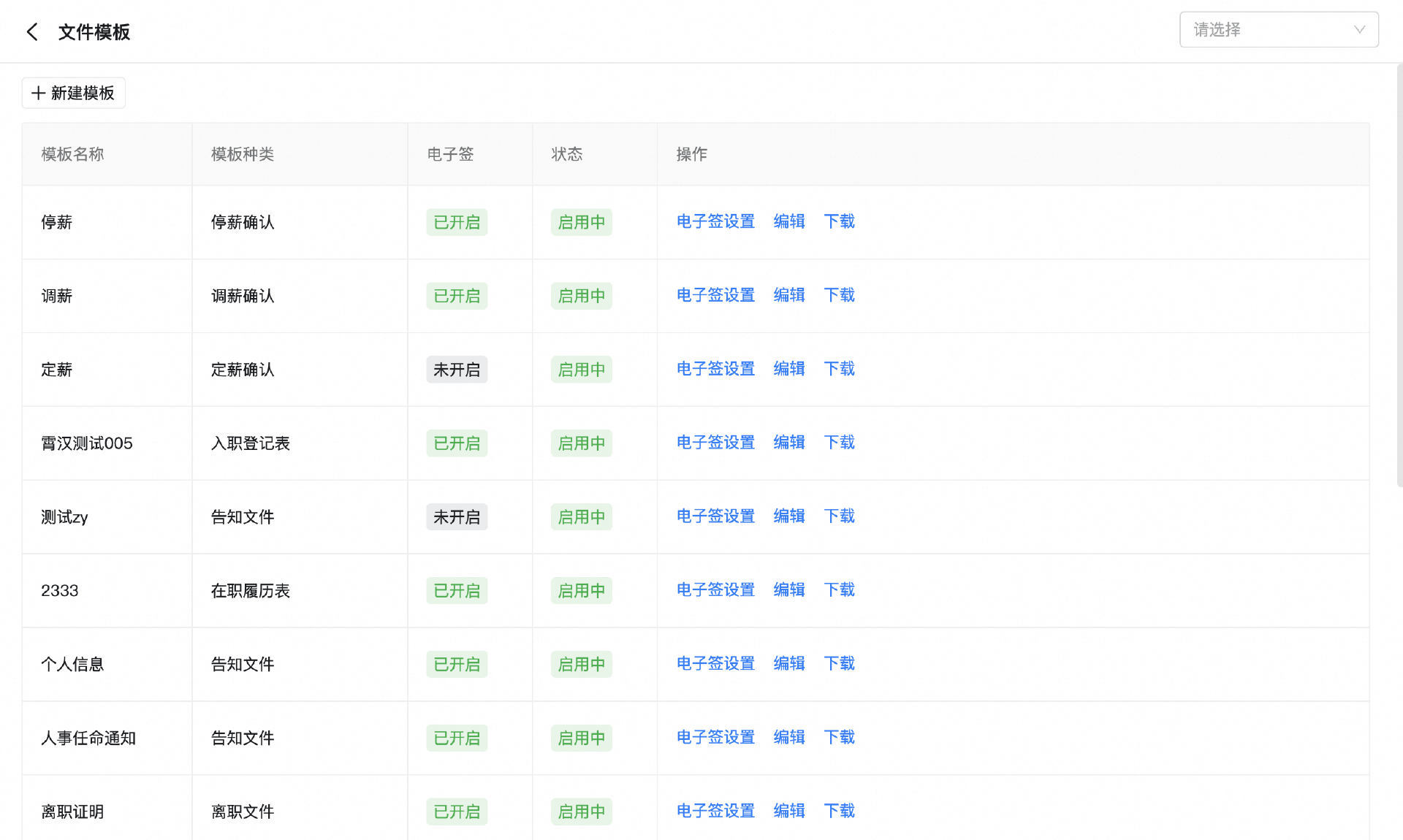
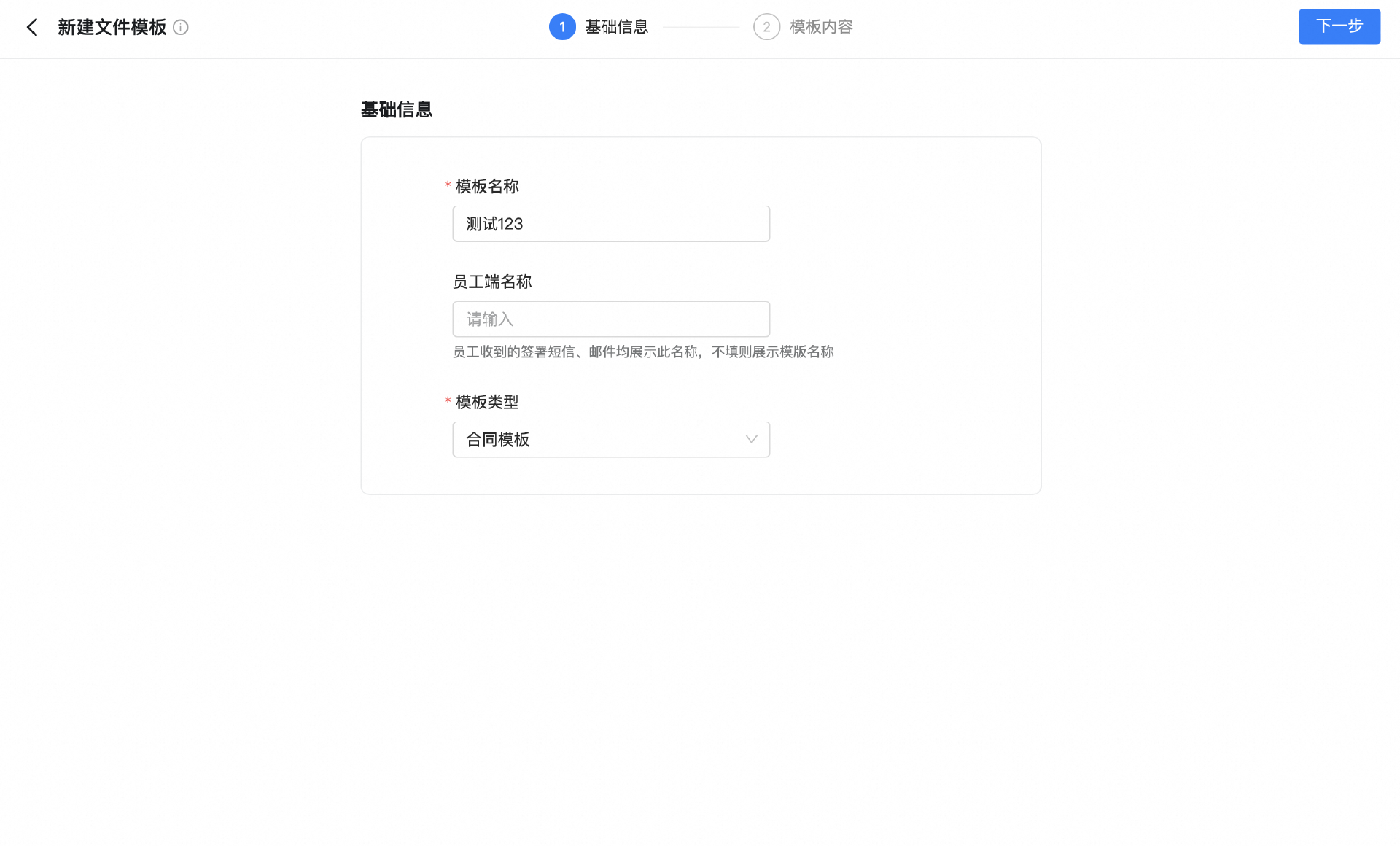
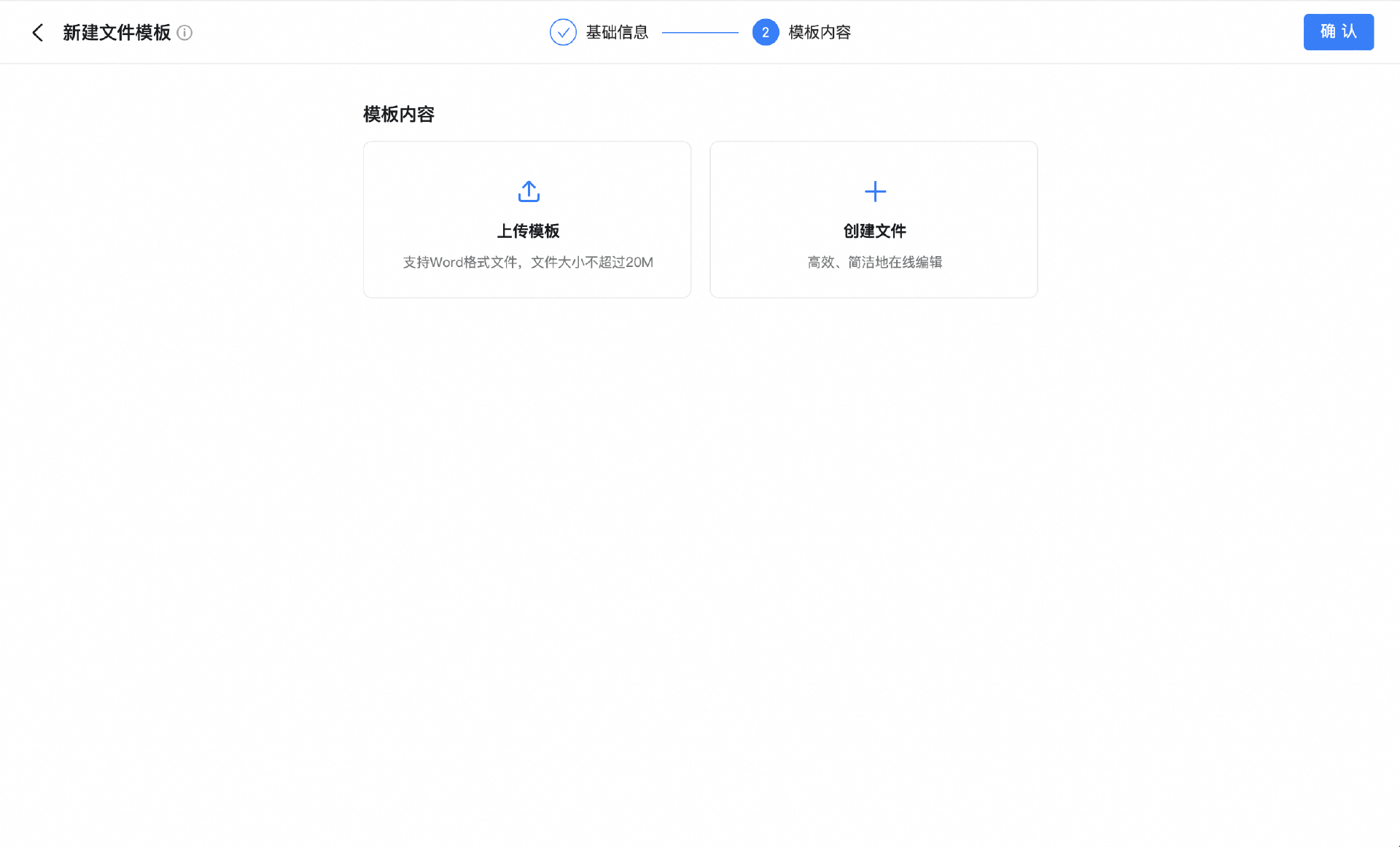
3.2 设置签署控件
完成以上设置后,该模板的电子签设置完成,可在列表处看到“电子签”标签
提示:实际发起时,由于字段填充后会导致印章位置变化,建议配置好后,模拟发起一次签署,根据实际效果修改印章位置。
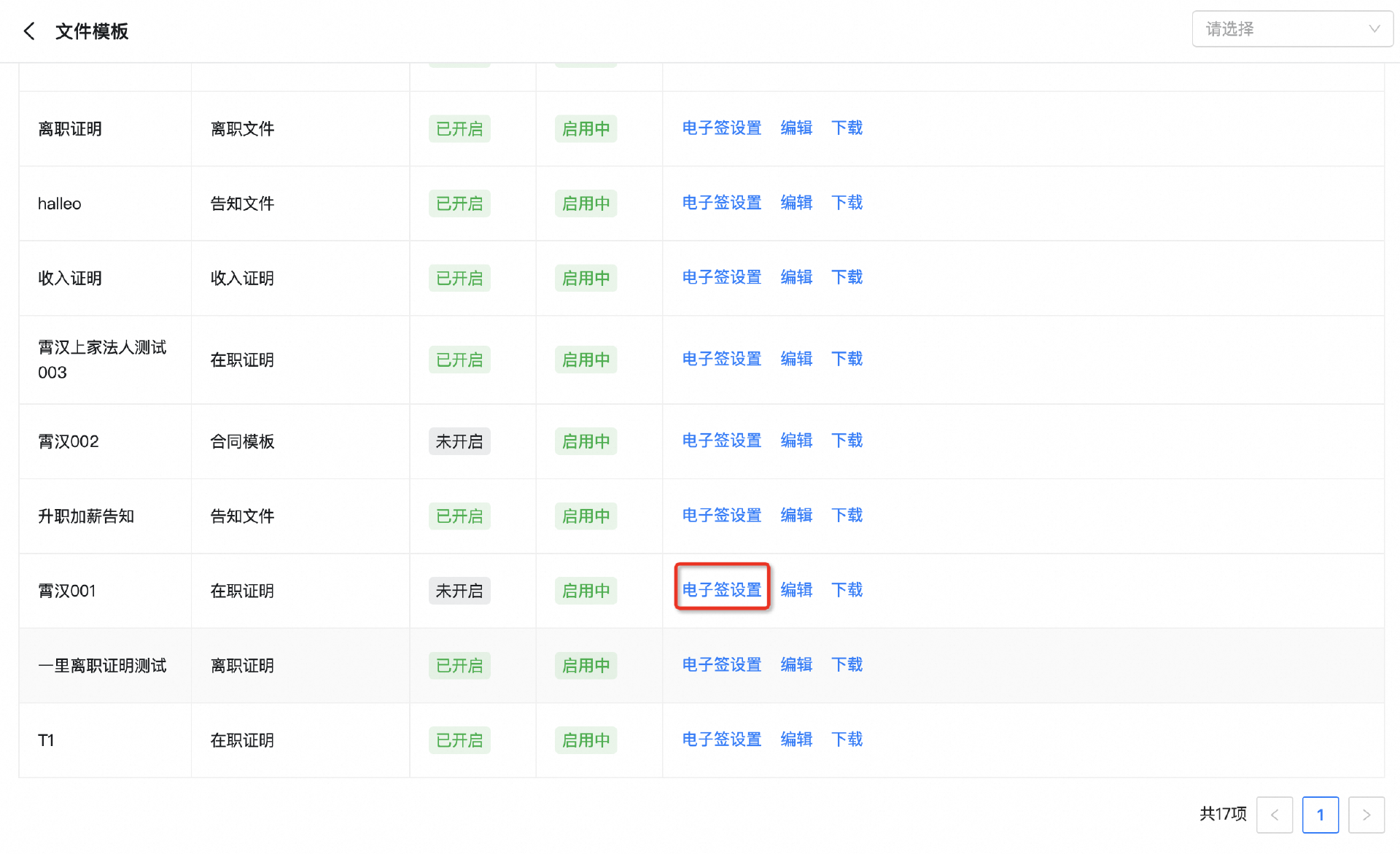
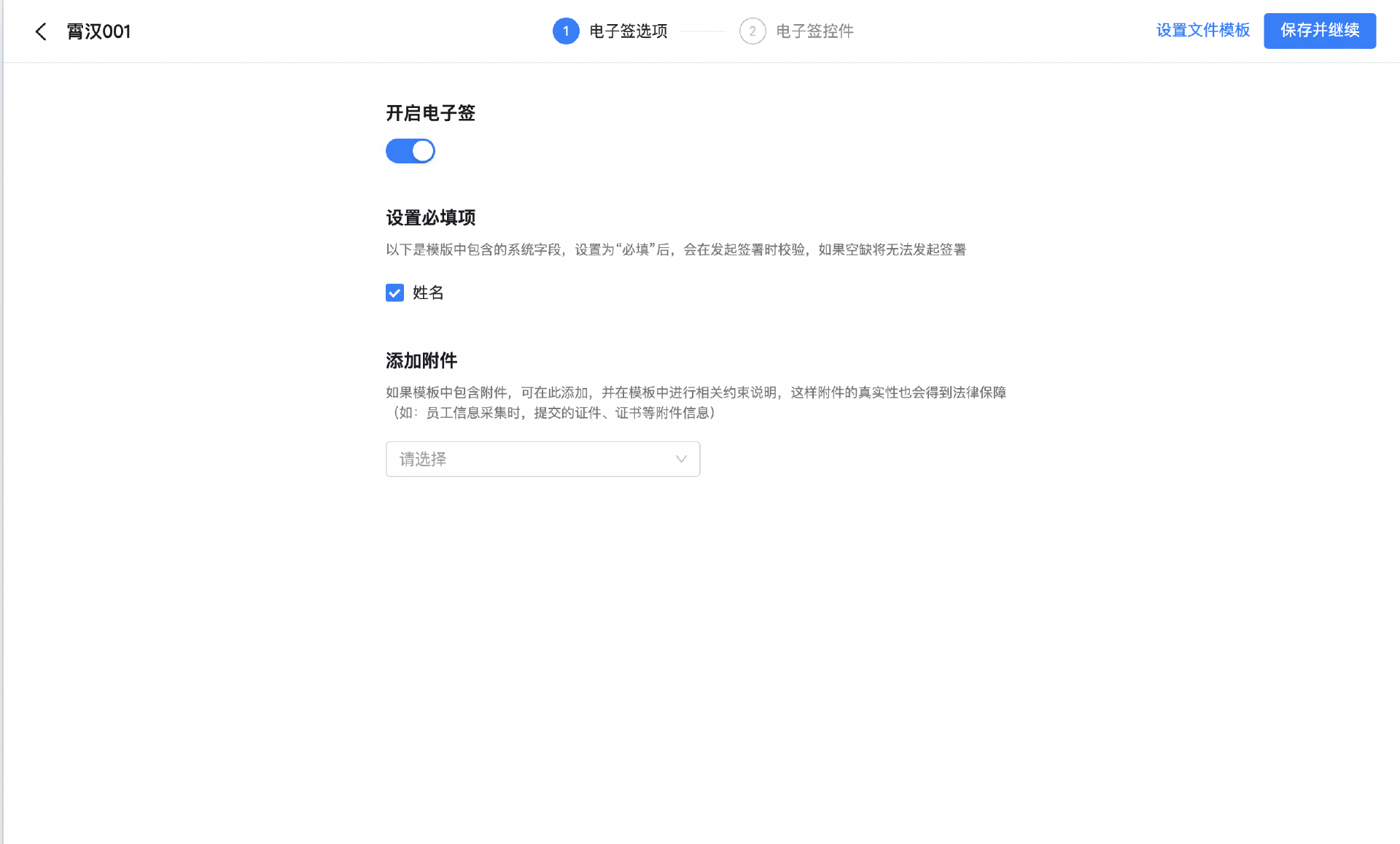
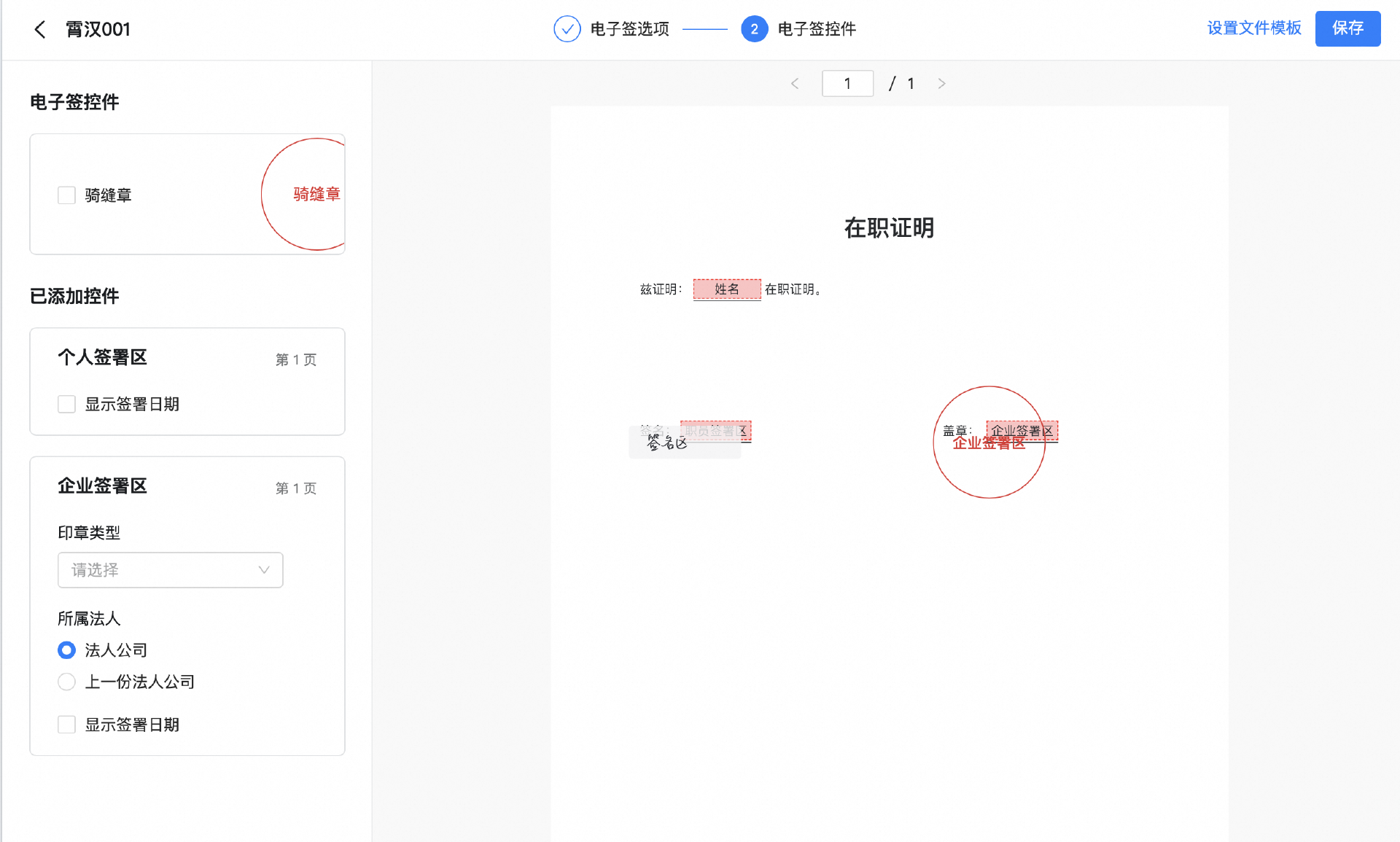
4.签署(入职)
ps:签署,是新员工和法人主体之间的关系,签署双方是 新员工 法人主体(不是组织);
4.1签署过程

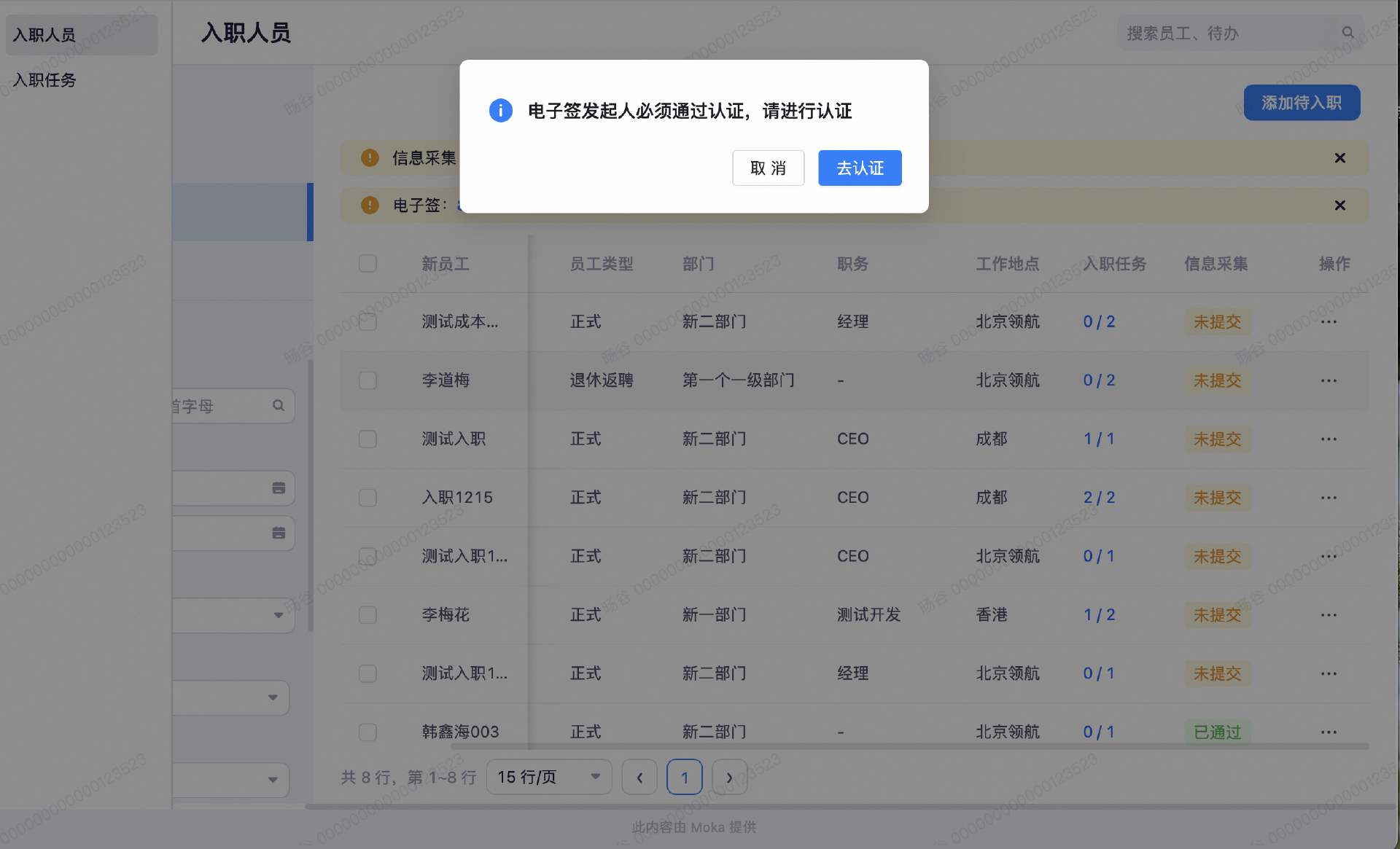
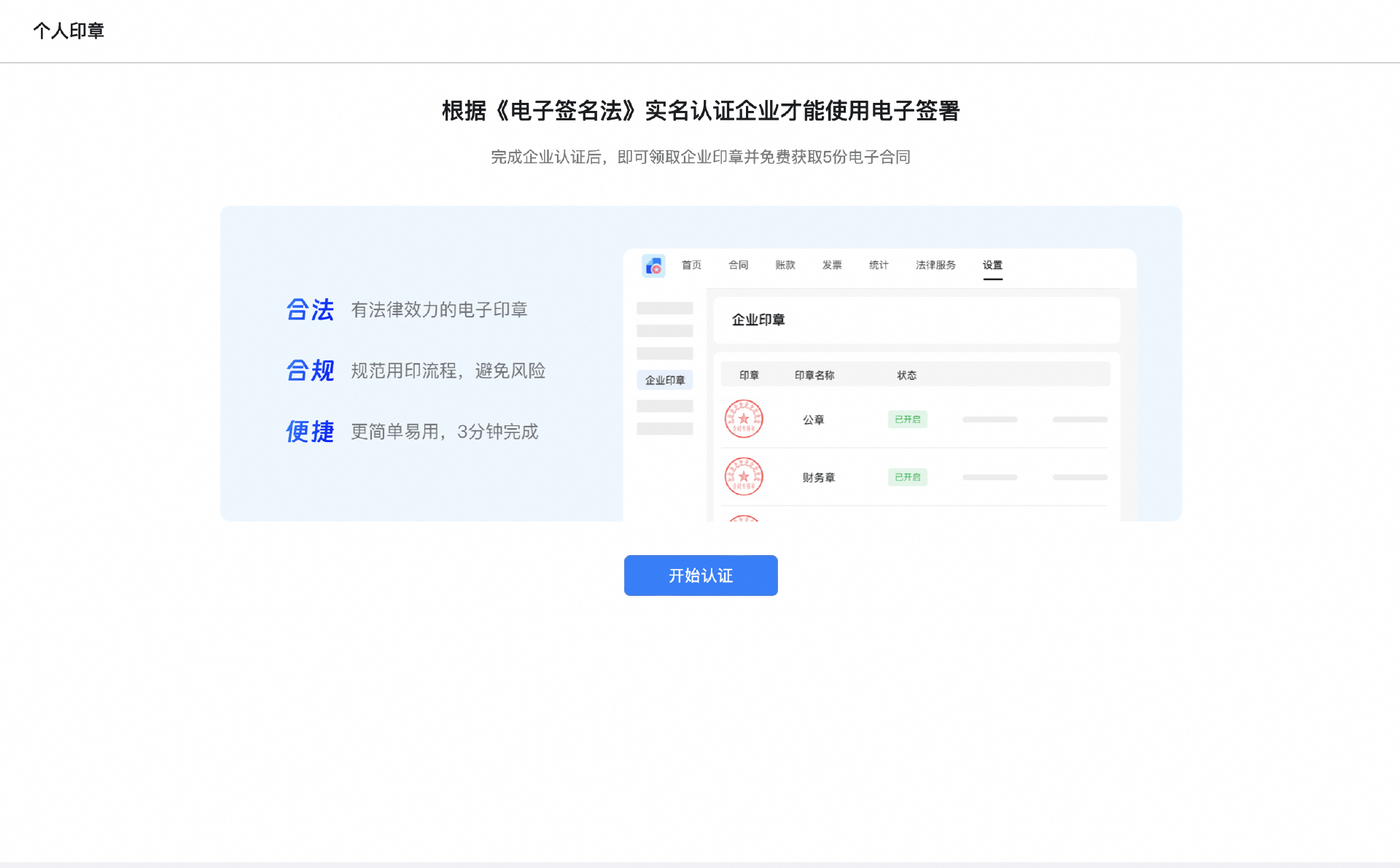
提示:首次发起签收的发起人必须完成在e签宝的认证
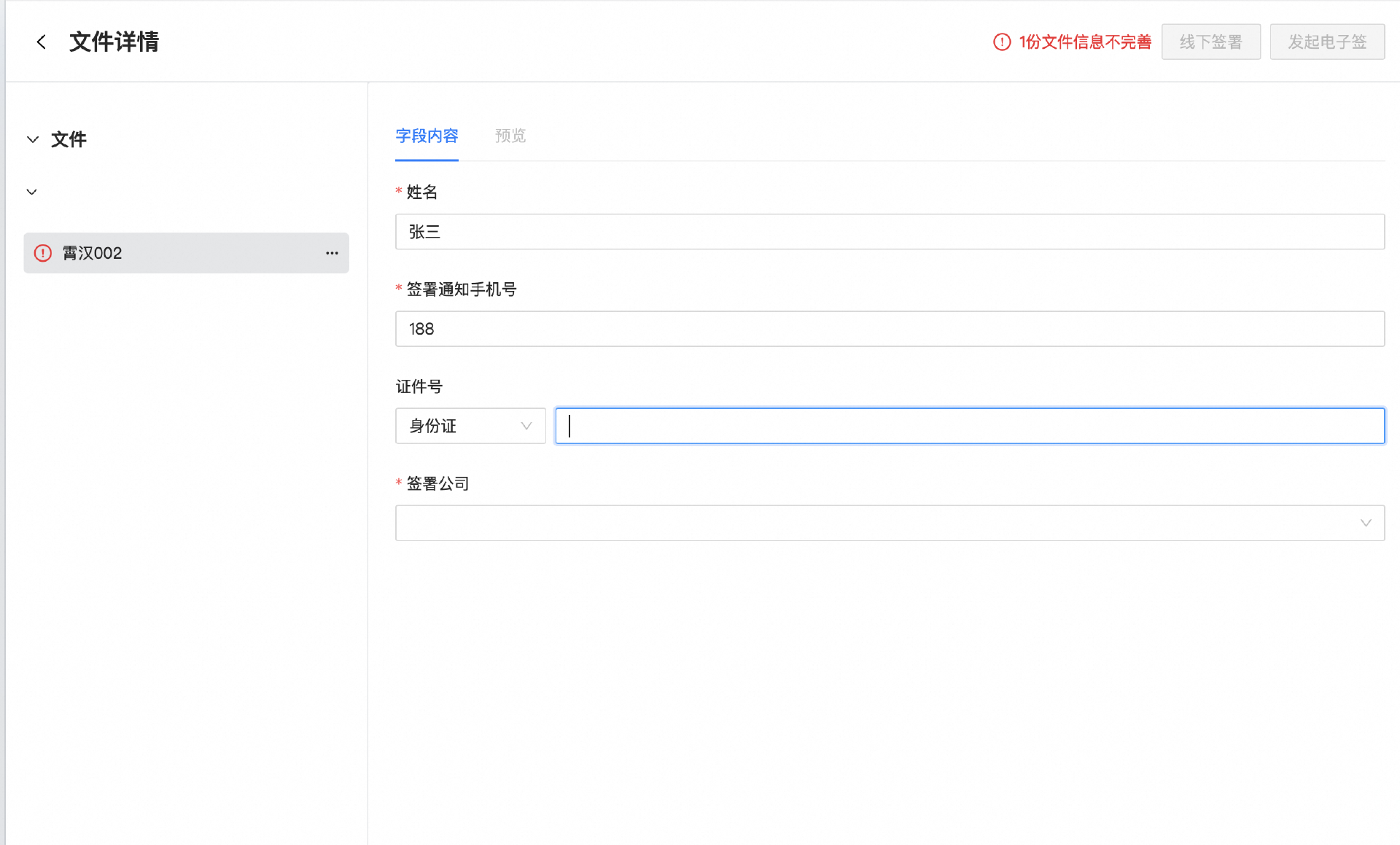
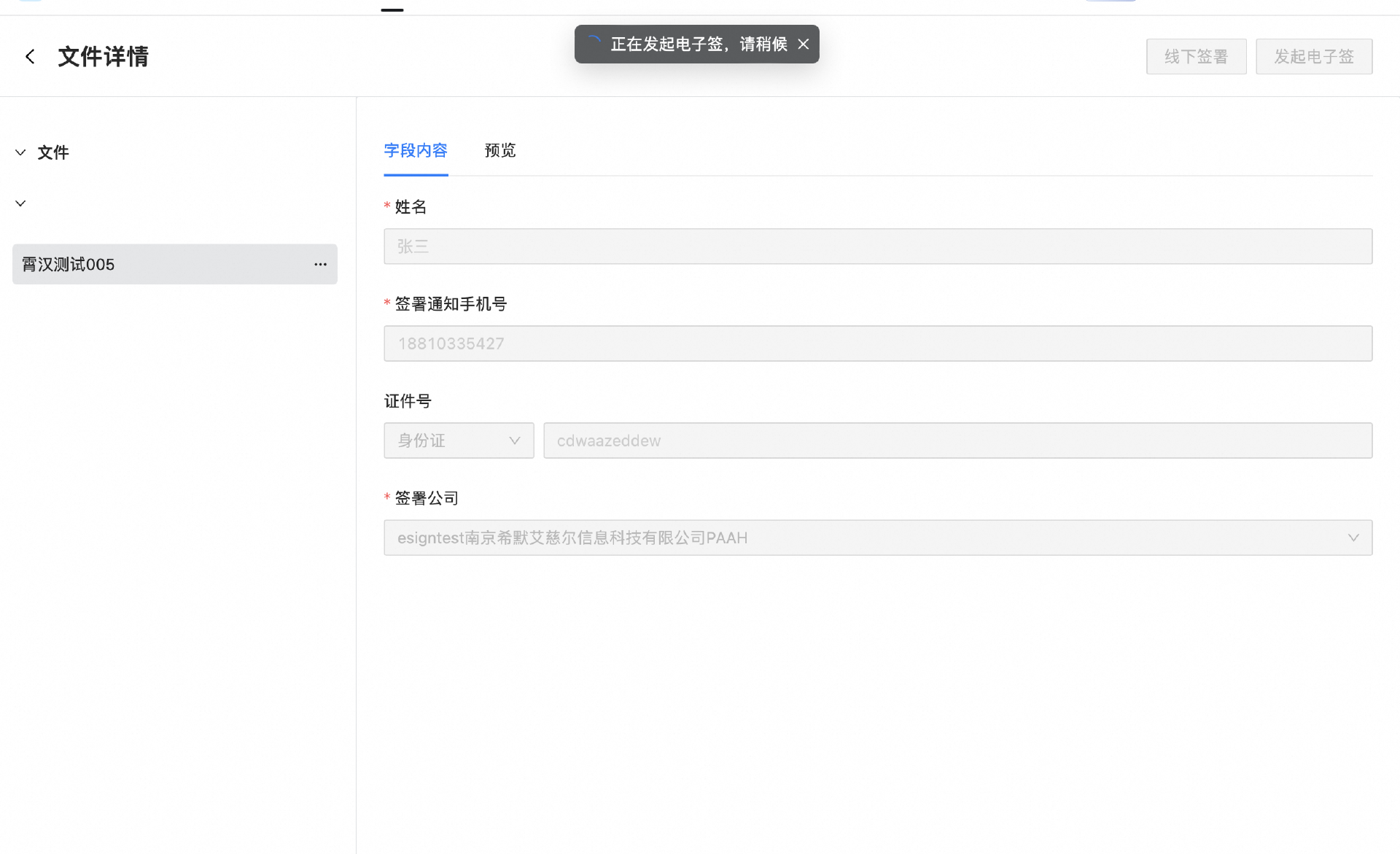
发起后,企业章自动落到合同里,签署人会收到短信/钉钉通知
5.查看记录
在签署中心查看签署记录
升级内容 4:入职通知取消99天的填写上限
业务场景&问题:
客户需要入职5个月给员工发送述职转正通知邮件,通知员工转正述职的流程相关的内容以及转正述职的PPT模板,目前系统只能设定工作日,且上限为99天
用户角色:
SSC/系统管理员
解决方案:
入职通知的触发条件,选择入职日前/后时,不再限制 99 天
升级内容 5:入职设置支持设置管理员
业务场景&问题:
目前,系统内部分配置项不支持设置管理员,用户可见所有配置项,不满足集团客户诉求。
客户期望,各个系统子管理员,只能维护自己创建或管理的配置项,避免泄漏和误操作。
用户角色:
SSC
解决方案:
配置入职通知等设置的时候,支持设置管理员
后续只有以下人员可以查看&维护该数据
「入职通知.管理员」包含的 user
「入职通知.创建人」对应的 user
超级管理员
在消费通知模板时,只能选到以下入职通知
「入职通知.管理员」包含当前 user 的入职通知
「入职通知.创建人」等于当前 user 的入职通知
超管可以选择所有入职通知,不受「管理员」控制
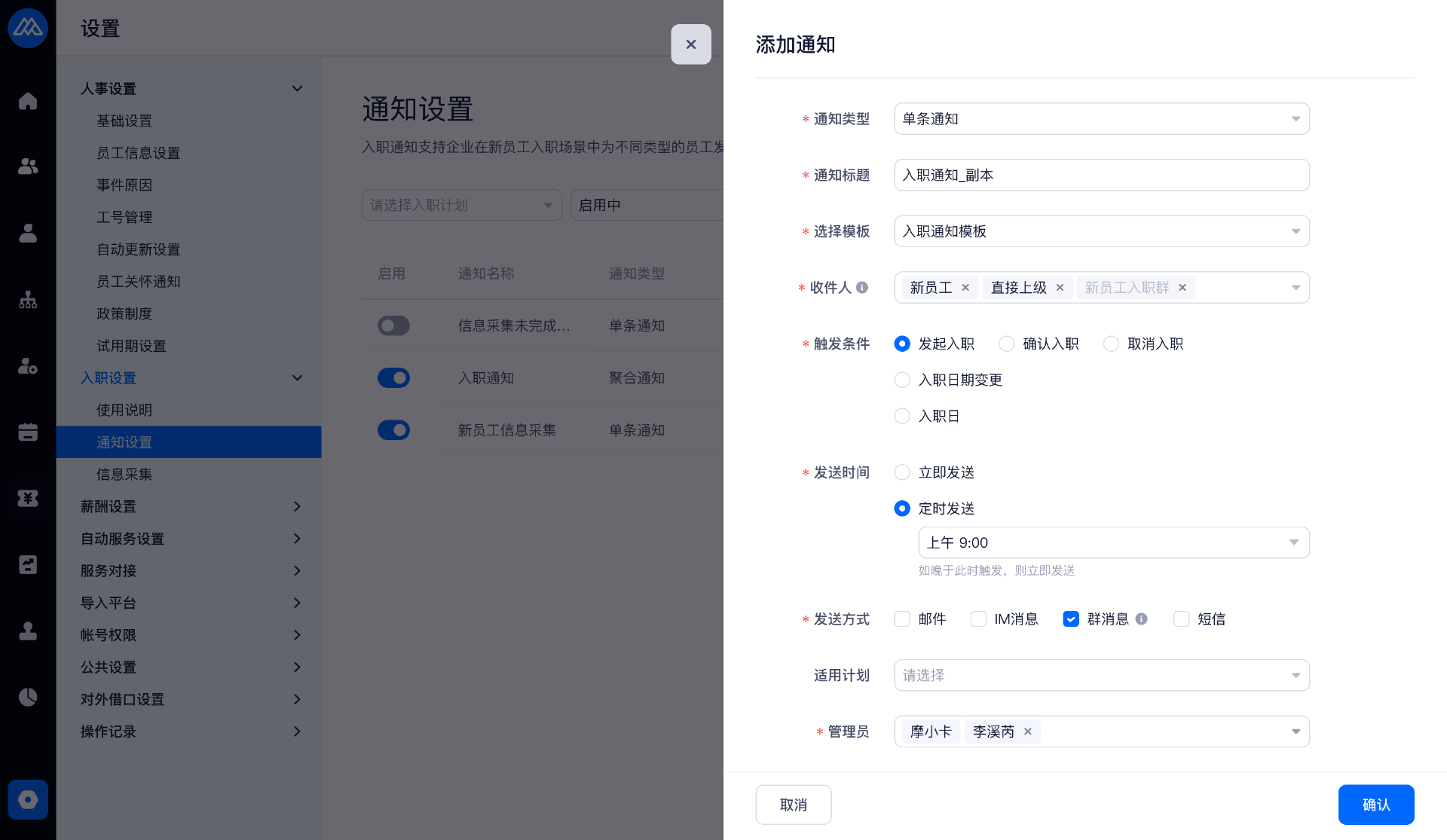
相关配置项清单:(一期6.21上线,二期6.28上线,有租户配置,可联系产品林卓帆)
员工关怀(一期)
政策制度(一期)
入职计划(一期)
任务设置(一期)
通知设置(一期)
欢迎信(一期)
信息采集(一期)
信息健康度规则(二期)
薪资登记表(二期)
薪资计划(二期)
核算规则(二期)
发薪组织(二期)
参保方案(二期)
审批模版(二期)
通知模版(二期)
文件模版(二期)
升级内容 6:司龄和工龄展示优化
用户角色:
SSC
解决方案:
针对集度的问题
入职日期后,增加司龄起算日期展示
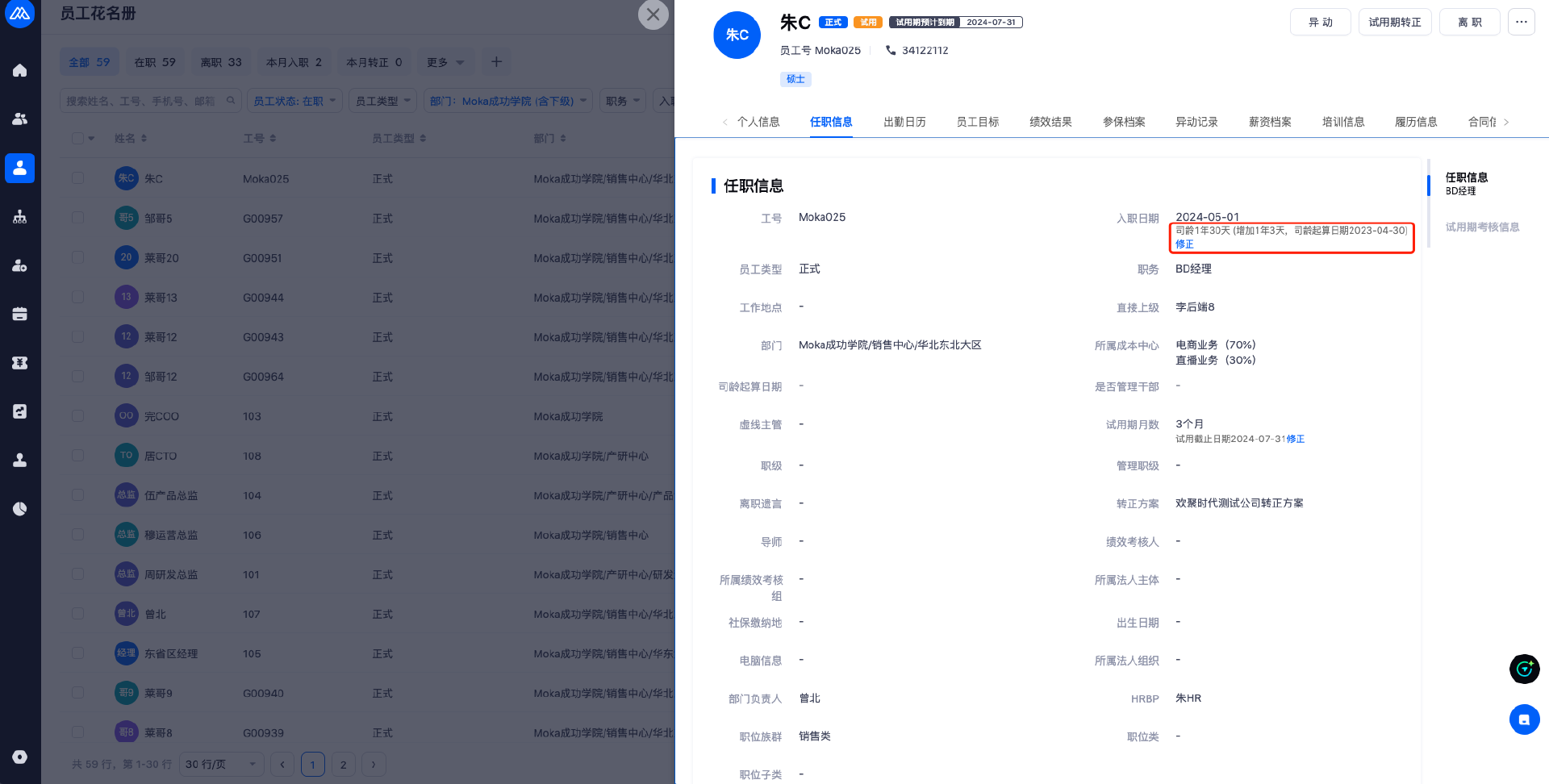
针对司龄样式问题
设置-人事设置-规则设置,新增司龄/工龄设置
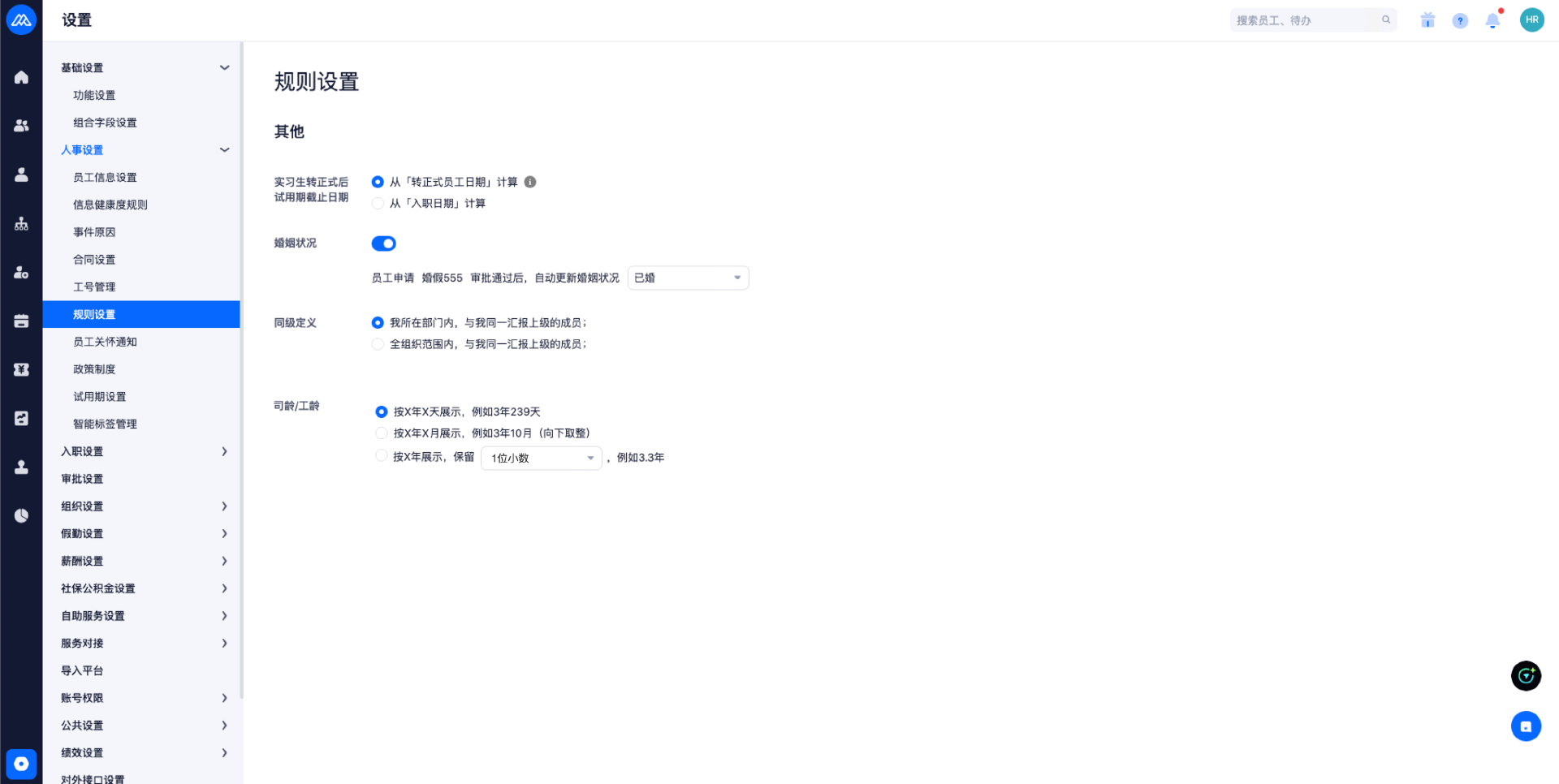
升级内容 7:审批支持司龄字段
业务场景&问题:
客户在设置审批流程的时候,不同的司龄需要走到审批层级的人不同,因此需要取到司龄字段作为离职审批的判断条件
用户角色:
SSC/系统管理员
解决方案:
审批支持司龄字段
审批设置-表单设计中,个人信息/基础信息增加工龄字段,当前任职信息增加司龄字段和司龄月数字段
需要展示的审批模板类型,排除以下模板:
薪酬填报、批量组织架构调整、添加待入职、添加员工、个人信息缺失审批、信息采集
升级内容 8:成本中心缺陷修复(名称/成立日期/导入)
用户角色:
SSC/系统管理员
解决方案:
支持变更成本中心设立日期
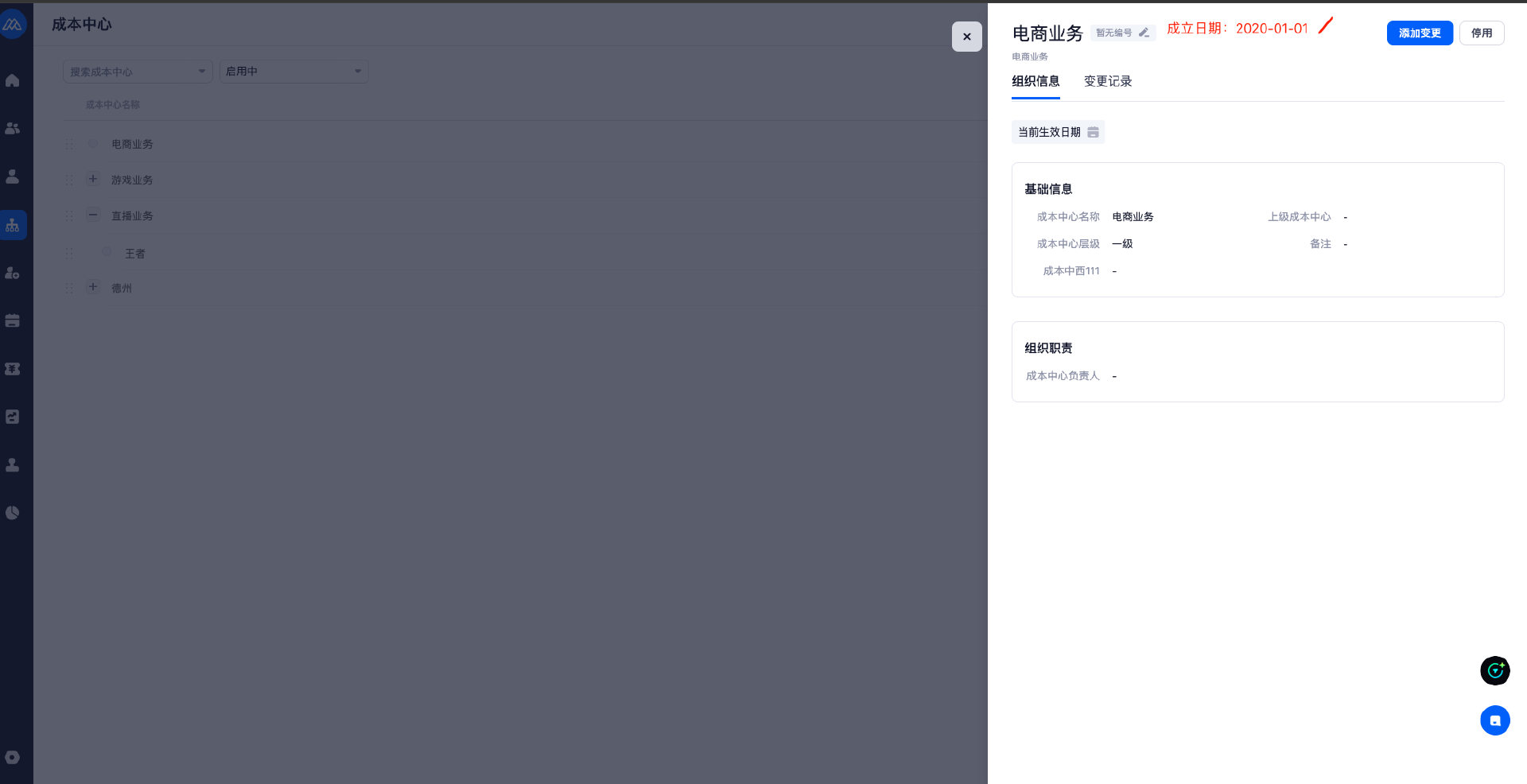
支持成本中心在不同父级成本中下重名
导入时,添加/变更时,支持按上级成本中心名称匹配,上级成本中心为全路径包含根节点
成本中心支持拖拽排序
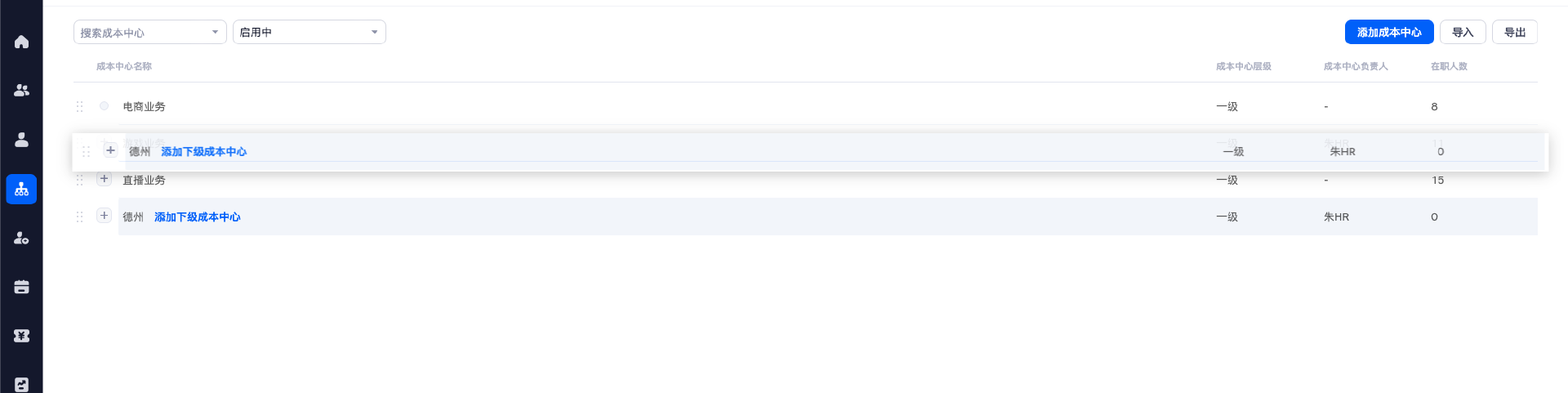
升级内容 9:数字前缀工号支持按员工类型生成最新工号
业务场景&问题:
客户的工号根据不同员工类型区分规则,前缀均为数字,如正式800开头,外包900开头。目前生成最新工号时,不根据员工类型查找,而是根据前缀查找。无法按照对应员工类型生成工号
用户角色:
SSC/系统管理员
解决方案:
【最新工号生成逻辑】
数字前缀,在根据前缀查找最大工号时,无需读取所有数字,仅根据数字前缀读取即可
无前缀时,最大工号读取规则调整为,排除其他所有前缀的纯数字工号最大的